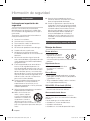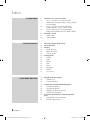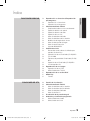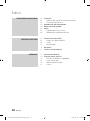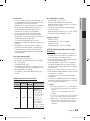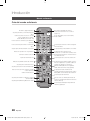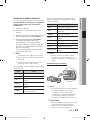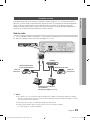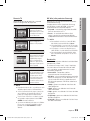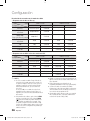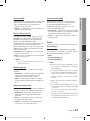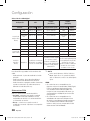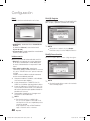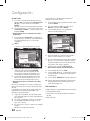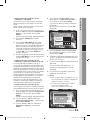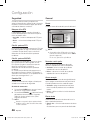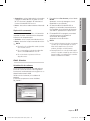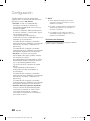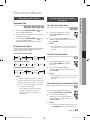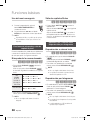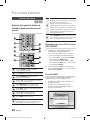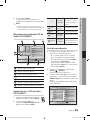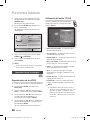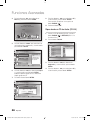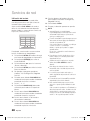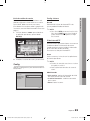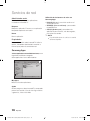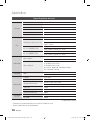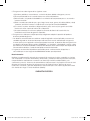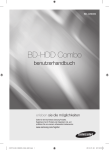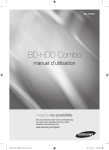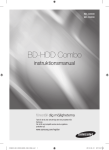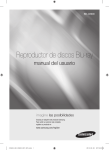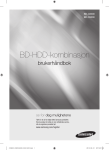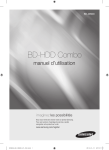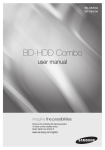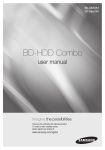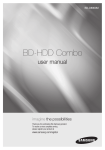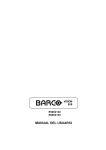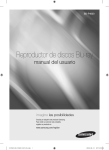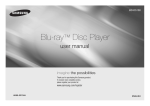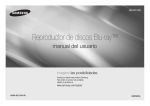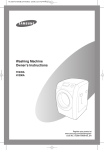Download Samsung BD-C8500 Manual de Usuario
Transcript
BD-C8200 BD-C8500 Combo BD-DD manual del usuario imagine las posibilidades Gracias por adquirir este producto Samsung. Para recibir un servicio más completo, registre su producto en www.samsung.com/register 01960B-BD-C8200,8500-XEF-SPA.ind11 2010-03-23오후5:03:28 Características principales Características de los discos Blu-ray Los discos Blu-ray admiten vídeo con la calidad HD más alta disponible en el sector. Gran capacidad significa no comprometer la calidad de vídeo. Además, un disco Blu-ray tiene el mismo tamaño y aspecto familiar que un DVD. as siguientes características del disco Blu-ray L dependen del disco y pueden variar. El aspecto y el desplazamiento por las funciones variarán entre discos. No todos los discos tienen las funciones que se describen a continuación. Aspectos destacables de vídeo El formato BD-ROM admite tres códecs de vídeo altamente avanzados, incluidos AVC, VC-1 y MPEG-2. También están disponibles las resoluciones de vídeo de alta definición: • 1920 x 1080 Alta definición • 1280 x 720 Alta definición Reproducción de alta definición Para ver contenido de alta definición en Discos Blu-ray, se requiere HDTV (Televisión de alta definición). Es posible que algunos discos necesiten utilizar el conector HDMI OUT del reproductor para ver el contenido de alta definición. La posibilidad de ver contenido de alta definición en Discos Blu-ray puede verse limitada dependiendo de la resolución del TV. Interactividad Algunos discos Blu-ray pueden contener menús animados y juegos Trivia. Presentaciones explorables por el usuario Con discos Blu-ray, puede explorar a través de diversas imágenes fijas mientras el audio sigue reproduciéndose. Subtítulos Dependiendo de lo contenido en el disco Blu-ray, es posible que puedan seleccionarse diferentes estilos, tamaños y colores de fuente, para subtítulos, incluir animaciones en los subtítulos, desplazarse o hacerlos aparecer y desaparecer de forma atenuada. BD-LIVE Puede utilizar un disco Blu-ray que admita BD-LIVE para descargar contenido diverso facilitado por el fabricante del disco a través de una conexión de red. Características del Combo BD-DD Internet@TV Puede descargar diversas aplicaciones de forma gratuita a través de la conexión de red. Se facilitarán diversos servicios y contenidos de Internet, que incluyen noticias, previsión del tiempo, mercado de valores, juegos, películas y música. TV digital • Las funcionalidades relacionadas con el TV digital (DVB) sólo están disponibles en países/ áreas donde se emiten señales digitales terrestres DVB-T (MPEG2 y MPEG4 AVC) o donde pueda acceder a un servicio de TV por cable DVB-C compatible (MPEG2 y MPEG4 AAC). Compruebe con su distribuidor local la posibilidad de recibir señal DVB-T o DVB-C. • DVB-T es un estándar de consorcio europeo DVB para la transmisión de emisiones de televisión digital terrestre y DVB-C es para la transmisión de emisiones de TV digital por cable. Sin embargo, en esta especificación no se incluyen algunas funciones diferenciadas como EPG (Electronic Programme Guide, guía electrónica de programas), VOD (vídeo por solicitud), etc. Por tanto, no se pueden trabajar en este momento. • Es posible que algunas funciones de TV digital no estén disponibles en algunos países o regiones y es posible que DVB-C no funcione correctamente con algunos proveedores de servicio de cable. Español 01960B-BD-C8200,8500-XEF-SPA.ind22 2010-03-23오후5:03:28 Información de seguridad 02 Advertencia Información de seguridad PARA REDUCIR EL PELIGRO DE DESCARGA ELÉCTRICA, NO RETIRE LA CUBIERTA. NO HAY PIEZAS EN EL INTERIOR QUE PUEDA REPARAR EL USUARIO. CONSULTE AL PERSONAL CUALIFICADO DE SERVICIO TÉCNICO. PRECAUCIÓN NO ABRIR, PELIGRO DE DESCARGAS ELÉCTRICAS Este símbolo indica “voltaje peligroso” dentro PRECAUCIÓN: PARA REDUCIR EL PELIGRO Este símbolo indica que se incluyen del producto y representa un riesgo de instrucciones importantes con el producto. DE DESCARGA ELÉCTRICA, NO RETIRE LA descarga eléctrica o daños personales. CUBIERTA. NO HAY PIEZAS EN EL INTERIOR QUE PUEDA REPARAR EL USUARIO. CONSULTE AL PERSONAL CUALIFICADO DE SERVICIO TÉCNICO. No instale este equipo en un espacio confinado como una estantería o un espacio similar. ADVERTENCIA Para evitar daños que puedan provocar incendio o descarga eléctrica, no exponga este aparato a la lluvia ni a la humedad. PRECAUCIÓN EL COMBO DB-DD UTILIZA UN HAZ LÁSER INVISIBLE QUE PUEDE CAUSAR UNA EXPOSICIÓN A RADIACIONES PELIGROSAS SI UNO SE EXPONE DIRECTAMENTE A LAS MISMAS. ASEGÚRESE DE UTILIZAR EL COMBO DB-DD CORRECTAMENTE COMO SE INDICA EN LAS INSTRUCCIONES. PRECAUCIÓN ESTE PRODUCTO UTILIZA UN LÁSER.EL USO DE CONTROLES, AJUSTES O PROCEDIMIENTOS NO ESPECIFICADOS EN ESTE DOCUMENTO PUEDEN TENER COMO RESULTADO LA EXPOSICIÓN A RADIACIONES PELIGROSAS. NO ABRA LAS CUBIERTAS NI REALICE REPARACIONES POR SÍ MISMO. CONSULTE AL PERSONAL CUALIFICADO DE SERVICIO TÉCNICO. Este producto cumple con la normativa de CE sobre el uso de conectores y cables blindados para conectar la unidad con otro equipo. Para evitar interferencias electromagnéticas con aparatos eléctricos, como radios y televisores, utilice conectores y cables blindados para las conexiones. NOTA IMPORTANTE El cable de alimentación del equipo cuenta con un enchufe moldeado que incorpora un fusible. El valor del fusible viene indicado en la parte de la patilla del enchufe. Si es necesario cambiarlo, debe utilizar un fusible aprobado BS1362 de la misma potencia. Nunca utilice el enchufe sin la cubierta de fusible si es desmontable. Si es necesario sustituir la cubierta del fusible, la nueva cubierta debe ser del color del lado del enchufe que tiene las clavijas. Podrá encontrar cubiertas de recambio en su proveedor habitual. Si el enchufe incluido no es adecuado para las tomas de corriente de que dispone o si el cable no es lo bastante largo para llegar a éstas, utilice un cable de prolongación homologado o póngase en contacto con su proveedor habitual. Sin embargo, si es necesario cortar el enchufe, extraiga el fusible y, a continuación, deshágase del enchufe en la forma adecuada. No conecte el enchufe a una toma de corriente, ya que podría recibir una descarga eléctrica del cable eléctrico desnudo. Para desconectar el aparato de la toma de alimentación, saque el enchufe de la toma de corriente; el enchufe de la toma de corriente debe estar operativo. La unidad del producto que se incluye con este manual del usuario se suministra con licencia bajo derechos de propiedad intelectual de terceros. Esta licencia está limitada al uso no comercial privado de consumidores que sean usuarios finales para contenido con licencia. No se otorga ningún derecho para uso comercial. La licencia no cubre a ninguna unidad del producto que no sea ésta y la licencia no se extiende a ninguna unidad del producto o proceso sin licencia en conformidad con el ISO/IEC 11172-3 o ISO/IEC 13818-3 utilizada o vencida en combinación con esta unidad del producto. La licencia solo cubre el uso de esta unidad para codificar y/o descodificar archivos de audio en conformidad con el ISO/IEC 11172-3 o ISO/IEC 13818-3. No se otorga ningún derecho bajo esta licencia para características o funciones del producto que no estén conformes con el ISO/IEC 11172-3 o ISO/IEC 13818-3. Español 01960B-BD-C8200,8500-XEF-SPA.ind33 2010-03-23오후5:03:28 Información de seguridad Precauciones Instrucciones importantes de seguridad Lea estas instrucciones de funcionamiento detenidamente antes de utilizar la unidad. Siga las instrucciones de seguridad que se incluyen a continuación. Tenga estas instrucciones de funcionamiento a mano para referencia futura. 1. 2. 3. 4. 5. 6. 7. 8. 9. 10. 11. 12. Lea estas instrucciones. Conserve estas instrucciones. Preste atención a todas las advertencias. Siga todas las instrucciones. No utilice este reproductor cerca del agua. Límpielo sólo con un paño seco. No obstruya los orificios de ventilación. Instálelo de acuerdo con las instrucciones del fabricante. No lo instale cerca de ninguna fuente de calor, como radiadores, registradores de calor u otro reproductor (incluidos amplificadores) que generen calor. El enchufe polarizado o con toma de tierra tiene un fin de seguridad importante. Un enchufe polarizado tiene dos puntas con una más ancha que la otra. Un enchufe con toma de tierra tiene dos puntas y una tercera hoja de toma de tierra. La punta ancha o la tercera hoja existen por motivos de seguridad. Si no cabe en la toma, consulte a un electricista para sustituir la toma obsoleta. Proteja el cable de alimentación para que no se deforme ni sufran pinzamientos, especialmente en los enchufes, en sus respectivos receptáculos ni en los puntos de salida del reproductor. Utilice únicamente conexiones o accesorios especificados por el fabricante. Utilice sólo las mesitas con ruedas, soportes, trípodes o mesas recomendadas por el fabricante o vendidas con el reproductor. Cuando se utiliza una mesita con ruedas, tenga cuidado al mover la mesita con ruedas junto con el reproductor para evitar daños por vuelco. 13. Desenchufe este reproductor durante tormentas eléctricas o cuando no se utilice durante largos períodos de tiempo. 14. Confíe las reparaciones a personal técnico cualificado. El servicio es necesario cuando el reproductor se haya dañado de alguna forma, cuando el cable o el enchufe de suministro eléctrico estén dañados, cuando se haya derramado líquido sobre el reproductor o hayan caído objetos en su interior, el reproductor se haya expuesto a la lluvia o humedad, no funcione normalmente o se haya caído. Almacenamiento y manejo de discos Manejo de discos Forma del disco • Utilice discos con formas regulares. Si se utiliza un disco irregular (un disco con una forma especial), puede causar daños a este producto. Sujeción de discos • Evite tocar la superficie del disco en la que se va a realizar la grabación. Discos Blu-ray • Si no se utiliza el producto durante un tiempo prolongado, retire el disco Blu-ray del producto y guárdelo en su caja. • Tenga cuidado de no dejar huellas ni arañazos en la superficie del disco Blu-ray. DVD-VIDEO, CD de Audio (CD-DA) • Elimine con un paño suave la suciedad o la contaminación existente en el disco. Almacenamiento de discos Tenga cuidado de no dañar el disco, ya que los datos de estos discos son enormemente vulnerables al entorno. • No los exponga a la luz directa del sol. • Guárdelos en un área ventilada fresca. • Guárdelos verticalmente. • Guárdelos en una funda de protección limpia. Español 01960B-BD-C8200,8500-XEF-SPA.ind44 2010-03-23오후5:03:29 El disco duro tiene una densidad de almacenamiento alta, lo que permite grabaciones de larga duración y un acceso rápido a los datos grabados. No obstante, puede dañarse fácilmente con golpes, vibraciones o polvo y deben mantenerse lejos de imanes. Para evitar pérdida de datos importantes, respete las siguientes precauciones. • No utilice el Combo BD-DD en un lugar que esté sometido a cambios extremos de temperatura. • No someta a golpes fuertes el Combo BD-DD. • No coloque el Combo BD-DD en lugares que estén sometidos a vibraciones mecánicas o en sitios inestables. • No coloque el Combo BD-DD sobre fuentes de calor. • No desconecte el cable de alimentación de CA mientras está encendida la unidad. • No intente cambiar el disco duro. Esto podría hacer que no funcionara bien. Si el disco duro llega a dañarse, no podrá recobrar los datos perdidos. El disco duro sólo es un espacio de almacenamiento temporal. Precauciones de manejo • No escriba en el lado impreso con bolígrafo ni lápiz. • No utilice pulverizadores de limpieza ni antiestáticos. Tampoco utilice productos químicos volátiles, como benceno o disolvente. • No coloque etiquetas ni pegatinas en los discos. (No utilice discos que tengan cinta adhesiva expuesta o restos de pegatinas.) • No utilice protectores ni tapas antiarañazos. • No utilice discos impresos con impresoras de etiquetas existentes en el mercado. • No cargue discos deformados ni agrietados. Mantenimiento del armario Por razones de seguridad, asegúrese de desconectar la alimentación de CA de la toma de CA. • No utilice benceno, disolventes ni sustancias de este tipo para la limpieza. • Limpie el armario con un paño suave. Español 01960B-BD-C8200,8500-XEF-SPA.ind55 Información de seguridad DD (Disco duro) • Antes de conectar otros componentes a este producto, asegúrese de que estén apagados. • No mueva el producto mientras se reproduce un disco ya que puede arañarse o romperse, o bien pueden dañarse las piezas internas del producto. • No coloque sobre el producto recipientes con líquido ni objetos pequeños metálicos. • Tenga cuidado de no colocar la mano en la bandeja del disco. • En la bandeja del disco no coloque nada que no sea el disco. • Interferencias externas como rayos y electricidad estática pueden afectar al funcionamiento normal de este producto. Si esto ocurre, apague el producto y enciéndalo de nuevo con el botón POWER, o bien desconecte y vuelva a conectar el cable de alimentación de CA en la toma de CA. El producto funcionará con normalidad. • Asegúrese de retirar el disco y apagar el producto después de utilizarlo. • Desconecte el cable de alimentación de CA de la toma de CA cuando no vaya a utilizar el producto durante largos períodos de tiempo. • Para limpiar el disco, hágalo en línea recta desde el interior al exterior del disco. • No exponga el producto a líquidos. • Cuando el enchufe de CA está conectado a una toma de corriente, el producto seguirá consumiendo energía (modo de espera) cuando se apague. • No debe exponer el aparato a gotas ni salpicaduras de agua ni a objetos con líquido, como jarrones, evitando colocarlos sobre el aparato. • El enchufe de corriente se utiliza como un dispositivo de desconexión y debe estar a mano en todo momento. 02 • Si mueve de forma repentina el producto de un lugar frío a un lugar cálido, es posible que genere condensación en sus componentes y en la óptica y provoque una reproducción anormal del disco. En este caso, espere dos horas antes de conectar el enchufe a la toma de corriente eléctrica. A continuación, inserte el disco e intente reproducirlo de nuevo. 2010-03-23오후5:03:29 Información de seguridad Restricciones durante la reproducción • Es posible que este producto no responda a todas las órdenes de funcionamiento debido a que algunos discos Blu-ray, DVD y CD permiten unas operaciones y unas funciones específicas o limitadas durante la reproducción. Recuerde que no se trata de ningún defecto del producto. • Samsung no puede garantizar que este producto reproduzca todos los discos que lleven el logotipo Blu-ray, DVD o CD, ya que los formatos de disco pueden evolucionar y pueden surgir problemas y errores durante la creación de software para Blu-ray, DVD, CD y la fabricación de los discos. Póngase en contacto con el servicio de atención al cliente de SAMSUNG si tiene preguntas o encuentra dificultades al reproducir discos Blu-ray, DVD o CD en este producto. Asimismo, consulte el resto del manual del usuario para obtener información adicional sobre las restricciones de reproducción. Español 01960B-BD-C8200,8500-XEF-SPA.ind66 2010-03-23오후5:03:29 Índice 2 2 Características de los discos Blu-ray Características del Combo BD-DD Información de seguridad 3 4 4 4 4 Advertencia Precauciones Instrucciones importantes de seguridad Almacenamiento y manejo de discos Manejo de discos 11 11 Antes de utilizar este manual del usuario Tipos de discos y contenidos que pueden reproducirse. Tipos de discos que no pueden reproducirse Grabación en DISCO DURO Compatibilidad de discos Blu-ray Tipos de disco Código de región Copyright Formatos de archivos admitidos Logotipos de discos que pueden reproducirse Accesorios Panel frontal Visor del panel frontal Panel posterior Mando a distancia Guía del mando a distancia Ajuste del mando a distancia Códigos de TV controlables Introducción 11 12 12 12 13 13 13 15 16 17 18 19 20 20 21 22 Conexiones 23 24 24 25 26 ESPAÑOL Características principales Conexión a un TV con cables de Audio/Vídeo y un cable RF Conexión a un TV Caso 1 : Conexión a un TV con cable HDMI - La mejor calidad (Recomendada) Caso 2 : Conexión a un TV con cable DVI - La mejor calidad (Recomendada) Caso 3 : Conexión a un TV (Componente) - Mejor calidad Español 01960B-BD-C8200,8500-XEF-SPA.ind77 2010-03-23오후5:03:29 Índice Conexiones 29 29 30 Conexión a un sistema de audio Caso 1 : Conexión a un sistema de audio (Amplificador que admita HDMI) - La mejor calidad (Recomendada) Caso 2 : Conexión a un sistema de audio (Amplificador de 2 canales) - Buena calidad Caso 3 : Conexión a un sistema de audio (Dolby Digital, Amplificador DTS) - Mejor calidad Conexión a la red Red de cable Red inalámbrica Configuración 31 32 32 32 33 34 34 34 37 39 41 45 46 46 47 Antes de empezar (Plug & Play) Ajuste del menú Canales Ajustes del canal Admin. de canales Lista de canales Configuración Pantalla Audio Sistema Red Idioma Seguridad General Asist. técnica Funciones básicas 49 49 49 49 49 49 49 50 50 Reproducción de un disco Reproducción Estructura del disco Uso del menú del disco/título/emergente Uso del menú del disco Uso del menú de título Reproducción de la lista de títulos Uso del menú emergente Funciones de búsqueda y salto de capítulo o pista Búsqueda de la escena deseada Salto de capítulos/títulos 27 27 28 28 50 50 Español 01960B-BD-C8200,8500-XEF-SPA.ind88 2010-03-23오후5:03:29 Índice 55 55 56 56 56 57 57 57 Reproducción a cámara lenta/ Reproducción por fotogramas Reproducción a cámara lenta Reproducción por fotogramas Utilización del botón TOOLS Desplazamiento directo a la escena deseada Repetición del título o el capítulo Repetición del título o de todo Repetición de la sección Selección del idioma del audio Selección del idioma de los subtítulos Modificación del ángulo de la cámara Selección del ajuste de la imagen Selección de la información Ajuste de BONUSVIEW Audición de música Botones del mando a distancia utilizados para reproducción de música Reproducción de un CD de Audio (CD-DA)/MP3 Función AMG Elementos de pantalla del CD de Audio (CD-DA)/ MP3 Repetición de un CD de Audio (CD-DA)/MP3 Lista de reproducción Reproducción de una imagen Reproducción de un JPEG Utilización del botón TOOLS Reproducción de un archivo DivX Media Play Pantalla 60 60 60 60 60 61 61 62 62 62 Pantalla de visualización Utilización del botón TOOLS Selección del idioma de los subtítulos Selección de la descripción de Audio Selección del idioma del Audio Selección de Dual I II Visualización de la pantalla de guía Grabación y visualización programada Utilización del botón Guide Utilización del menú Inicio 50 50 50 51 51 51 52 52 52 52 53 53 53 53 54 54 54 54 55 Funciones de DTV Español 01960B-BD-C8200,8500-XEF-SPA.ind99 ESPAÑOL Funciones básicas 2010-03-23오후5:03:29 Índice 10 Funciones Avanzadas 63 63 63 64 64 65 65 66 Grabación Grabación del canal de TV actual que está viendo Función de cambio de hora Reproducción del título grabado Edición del título grabado Copia Copia de vídeos, música o fotos Ripeo desde un CD de Audio (CD-DA) Servicios de red 67 67 69 70 71 71 Utilización de Internet@TV Introducción sobre Internet@TV Config. Samsung Apps BD-LIVE™ Uso de la función AllShare Apéndice 73 76 77 77 78 79 Solución de problemas Especificaciones técnicas Aviso de conformidad y compatibilidad Protección de copia Network Service Disclaimer Licencia Español 01960B-BD-C8200,8500-XEF-SPA.ind1010 2010-03-23오후5:03:29 Introducción 03 Antes de utilizar este manual del usuario Término Logotipo Icono T h � Z DD BD-ROM BD-RE/-R DVD-VIDEO Introducción Tipos de discos y contenidos que pueden reproducirse. Definición Esto implica una función disponible en el DD. Implica una función disponible en el BD-ROM. Implica una función disponible en un disco BD-RE/-R grabado en formato BD-RE. Implica una función disponible en el DVD-VÍDEO. DVD-RW(V) DVD-R � DVD+RW Esto implica una función disponible en discos DVD+RW o DVD-RW(V)/DVD-R/+R grabados y finalizados. DVD+R MP3 WMA - JPEG - o � G DivX MKV MP4 - � Audio CD Esto implica una función disponible en un CD-RW/-R de audio (formato CD-DA). Esto implica una función disponible en discos CD-RW/-R, DVD±RW/±R o DD. Esto implica una función disponible en discos CD-RW/-R, DVD±RW/±R o DD. Esto implica una función disponible en discos CD-RW/-R, DVD±RW/±R o DD. ✎ NOTA ▪ Quizá el producto no pueda reproducir CD-RW/-R y DVD-R en todos los casos debido al tipo de disco o al estado de la ▪ grabación. Si no se ha grabado correctamente un disco DVD-RW/-R en formato de vídeo DVD, no se podrá reproducir. Tipos de discos que no pueden reproducirse • HD DVD • DVD-ROM/PD/ MV-Disc, etc • DVD-RAM • Super Audio CD (excepto capa CD) • DVD-RW (modo VR) • Disco DVD-R de 3,9 GB de diseño • CVD/CD-ROM/CDV/ personalizado CD-G/CD-I/LD (Authoring). (los CD-G reproducen sólo audio, no gráficos.) Español 01960B-BD-C8200,8500-XEF-SPA.ind1111 11 2010-03-23오후5:03:30 Introducción ✎ NOTA ▪ Es posible que no puedan reproducirse algunos discos ▪ ▪ ▪ ▪ ▪ 12 comerciales ni discos DVD adquiridos fuera de la región. Cuando se reproducen estos discos, aparecerá “No es posible reproducir este disco.” o “No es posible reproducir este disco. Por favor compruebe el código regional del disco.”. Es posible que la reproducción no funcione en algunos tipos de discos o cuando se estén realizando operaciones específicas como el cambio de ángulo o el ajuste de relación de altura/anchura. En la caja del disco se incluye información detallada sobre los discos. Consúltela en caso necesario. No deje que los discos se ensucien o se arañen. Las huellas, la suciedad, el polvo, los arañazos o los restos humo de cigarrillos en la superficie de grabación puede impedir totalmente la reproducción del disco. Cuando se reproduce el título de BD-J, la carga puede tardar más tiempo que un título normal o es posible que algunas funciones se ejecuten más lentamente. Es posible que este producto no responda a todas las órdenes de funcionamiento debido a que algunos discos Blu-ray, DVD y CD permiten unas operaciones y unas funciones específicas o limitadas durante la reproducción. Recuerde que no se trata de ningún defecto del producto. Samsung no puede garantizar que este producto reproduzca todos los discos que lleven el logotipo Blu-ray, DVD o CD, ya que los formatos de disco pueden evolucionar y pueden surgir problemas y errores durante la creación de software para Blu-ray, DVD, CD y el fabricante de los discos. Póngase en contacto con el servicio de atención al cliente de SAMSUNG si tiene preguntas o encuentra dificultades al reproducir discos Blu-ray, DVD o CD en este producto. Asimismo, consulte el resto del manual del usuario para obtener información adicional sobre las restricciones de reproducción. Grabación en DISCO DURO BD-C8200 • Puede grabar aprox. 56 horas de vídeo HD (8 Mbps) en el disco duro interno (DD) de 250GB (gigabytes). BD-C8500 • Puede grabar aprox. 120 horas de vídeo HD (8 Mbps) en el disco duro interno (DD) de 500GB (gigabytes). Compatibilidad de discos Blu-ray El disco Blu-ray es un nuevo formato en evolución. Por consiguiente, es posible que existan problemas de compatibilidad. No todos los discos son compatibles ni todos los discos podrán reproducirse. Para obtener información adicional, consulte la sección Aviso de cumplimiento y compatibilidad de este manual del usuario. Tipos de disco BD-ROM Este disco Blu-ray sólo se puede reproducir. Este producto puede reproducir discos BD-ROM comerciales pregrabados con discos BD-ROM. BD-RE/-R Este disco Blu-ray se puede grabar y reproducir. Este producto puede reproducir un disco BD-RE/-R grabado en otras grabadoras de disco Blu-ray compatibles. DVD-VIDEO • Este producto puede reproducir discos DVD comerciales pregrabados (discos DVD-VIDEO) con vídeo. • Al cambiar de la primera a la segunda capa de un disco DVD-VIDEO de doble capa, es posible que se produzca una distorsión momentánea en la imagen y en el sonido. Esto no representa ninguna avería en el producto. Español 01960B-BD-C8200,8500-XEF-SPA.ind1212 2010-03-23오후5:03:30 DVD+RW • Este producto puede reproducir un disco DVD+RW grabado con un grabador de vídeo de DVD. La capacidad de reproducción puede depender de las condiciones de la grabación. CD de Audio (CD-DA) • Este producto puede reproducir discos CD-RW/-R con formato CD-DA. • Es posible que el producto no pueda reproducir algunos discos CD-RW/-R debido a la condición de la grabación. Tanto el producto como los discos tienen códigos por región. Estos códigos de región deben coincidir para reproducir el disco. Si los códigos no coinciden, el disco no se reproducirá. El número regional de este producto viene indicado en su panel trasero. Tipo de disco Código de región Blu-ray • Utilice un disco CD-RW/-R de 700MB(80 minutos). Si es posible, no utilice discos de 800MB(90 minutos) o mayores, ya que existe la posibilidad de que no puedan reproducirse. • Si el disco CD-RW/-R no se grabó como una sesión cerrada, es posible que sufra demoras al reproducir desde el inicio del disco o es posible que no se reproduzcan todos los archivos grabados. • Es posible que no puedan reproducirse con este producto algunos discos CD-RW/-R, dependiendo del dispositivo que se utilizara para grabarlos. En el caso de contenido grabado en soporte de CD-RW/-R desde un CD para uso personal, la capacidad de reproducción puede variar dependiendo del contenido y de los discos. DVD-VÍDEO Área a Norteamérica, Centroamérica, Sudamérica, Corea, Japón, Taiwán, Hong Kong y Sureste de Asia. b Europa, Groenlandia, territorios franceses, Oriente Próximo, África, Australia y Nueva Zelanda. c CD-RW/-R Introducción Este producto puede reproducir un disco DVDRW/-R/+R grabado y finalizado con un grabador de vídeo de DVD. La capacidad de reproducción puede depender de las condiciones de la grabación. Código de región 03 DVD-RW/-R/+R India, China, Rusia, Asia Central y Sur. 1 EE.UU., territorios de EE.UU. y Canadá 2 Europa, Japón, Oriente Próximo, Egipto, Sudáfrica, Groenlandia 3 Taiwán, Corea, Filipinas, Indonesia, Hong Kong 4 México, Sudamérica, Centroamérica, Australia, Nueva Zelanda, Islas del Pacífico, El Caribe 5 Rusia, Europa del Este, India, mayor parte de África, Corea del Norte, Mongolia 6 China Copyright © 2010 Samsung Electronics Co.,Ltd. Todos los derechos reservados. Ninguna parte o la totalidad de este manual del usuario pueden reproducirse o copiarse sin la autorización previa por escrito de Samsung Electronics Co.,Ltd. Español 01960B-BD-C8200,8500-XEF-SPA.ind1313 13 2010-03-23오후5:03:31 Introducción Formatos de archivos admitidos Soporte de archivos de vídeo Extensión Contenedor de archivo *.avi *.mkv AVI MKV *.asf ASF *.wmv ASF *.mp4 MP4 *.3gp 3GPP *.vro VRO VOB *.mpg *.mpeg *.ts *.tp *.trp 14 PS TS Códec de vídeo Resolución Divx 3.11/4.x/5.1/6.0 XviD H.264 BP/MP/HP MPEG4 SP/ASP Motion JPEG Divx 3.11/4.x/5.1/6.0 XviD H.264 BP/MP/HP MPEG4 SP/ASP Motion JPEG Divx 3.11/4.x/5.1/6.0 XviD H.264 BP/MP/HP MPEG4 SP/ASP Motion JPEG Window Media Video v9 H.264 BP/MP/HP MPEG4 SP/ASP XVID 1920x1080 1920x1080 1920x1080 1920x1080 800x600 1920x1080 1920x1080 1920x1080 1920x1080 800x600 1920x1080 1920x1080 1920x1080 1920x1080 800x600 1920x1080 1920x1080 1920x1080 1920x1080 H.264 BP/MP/HP 1920x1080 Velocidad de Velocidad fotogramas de bits (fps) (Mbsp) 6 ~ 30 6 ~ 30 6 ~ 30 6 ~ 30 6 ~ 30 6 ~ 30 6 ~ 30 6 ~ 30 6 ~ 30 6 ~ 30 6 ~ 30 6 ~ 30 6 ~ 30 6 ~ 30 6 ~ 30 6 ~ 30 6 ~ 30 6 ~ 30 6 ~ 30 6 ~ 30 8 8 25 8 8 8 8 25 8 8 8 8 25 8 8 25 25 8 8 25 MPEG4 SP/ASP 1920x1080 6 ~ 30 8 MPEG2 1920x1080 24/25/30 30 MPEG1 1920x1080 24/25/30 30 MPEG1 1920x1080 24/25/30 30 MPEG2 1920x1080 24/25/30 30 H.264 1920x1080 6 ~ 30 25 MPEG2 1920x1080 24/25/30 30 H.264 1920x1080 6 ~ 30 25 VC1 1920x1080 6 ~ 30 25 Códec de audio MP3 AC3 LPCM ADPCM DTS Core MP3 AC3 LPCM ADPCM DTS Core MP3 AC3 LPCM ADPCM WMA WMA MP3 ADPCM AAC ADPCM AAC AC3 MPEG LPCM AC3 MPEG LPCM AAC AC3 AAC MP3 DD+ Español 01960B-BD-C8200,8500-XEF-SPA.ind1414 2010-03-23오후5:03:31 Descodificador de vídeo - Admite hasta H.264 Nivel 4.1 - No admite H.264 FMO/ASO/RS, VC1 SP/MP/ AP L4 ni AVCHD - XVid, MPEG4 SP, ASP: Por debajo de 1280x720: 60 fotogramas máx. Por encima de 1280x720: 30 fotogramas máx. - No admite GMC 2 o superior - Para MJPEG, sólo admite MJPEG Samsung Techwin Soporte de archivos de música Extensión Códec Contenedor Rango de soporte de archivo de audio *.mp3 MP3 MP3 *.wma WMA WMA - Compatible con WMA versión 10 * Velocidades de muestreo (en kHz) - 8, 11, 16, 22, 32, 44,1, 48 * Velocidades de bits- Todas las velocidades de bits en el rango de 5 kbps a 384 kbps Descodificador de audio - Admite WMA 7, 8, 9 y STD - No admite descodificación de audio sin pérdidas WMA 9 PRO multicanal si el número de canales es más de 2 - No admite velocidad de muestreo WMA de 220/50Hz mono - Sólo admite DTS Core (5,1 can., 16 bit, 48kHz) - No admite APDCM, MULAW, ALAW Soportes ópticos - Soporte en CD Velocidad de bits : máx. 9,6 Mbps - Soporte en DVD Velocidad de bits : máx. 22,16 Mbps AVCHD (Advanced Vídeo Codec High Definition) • Este producto puede reproducir discos con formato AVCHD. Estos discos se graban y se usan normalmente en videocámaras. • El formato AVCHD es un formato digital de alta resolución para videocámaras. • El formato MPEG-4 AVC/H.264 es capaz de comprimir imágenes con una mayor eficacia que la del formato de compresión de imágenes convencional. • Algunos discos AVCHD utilizan el formato “x.v.Color”. • Este producto puede reproducir discos AVCHD con formato “x.v.Color”. • “x.v.Color” es una marca comercial de Sony Corporation. • “AVCHD” y el logotipo de AVCHD son marcas comerciales de Matsushita Electronic Industrial Co., Ltd. y Sony Corporation. ✎ NOTA ▪ Es posible que algunos discos con formato AVCHD ▪ ▪ no se reproduzcan, dependiendo de la condición de grabación. Los discos con formato AVCHD no tienen que finalizarse. “x.v.Color” ofrece una gama de colores más amplia que los discos DVD normales para videocámara. Algunos discos con formato DivX, MKV y MP4 no se pueden reproducir, dependiendo de la resolución de vídeo y de la configuración de la velocidad de fotogramas. Español 01960B-BD-C8200,8500-XEF-SPA.ind1515 Introducción - Incluso cuando el archivo esté codificado con un códec admitido mencionado anteriormente, es posible que un archivo no pueda reproducirse si su contenido tiene un problema. - No se garantiza la reproducción normal si la información del contenedor de archivos es erróneo o el archivo en sí está dañado. - Los archivos que tienen una velocidad de bits/fotogramas más alta que el estándar es posible que funcione de forma interrumpida en la reproducción de sonido/vídeo. - La función de búsqueda (salto) no está disponible si la tabla del índice del archivo está dañada. - Al reproducir un archivo de forma remota a través de la conexión de red, es posible que la reproducción de vídeo funcione de forma interrumpida dependiendo de la velocidad de red establecida. 03 Limitaciones 15 2010-03-23오후5:03:31 Introducción Logotipos de discos que pueden reproducirse Blu-ray Disc DTS-HD Master Audio Dolby TrueHD Sistema de emisión PAL en R.U., Francia, Alemania, etc. DivX BD-LIVE Java Accesorios Compruebe los accesorios suministrados que se incluyen a continuación. POWER TV POWER BD-HDD/TV 1 4 7 DISC MENU Cable de Audio/Vídeo Cable RF para TV TTX/MIX 2 5 8 0 TIME SHIFT TV MUTE 1 TV VOL CH LIST FULL SCREEN TV SOURCE MENU TOOLS RETURN INTERNET@ Pilas (AAA) para el mando a distancia 16 Manual del usuario 3 6 9 TITLE MENU REC i PROG 1 GUIDE ... INFO ? EXIT × REC PAUSE Mando a distancia Español 01960B-BD-C8200,8500-XEF-SPA.ind1616 2010-03-23오후5:03:32 03 Panel frontal Introducción a b c d e fgh i k j 1 BANDEJA DE DISCO Se abre para introducir un disco. 3 SENSOR DE MANDO A DISTANCIA Detecta señales del mando a distancia. PANTALLA Muestra el estado de la reproducción, hora, etc. BOTÓN ABRIR/CERRAR Abre y cierra la bandeja del disco. BOTÓN CAN (,/.) Permite seleccionar el canal que se desee. BOTÓN OK Selecciona la opción actualmente seleccionada o confirma el ajuste. BOTÓN GRAB. Inicia la grabación. BOTÓN PARAR Detiene la reproducción. BOTÓN ENC/APAG Enciende o apaga el producto. USB HOST Se puede utilizar para actualizaciones de software y reproducción de MP3/JPEG/ DivX/MKV/MP4. RANURA DE INTERFAZ COMÚN Para ver canales de pago, inserte la TARJETA CI o CI+. 2 4 5 6 7 8 9 10 11 Español 01960B-BD-C8200,8500-XEF-SPA.ind1717 17 2010-03-23오후5:03:32 Introducción ✎ NOTA ▪ Debe obtener una “TARJETA CI o CI+” en un proveedor local de servicios de cable. ▪ Al retirar la “TARJETA CI o CI+”, sáquela con cuidado con la mano ya que si la “TARJETA CI o CI+” se cae puede ▪ ▪ ▪ ▪ ▪ dañarse. Inserte la “TARJETA CI o CI+” en la dirección marcada en la tarjeta. La ubicación de la ranura de la tarjeta CI puede diferir dependiendo del modelo. La “TARJETA CI o CI+” no se admite en algunos países y regiones; compruébelo con el distribuidor autorizado. Si tiene problemas, póngase en contacto con el proveedor de servicios. Cuando vea la TV por satélite, retire la “TARJETA CI o CI+” de la TV terrestre y cable. La pantalla se distorsionará o no se verá. Visor del panel frontal a b c d e 1 INDICADOR DE REPRODUCCIÓN, ABRIR/ CERRAR Se ilumina cuando se selecciona los botones relacionados con la reproducción y abrir/cerrar. 2 INDICADOR DE ESTADO ACTUAL Y TIEMPO Muestra el tiempo de reproducción y el estado actual. INDICADOR REC Se ilumina en el modo de grabación. INDICADOR DE TEMPORIZADOR Se ilumina para indicar el modo de grabación del temporizador. INDICADOR DE WIFI Se ilumina cuando se conecta la red inalámbrica. 3 4 5 18 Español 01960B-BD-C8200,8500-XEF-SPA.ind1818 2010-03-23오후5:03:32 e Introducción a b c d 03 Panel posterior f h g 1 ANT IN Se conecta el cable RF desde la antena. ANT OUT (TO TV) Conecta el cable de RF a la entrada de la antena de TV. 3 LAN Se puede utilizar para los servicios de red (Consulte de la página 67 a la 72), BD-LIVE y actualizaciones de software que utilizan una conexión de red. 4 HDMI OUT Utilizando un cable HDMI, conecte este terminal de salida HDMI al terminal de entrada HDMI del televisor para obtener la mejor calidad de imagen o en el receptor para obtener la mejor calidad de sonido. COMPONENT OUT Se conecta a un equipo que tenga una entrada de vídeo Componente. DIGITAL AUDIO OUT (OPTICAL) Se conecta a un receptor. VIDEO OUT Se conecta la entrada del equipo externo utilizando un cable de vídeo. AUDIO OUT Se conecta a la entrada de audio del equipo externo con cables de audio. 2 5 6 7 8 Español 01960B-BD-C8200,8500-XEF-SPA.ind1919 19 2010-03-23오후5:03:33 Introducción Guía del mando a distancia Enciende o apaga el producto. Se pulsa para abrir y cerrar la bandeja del disco. Cuando se pulsa el botón, el color del botón cambia. (Color naranja : Combo BD-DD, Color verde : TV) Pulse los botones numéricos para utilizar las opciones. Pulse este botón para entrar en el menú del disco. Mando a distancia POWER TV POWER BD-HDD/TV 1 4 7 DISC MENU Se pulsa para saltar hacia adelante o hacia atrás. Encendido y apagado del televisor. (Para hacer funcionar el TV, consulte la página 21) TTX/MIX 2 5 8 0 Como alternativa, selecciona Teletexto, Doble o Mixto. 3 6 9 Se pulsa para entrar en el menú emergente /menú de títulos. TITLE MENU Se pulsa para buscar hacia adelante o hacia atrás. TIME SHIFT Detiene la reproducción o la grabación. Silencia los altavoces del TV. TV MUTE 1 Ajuste del volumen del TV. Muestra en pantalla las listas de canales. Se pulsa para ir al menú de inicio. Se pulsa para usar el menú de herramientas. Seleccione las opciones de menú y cambie el valor del menú. Vuelve al menú anterior. Se pulsa para enlazar con diversos servicios de Internet@TV. Se pulsa para realizar una grabación en el DD. 20 TV VOL CH LIST FULL SCREEN TV SOURCE MENU i PROG Se pulsa para hacer una pausa en la reproducción o en la función de cambio de hora. Se pulsa para reproducir o iniciar la función de cambio de hora. Se pulsa para seleccionar un canal de TV. 1 GUIDE ... TOOLS INFO ? RETURN EXIT × Se pulsa para ver la pantalla completa en un TV. / Tras la configuración, le permite establecer la fuente de entrada en su televisor. Muestra la EPG (Electronic Programme Guide, Guía electrónica de programas.) Se pulsa para mostrar la información de reproducción durante la reproducción de un disco Blu-ray/DVD o ver la información del canal de TV. Se pulsa para salir del menú. INTERNET@ REC REC PAUSE Estos botones se utilizan para menús del producto y también para diversas funciones del disco Blu-ray. Se pulsa para interrumpir temporalmente durante la grabación. Español 01960B-BD-C8200,8500-XEF-SPA.ind2020 2010-03-23오후5:03:33 1. Encienda el televisor. 2. Apunte con el mando a distancia hacia el televisor. 3. Seleccione el modo TV (color verde) pulsando de forma repetida el botón BD-HDD/TV. 4. Mantenga pulsado el botón TV POWER e introduzca el código de dos cifras correspondiente a la marca del televisor pulsando los botones numéricos apropiados. Si el televisor es compatible con el mando a distancia, se apagará. Ahora está programado para que funcione con el mando a distancia. ✎ NOTA ▪ Si hay indicados varios códigos para la marca del ▪ televisor, pruébelos uno tras otro hasta encontrar el que funciona. Si cambia las pilas del mando a distancia, debe establecer de nuevo el código de marca. Con este mando a distancia puede controlar algunas funciones de TV. Botón TV POWER Number TV VOL +/– TV MUTE PROG (,/.) TV SOURCE Botón MENU TOOLS ▲▼◄► INTRO INFO RETURN EXIT COLOUR (A,B,C,D) Función Se utiliza para ir al menú de TV. Se utiliza para ver el menú Herramientas. Se utiliza para mover el cursor o seleccionar un elemento. Se utiliza para seleccionar las opciones de menú. Introducción Para determinar si el televisor es compatible, siga las instrucciones que se incluyen a continuación. Si el TV está conectado a un TV Samsung, los botones siguientes son compatibles con este mando a distancia. 03 Ajuste del mando a distancia Se utiliza para ver el menú INFO. Vuelve al menú anterior. Se utiliza para salir del menú. Estos botones se utilizan para varias funciones. ✎ NOTA ▪ Las diversas funciones no estarán operativas necesariamente en todos los televisores. Si se encuentra con problemas, opere directamente en el televisor. Instalación de las baterías Función Para encender y apagar el televisor. Para introducir directamente un número. Se utiliza para ajustar el volumen del televisor. Se utiliza para activar o desactivar el sonido. Se utiliza para seleccionar el canal deseado. Se utiliza para seleccionar una fuente externa conectada al TV. ✎ NOTA ▪ Si el mando a distancia no funciona adecuadamente : ! • Compruebe la polaridad +/– de las pilas. • Compruebe si las pilas se han agotado. • Compruebe si el sensor del mando a distancia está obstruido por algún tipo de obstáculo. • Compruebe si hay alguna luz fluorescente cerca. PRECAUCIÓN ▪ La batería recargable incorporada en este producto no la puede sustituir el usuario. Para obtener información sobre su sustitución, póngase en contacto con el proveedor de servicio. Español 01960B-BD-C8200,8500-XEF-SPA.ind2121 21 2010-03-23오후5:03:33 Introducción Códigos de TV controlables Marca SAMSUNG AIWA ANAM BANG & OLUFSEN BLAUPUNKT BRANDT BRIONVEGA CGE CONTINENTAL EDISON Código TV POWER+01, +02, +03, +04, +05, +06, +07, +08, +09 TV POWER+82 TV POWER+10, +11, +12, +13, +14, +15, +16, +17, +18 TV POWER+57 TV POWER+71 TV POWER+73 TV POWER+57 TV POWER+52 TV POWER+75 TV POWER+19, +20, +23, +24, +25, +26, +27, +28, +29, +30, +31, +32, +33, +34 EMERSON TV POWER+64 FERGUSON TV POWER+73 FINLUX TV POWER+06, +49, +57 FORMENTI TV POWER+57 FUJITSU TV POWER+84 GRADIENTE TV POWER+70 GRUNDIG TV POWER+49, +52, +71 HITACHI TV POWER+60, +72, +73, +75 IMPERIAL TV POWER+52 JVC TV POWER+61, +79 LG TV POWER+06, +19, +20, +21, +22, +78 LOEWE TV POWER+06, +69 LOEWE OPTA TV POWER+06, +57 MAGNAVOX TV POWER+40 METZ TV POWER+57 MITSUBISHI TV POWER+06, +48, +62, +65 MIVAR TV POWER+52, +77 NEC TV POWER+83 DAEWOO 22 Marca NEWSAN NOBLEX NOKIA NORDMENDE PANASONIC PHILIPS PHONOLA PIONEER RADIOLA RADIOMARELLI RCA REX SABA SALORA SANYO SCHNEIDER SELECO SHARP SIEMENS SINGER SINUDYNE SONY TELEAVA TELEFUNKEN THOMSON THOMSON ASIA TOSHIBA WEGA YOKO ZENITH Código TV POWER+68 TV POWER+66 TV POWER+74 TV POWER+72, +73, +75 TV POWER+53, +54, +74, +75 TV POWER+06, +55, +56, +57 TV POWER+06, +56, +57 TV POWER+58, +59, +73, +74 TV POWER+06, +56 TV POWER+57 TV POWER+45, +46 TV POWER+74 TV POWER+57, +72, +73, +74, +75 TV POWER+74 TV POWER+41, +42, +43, +44, +48 TV POWER+06 TV POWER+74 TV POWER+36, +37, +38, +39, +48 TV POWER+71 TV POWER+57 TV POWER+57 TV POWER+35, +48 TV POWER+73 TV POWER+67, +73, +75, +76 TV POWER+72, +73, +75 TV POWER+80, +81 TV POWER+47, +48, +49, +50, +51, +52 TV POWER+57 TV POWER+06 TV POWER+63 Español 01960B-BD-C8200,8500-XEF-SPA.ind2222 2010-03-23오후5:03:33 Conexiones 04 Conexión a un TV con cables de Audio/Vídeo y un cable RF 2. Con cables de vídeo / audio, conecte los terminales de VIDEO OUT (amarillo) / AUDIO OUT (rojo y blanco) en la parte posterior del producto a los terminales de VIDEO IN (amarillo) / AUDIO IN (rojo y blanco) del TV. 3. Enchufe el producto y el TV. Conexiones 1. Conecte el cable de RF como se muestra. 4. Encienda el producto y el TV. A ANT IN A TV Cable RF Rojo Cable de Audio + Vídeo Blanco Amarillo A ENTR. ANT ✎ NOTA ▪ La conexión del cable RF de este producto sólo envía señales de TV. Debe conectar los cables de Audio/Vídeo para ver ▪ ▪ ▪ ▪ la salida desde el producto. Se generarán ruidos si el cable de audio se coloca demasiado cerca del cable de alimentación. Para conectar a un amplificador, consulte la página de conexión del amplificador. (Consulte de la página 27 a la 28) El número y posición de los terminales puede variar dependiendo del equipo de TV. Consulte el manual del usuario del TV. Si existe un terminal de entrada de audio en el TV, conéctelo al terminal de AUDIO OUT(derecha/blanco) del producto. Español 01960B-BD-C8200,8500-XEF-SPA.ind2323 23 2010-03-23오후5:03:34 Conexiones Conexión a un TV Caso 1 : Conexión a un TV con cable HDMI - La mejor calidad (Recomendada) 1. Con un cable HDMI, conecte el terminal HDMI OUT de la parte posterior del producto al terminal HDMI IN del TV. 2. Encienda el producto y el TV. 3. Pulse el selector de entrada del mando a distancia del TV hasta que aparezca la señal de HDMI del producto en la pantalla del TV. • Si ha configurado el mando a distancia de forma apropiada para controlar el TV (Consulte la página 21), pulse el botón TV SOURCE del mando a distancia y seleccione HDMI como la fuente externa del televisor. Cable HDMI (no incluido) ✎ NOTA ▪ Un cable HDMI genera la salida de vídeo/audio digital, por tanto no necesita el cable de audio. ▪ Si el producto está conectado al televisor en el modo de salida HDMI 720p, 1080i, 1080p, debe utilizar el cable HDMI ▪ ▪ ▪ ▪ 24 de alta velocidad (categoría 2). HDMI genera únicamente una señal digital pura en el TV. Si el TV no admite HDCP (protección de contenido digital de ancho de banda alto), aparecen interferencias en pantalla. Dependiendo del TV, es posible que no funcionen algunas resoluciones de salida de HDMI. Consulte el manual del usuario del TV. Cuando conecte el producto al televisor utilizando el cable HDMI por primera vez o a un nuevo televisor, la resolución de salida HDMI se definirá automáticamente en la más alta proporcionada por el televisor. Es posible que un cable HDMI largo pueda causar ruido en pantalla. Si éste es el caso, defina Color profundo en No. Español 01960B-BD-C8200,8500-XEF-SPA.ind2424 2010-03-23오후5:03:34 04 Caso 2 : Conexión a un TV con cable DVI - La mejor calidad (Recomendada) 2. Con los cables de audio, conecte los terminales AUDIO OUT (rojo y blanco) de la parte trasera del producto a los terminales AUDIO IN (rojo y blanco) del TV. Conexiones 1. Con un cable HDMI-DVI, conecte el terminal HDMI OUT de la parte posterior del producto al terminal DVI IN del TV. 3. Encienda el producto y el TV. 4. Pulse el selector de entrada del mando a distancia del TV hasta que aparezca la señal de DVI del producto en la pantalla del TV. • Si ha configurado el mando a distancia de forma apropiada para controlar el TV (Consulte la página 21), pulse el botón TV SOURCE del mando a distancia y seleccione HDMI como la fuente externa del televisor. Cable HDMI-DVI (no incluido) Rojo Cable de audio Blanco ✎ NOTA ▪ HDMI genera únicamente una señal digital pura en el TV. Si el TV no admite HDCP (protección de contenido digital de ▪ ▪ ancho de banda alto), aparecen interferencias en pantalla. Dependiendo del TV, es posible que no funcionen algunas resoluciones de salida de HDMI. Consulte el manual del usuario del TV. Cuando conecte el producto al televisor utilizando el cable HDMI-DVI por primera vez o a un nuevo televisor, la resolución de salida HDMI se definirá automáticamente en la más alta proporcionada por el televisor. Español 01960B-BD-C8200,8500-XEF-SPA.ind2525 25 2010-03-23오후5:03:35 Conexiones Caso 3 : Conexión a un TV (Componente) - Mejor calidad - Conexión al TV utilizando los cables de vídeo componente. - Disfrutará de imágenes de gran calidad con reproducción en color precisa. El vídeo componente separa el elemento de la imagen en señales en blanco y negro (Y), azul (PB) y rojo (PR) para presentar imágenes claras y nítidas. (Las señales de audio se transmiten a través de la salida para audio.) 1. Utilice cables de vídeo-componente, para conectar los terminas COMPONENT VIDEO OUT situados en la parte posterior del producto con los terminales COMPONENT IN de su televisor. 2. Con los cables de audio, conecte los terminales AUDIO OUT (rojo y blanco) de la parte trasera del producto a los terminales AUDIO IN (rojo y blanco) del TV. 3. Encienda el producto y el TV. 4. Pulse el selector de entrada del mando a distancia del TV hasta que aparezca la señal “COMPONENTE” del producto en la pantalla del TV. • Si ha configurado el mando a distancia de forma apropiada para controlar el TV (Consulte la página 21), pulse el botón TV SOURCE del mando a distancia y seleccione COMPONENTE como la fuente externa del televisor. Cable de audio Rojo Blanco Rojo Azul Cable de componentes (no incluido) Verde ✎ NOTA ▪ Dependiendo del fabricante, los terminales de componentes del TV puede estar marcada como “R-Y, B-Y, Y” o “Cr, ▪ ▪ ▪ 26 Cb, Y” en vez de “PB, PR, Y”. El número y posición de los terminales puede variar dependiendo del tipo de televisor. Consulte el manual del usuario del TV. Puede seleccionar entre una serie de ajustes de resolución para discos Blu-ray como 1080i, 720p, 576p/480p, 576i/480i, dependiendo del tipo de disco. (Consulte de la página 35 a la 36) Es posible que la resolución real difiera del ajuste del menú de configuración si se han conectado los cables tanto de Componente como HDMI. Es posible que la resolución también sea diferente dependiendo del disco. (Consulte de la página 35 a la 36) En la reproducción de DVD, si las tomas HDMI y Componente están conectadas y selecciona el modo Componente 1080p, 1080i o 720p, el menú Opciones pantalla mostrará la resolución de salida como 1080p, 1080i o 720p. La resolución es realmente 576i/480i. Español 01960B-BD-C8200,8500-XEF-SPA.ind2626 2010-03-23오후5:03:35 04 Conexión a un sistema de audio Conexiones • Procure bajar el volumen cuando encienda el amplificador. El sonido fuerte y repentino puede dañar los altavoces y los oídos. • Ajuste el audio en la pantalla de menú correspondiente al amplificador. (Consulte de la página 37 a la 39) • La posición de los terminales HDMI puede variar dependiendo del amplificador. Consulte el manual del usuario del amplificador. Caso 1 : Conexión a un sistema de audio (Amplificador que admita HDMI) - La mejor calidad (Recomendada) 1. Con un cable HDMI, conecte el terminal HDMI OUT de la parte posterior del producto al terminal HDMI IN del amplificador. 2. Con un cable HDMI, conecte el terminal HDMI OUT del amplificador al terminal HDMI IN del TV. 3. Encienda el producto, el TV y el amplificador. 4. Pulse el botón de selección de entrada del amplificador para seleccionar la entrada externa para escuchar el sonido del producto. Consulte el Manual de usuario de su amplificador para configurar la entrada de audio del amplificador. Cable HDMI (no incluido) Cable HDMI (no incluido) Español 01960B-BD-C8200,8500-XEF-SPA.ind2727 27 2010-03-23오후5:03:36 Conexiones Caso 2 : Conexión a un sistema de audio (Amplificador de 2 canales) - Buena calidad Caso 3 : Conexión a un sistema de audio (Dolby Digital, Amplificador DTS) - Mejor calidad 2. Utilizando los cables de señales de vídeo, conecte los terminales HDMI, COMPONENT o VIDEO OUT de la parte trasera del producto al terminal HDMI, COMPONENT o VIDEO IN del TV. (Consulte de la página 24 a la 26) 2. Utilizando los cables de señales de vídeo, conecte los terminales HDMI, COMPONENT o VIDEO OUT de la parte trasera del producto al terminal HDMI, COMPONENT o VIDEO IN del TV. (Consulte de la página 24 a la 26) 1. Con los cables de audio, conecte los terminales AUDIO OUT (rojo y blanco) de la parte trasera del producto a los terminales AUDIO IN (rojo y blanco) del amplificador. 3. Encienda el producto, el TV y el amplificador. 4. Pulse el botón de selección de entrada del amplificador para seleccionar la entrada externa para escuchar el sonido del producto. Consulte el Manual de usuario de su amplificador para configurar la entrada de audio del amplificador. 1. Utilizando un cable óptico, conecte el terminal DIGITAL AUDIO OUT (OPTICAL) de la parte trasera del producto al terminal DIGITAL AUDIO IN (OPTICAL) del amplificador. 3. Encienda el producto, el TV y el amplificador. 4. Pulse el botón de selección de entrada del amplificador para seleccionar la entrada externa para escuchar el sonido del producto. Consulte el Manual de usuario de su amplificador para configurar la entrada de audio del amplificador. Caso 2 : Cable de audio Rojo Caso 3 : Cable óptico (no incluido) Blanco ✎ NOTA ▪ Si utiliza la conexión de Audio digital descrita en el Caso 3, oirá discos con bandas sonoras PCM sólo a través de los do altavoces delanteros. 28 Español 01960B-BD-C8200,8500-XEF-SPA.ind2828 2010-03-23오후5:03:36 04 Conexión a la red Conexiones Este producto permite ver los servicios de red (Consulte de la página 67 a la 72) como Internet@TV y BD-LIVE, así como recibir actualizaciones de software al realizar una conexión de red. Recomendamos utilizar un AP (punto de acceso) o un enrutador de IP para la conexión. Para obtener información adicional sobre la conexión del enrutador, consulte el manual del usuario del enrutador o póngase en contacto con el fabricante del enrutador para asistencia técnica. Red de cable 1. Con un cable de LAN directo (Cable UTP), conecte el terminal LAN del producto al terminal LAN del módem. 2. Defina las opciones de red. (Consulte de la página 41 a la 45) Enrutador Módem de banda ancha (con enrutador integrado) Servicio de banda ancha O Módem de banda ancha Servicio de banda ancha Servicio de red con PC para la función AllShare (Consulte de la página 71 a la 72) ✎ NOTA ▪ No se permite el acceso a Internet al servidor de actualización de software de Samsung, dependiendo del enrutador ▪ ▪ que utilice o la política del proveedor de servicios de Internet. Para obtener información adicional, póngase en contacto con el proveedor de servicios de Internet. Para usuarios de DSL, utilice el enrutador para realizar una conexión de red. Para la función de AllShare, debe conectarse un PC en red como se muestra en la figura. La conexión puede ser con cable o inalámbrica. Español 01960B-BD-C8200,8500-XEF-SPA.ind2929 29 2010-03-23오후5:03:37 Conexiones Red inalámbrica Puede conectar el producto a su red con un compartidor de IP inalámbrica. Se necesita un enrutador de AP/IP inalámbrico para realizar una conexión de red inalámbrica. Para definir las opciones de red, consulte de la página 41 a la 45. Servicio de banda ancha Compartidor de IP inalámbrico Servicio de red con PC para la función AllShare (Consulte de la página 71 a la 72) ✎ NOTA ▪ Para utilizar una red inalámbrica, el producto debe conectarse a un compartidor de IP inalámbrico. Si el compartidor ▪ ▪ ▪ ▪ ▪ ▪ ▪ ▪ ▪ 30 de IP inalámbrico admite DHCP, el producto puede utilizar DHCP o una dirección IP estática para conectar a la red inalámbrica. Este producto admite IEEE 802.11B, IEEE 802.11G, IEEE 802.11N. Cuando reproduzca vídeo sobre una conexión IEEE 802.11B/G, es posible que el vídeo no se reproduzca de forma continua. Seleccione un canal para el compartidor de IP inalámbrico que no se esté actualmente utilizando. Si el canal definido para el compartidor de IP inalámbrico lo está utilizando actualmente otro dispositivo cercano, esto provocará interferencias y fallos en la comunicación. Si se selecciona el modo puro de alto rendimiento (Greenfield) 802.11n y el tipo de cifrado se define en WEP, TKIP o TKIP-AES (WPS2Mixed) para su PA, este producto no admitirá una conexión en conformidad con las nuevas especificaciones de certificación Wi-Fi. Si el PA admite WPS (configuración de protección Wi-Fi), puede conectar a la red a través de PBC (configuración de pulsador) o PIN (número de identificación personal). WPS configurará automáticamente la clave SSID y WPA en uno de los modos. Métodos de conexión: Puede configurar la conexión de la red inalámbrica de tres formas: - PBC (WPS) - Configuración automática (utilizando la función de búsqueda de red automática) - Configuración manual LAN inalámbrica, por su naturaleza, puede causar interferencias, dependiendo de la condición de uso (rendimiento AP, distancia, obstáculo, interferencia por otros dispositivos de radio, etc). Defina el compartidor de IP inalámbrico en modo de Infraestructura. No se admite el modo Ad-hoc. Al aplicar la clave de seguridad para AP (compartidor de IP inalámbrico), sólo se admite lo siguiente. 1) Modo de autenticación : WEP, WPAPSK, WPA2PSK 2) Tipo de cifrado : WEP, AES Para la función de AllShare, debe conectarse un PC en red como se muestra en la figura. La conexión puede ser con cable o inalámbrica. Español 01960B-BD-C8200,8500-XEF-SPA.ind3030 2010-03-23오후5:03:37 Configuración Plug & Play Select the OSD Language. Menu Language : English " Enter 2. Pulse los botones ►▲▼ para seleccionar el idioma que desee y, a continuación, pulse el botón INTRO. 3. Presione los botones ►▲▼ para seleccionar el país que desee y, a continuación pulse el botón INTRO. 4. Introduzca la contraseña de 4 dígitos que desee utilizando los botones numéricos. Tipo de antena Plug & Play : Aérea Buscar a Anterior d Omitir > Mover " Entrar • Si selecciona Manual : Pulse el botón ▲▼◄► para ajustar el reloj y pulse el botón INTRO. 7. Pulse el botón ▲▼ para el formato de TV que desee y, a continuación, pulse el botón INTRO. (Consulte la página 35) Configuración 1. Encienda el TV tras conectar el producto. (Una vez conectado el producto al TV por primera vez, el producto se encenderá automáticamente y aparecerá la pantalla Plug & Play.) 6. Pulse el botón ►▲▼ para seleccionar el modo de reloj que desee. • Si selecciona Automático : Pulse el botón INTRO. 05 Antes de empezar (Plug & Play) 8. Pulse los botones ◄► hasta seleccionar los ajustes de red que desee. Cable, Inalámbrica o PBC (WPS) y pulse el botón INTRO. (Consulte de la página 41 a la 45) 9. Aparecerá el mensaje “Disfrutar su visión”. Pulse el botón INTRO. Aparecerá el canal de emisión. ✎ NOTA ▪ Cuando se conecta el producto al TV por primera ▪ ▪ vez, el producto se encenderá automáticamente. No se confunda ya que no se trata de ninguna avería. Si se deja el producto en el menú de inicio durante más de 5 minutos sin usarse, se activará en el TV un protector de pantalla. Contraseña - Sólo Francia: Introduzca la contraseña de 4 dígitos que desee utilizando los botones numéricos. - Otros : Introduzca la contraseña de 4 dígitos que desee utilizando los botones numéricos. * L a contraseña predeterminada está definida en 0000. 5. Pulse los botones ►▲▼ para seleccionar la fuente de la antena y pulse el botón INTRO. • Si selecciona Aérea : Pulse el botón ▼ para seleccionar Buscar y, a continuación, pulse el botón INTRO. • Si selecciona Cable : Pulse el botón ▼ para seleccionar Siguiente y pulse el botón INTRO. Defina la opción del modo de búsqueda y pulse el botón ▼ para seleccionar el botón de búsqueda. Español 01960B-BD-C8200,8500-XEF-SPA.ind3131 31 2010-03-23오후5:03:38 Configuración Ajuste del menú ✎ NOTA ▪ Al volver al menú de inicio, se cancelará 1. Pulse el botón MENU. Aparece el menú de inicio. ▪ 2. Pulse los botones ◄► para seleccionar el menú de inicio que desee y, a continuación pulse el botón INTRO. ▪ 3. Pulse los botones ▲▼ para seleccionar el submenú que desee y, a continuación pulse el botón INTRO. 4. Pulse los botones ▲▼ para seleccionar la opción que desee y pulse el botón INTRO. ▪ automáticamente el modo de pantalla completa. El paso de acceso puede diferir dependiendo del menú seleccionado. La OSD (presentación en pantalla) puede cambiar en este producto tras actualizar la versión de software. Cuando el producto esté conectado a la red, seleccione Internet@TV en el menú de inicio. Descargue el contenido que desee de Samsung Apps. (Consulte la página 70) 5. Pulse el botón EXIT para salir del menú. Canales • Menú Inicio internet radio Active Internet@TV para You Tube disfrutar de diversos servicios de Internet. 1 1. Pulse el botón MENU. Aparece el menú de inicio. 2 3 4 2. Pulse los botones ◄► hasta seleccionar Canales y pulse el botón INTRO. Active Internet@TV para Canales disfrutar de diversos servicios de Internet. 5 HDD a Cambiar disp. Guía Admin.Channels de canales d Ver dispositivos " Entrar Lista de canales Ajustes del canal Channels Canales 6 HDD 7 HDD a Cambiar disp. d Ver dispositivos " Entrar 1 Selecciona Internet@TV. 2 Selecciona la TV grabada. 3 Selecciona los vídeos. 4 Selecciona la Música. 5 Selecciona las Fotos. 6 Selecciona los Canales. 7 Selecciona los Configuración. 8 Muestra los botones disponibles. 32 8 > Mover " Entrar a Cambiar disp. ' Volver d Ver dispositivos " Entrar 3. Pulse los botones ▲▼ para seleccionar el submenú que desee y, a continuación pulse el botón INTRO. 4. Pulse los botones ▲▼ para seleccionar la opción que desee y pulse el botón INTRO. 5. Pulse el botón EXIT para salir del menú. Ajustes del canal Antena-Aérea 1. En el menú Ajustes del canal, pulse los botones ▲▼ para seleccionar Antena. 2. Pulse los botones ◄► para seleccionar Aérea y pulse el botón ▼. Español 01960B-BD-C8200,8500-XEF-SPA.ind3232 2010-03-23오후5:03:39 5. Pulse los botones ►▲▼ para seleccionar el país que desee y, a continuación pulse el botón INTRO. Puede administrar los canales almacenados. Admin. de canales 2 6. Pulse de nuevo el botón INTRO y pulse el botón RETURN. Todos Canales 7. Pulse los botones ▲▼ hasta seleccionar Guardado automático o Guardado manual y pulse el botón INTRO. TV 1 Radio Datos/Otros Antena-Cable 1. En el menú Ajustes del canal, pulse los botones ▲▼ para seleccionar Antena y pulse el botón INTRO. Cable 2. Pulse los botones ◄► para seleccionar Cable y, a continuación, pulse el botón ▼. 3. Pulse el botón INTRO para seleccionar el país. 4. Introduzca la contraseña de 4 dígitos que desee utilizando los botones numéricos. 5. Pulse los botones ►▲▼ para seleccionar el país que desee y, a continuación, pulse el botón INTRO. 6. Pulse de nuevo el botón INTRO y pulse el botón RETURN. 7. Pulse los botones ▲▼ hasta seleccionar Opción búsqueda de cable y, a continuación, pulse el botón INTRO. 1 - Sólo Francia: Introduzca la contraseña de 4 dígitos que desee utilizando los botones numéricos. 16 c17 18 MTV3 Nelonen *SubTV 19 YLE PEILI 31 BigBrother 24/7 20 YLEMONDO c Seleccionar d Ordenar ƒ Página / Herramientas 4 Canales editados : pulse los botones ◄▲▼ para comprobar los canales editados. • Canales ( ) : muestra la lista de canales según el tipo de canal. • Mis canales ( ) : muestra todos los canales favoritos. • Programados ( ) : muestra todos los canales actualmente reservados. Vista de canales : Pulse los botones ◄▲▼ para seleccionar la vista de canales que desee. (Todos, TV, Radio, Datos/Otros) 3 Muestra los canales almacenados. 9. Pulse el botón RETURN. ✎ NOTA ▪ Contraseña a Antena 3 2 8. Ajuste las opciones que desee. 10. Pulse los botones ▲▼ hasta seleccionar Guardado automático o Guardado manual y pulse el botón INTRO. Configuración 4. Introduzca la contraseña de 4 dígitos que desee utilizando los botones numéricos. Admin. de canales 05 3. Pulse el botón INTRO para seleccionar el país. 4 Ayuda de navegación : muestra los botones del mando a distancia disponibles. • ROJO(A) : selecciona Aérea o Cable. • AMARILLO(C) : permite seleccionar el canal. • AZUL(D) : ordena la lista por nombre de canal o número de canal. • Página : va a la página anterior o siguiente. • Herramientas : muestra el menú de la opción Admin. de canales. - Otros : Introduzca la contraseña de 4 dígitos que desee utilizando los botones numéricos. * La contraseña predeterminada está definida en 0000. Español 01960B-BD-C8200,8500-XEF-SPA.ind3333 33 2010-03-23오후5:03:39 Configuración Iconos de la pantalla de estado de canales Iconos Operaciones Canal seleccionado. c Can al definido como parte de mis canales. * Canal bloqueado. \ Canal reservado. ) Utilización del botón TOOLS 1. Pulse los botones ▲▼ para seleccionar el canal que desea y pulse el botón TOOLS. 16 MTV3 Todos 18 SubTVEditar Mis canales Radio 20 Canales TV Datos/Otros 17 19 31 Nelonen Bloquear YLE PEILI Visual. con temp YLEMONDO Grab.24/7 Programada BigBrother Editar número canal Borrar Cable a Antena c Seleccionar d Ordenar ƒ Página / Herramientas 2. Pulse los botones ▲▼ hasta seleccionar la opción que desee y pulse el botón INTRO. • Editar Mis canales : se selecciona para editar el canal. • Bloquear : se selecciona para bloquear el canal. • Visual. con temp : se selecciona para definir la visualización con temporizador. • Grab. Programada : se selecciona para definir la grabación programada. • Editar número canal : se selecciona para editar el número de canal. • Borrar : se selecciona para borrar el canal. • Seleccionar todos : se utiliza para seleccionar todos los canales. 34 Lista de canales Puede ver todos los canales buscados. 1. Pulse el botón CH LIST del mando a distancia. Aparece la lista de canales. 2. Pulse el botón ▲▼ para seleccionar el canal que desee y pulse el botón INTRO. Aparecerá el canal seleccionado. Todos 14 Nelonen Plus 16 MTV3 15 17 18 19 20 31 The Voice Nelonen SubTV YLE PEILI YLEMONDO BigBrother 24/7 Cable a Antena m Mover " Ver ✎ NOTA ▪ Al pulsar el botón INFO, puede ver o grabar el canal seleccionado. Configuración 1. Pulse el botón MENU. Aparece el menú de inicio. 2. Pulse los botones ◄► hasta seleccionar Config. y, a continuación, pulse el botón INTRO. 3. Pulse los botones ▲▼ para seleccionar el submenú que desee y, a continuación pulse el botón INTRO. 4. Pulse los botones ▲▼ para seleccionar la opción que desee y pulse el botón INTRO. 5. Pulse el botón EXIT para salir del menú. Pantalla Puede configurar diversas opciones de pantalla como formato de TV, resolución, etc. Español 01960B-BD-C8200,8500-XEF-SPA.ind3434 2010-03-23오후5:03:40 • 16:9 Normal • 16:9 Panorámico • 4:3 Buzón • 4:3 Pan-Scan Algunos vídeos (fuente 4:3) pueden verse en formato 4:3 Pillarbox (barras negras a los lados de la imagen) incluso aunque se seleccione 16:9 normal. Podrá ver la imagen 16:9 completa en el TV panorámico. ▪ ▪ ✎ NOTA ▪ Para cambiar la resolución en el modo BD Wise, ▪ ▪ Seleccione esta opción cuando quiera ver la dimensión de pantalla completa 16:9 que ofrece el disco Blu-ray/DVD, aunque tenga un televisor con una dimensión de pantalla de 4:3. Aparecerán unas barras negras en la parte superior e inferior de la pantalla. Se selecciona cuando desee ver el vídeo 16:9 suministrado por el disco Blu-ray/DVD sin las barras negras de las partes superior e inferior, incluso aunque tenga un televisor con una relación de pantalla 4:3 (se cortarán los extremos derecho e izquierdo de la película). ✎ NOTA ▪ Dependiendo del tipo de disco, es posible que no estén ▪ BD Wise es la función de interconectividad más reciente de Samsung. Cuando conecta entre sí productos Samsung con BD Wise a través de HDMI, se ajustará automáticamente la resolución óptima. • Activado : la resolución original del disco BD/ DVD se mostrará en el TV. • Desac. : la resolución de salida se fijará según la resolución anteriormente definida, independientemente de la resolución del disco. disponibles algunas relaciones de altura/anchura. Si selecciona una relación de aspecto y una opción que sea diferente de la pantalla de televisión, es posible que la imagen aparezca distorsionada. Si selecciona 4:3 Pan-Scan o 4:3 Buzón, no podrá ver la pantalla completa pulsando el botón FULL SCREEN del mando a distancia. Si selecciona 16:9 Normal, puede aparecer 4:3 Pillarbox. En este caso, no podrá ver la pantalla completa pulsando el botón FULL SCREEN del mando a distancia. ▪ debe definir de antemano BD Wise en Desac.. Si desactiva BD Wise, la resolución del TV conectado se ajustará automáticamente a su resolución máxima. Si el producto se conecta a un dispositivo que no admite BD Wise, no puede utilizar la función BD Wise. Para un funcionamiento apropiado de BD Wise, defina tanto el menú BD Wise del reproductor como del TV en Activado. Resolución Define la resolución de salida de la señal de vídeo Componente y HDMI. El número en 1080p, 1080i, 720p, 576p/480p, 576i/480i indica el número de líneas de vídeo. La i y la p indican respectivamente el rastreo interlazado y progresivo. • Automático : comprueba y define automáticamente la resolución óptima. • BD Wise : ajusta automáticamente la resolución óptima al conectarse a través de HDMI a un TV con la función BD Wise. (La opción de menú BD Wise sólo aparece si BD Wise se define en Activado.) • 1080p : genera una salida de 1080 líneas de vídeo progresivo. • 1080i : genera una salida de 1080 líneas de vídeo interlazado. • 720p : genera una salida de 720 líneas de vídeo progresivo. • 576p/480p : genera una salida de 576/480 líneas de vídeo progresivo. • 576i/480i : genera una salida de 576/480 líneas de vídeo interlazado. Español 01960B-BD-C8200,8500-XEF-SPA.ind3535 Configuración Dependiendo del tipo de televisión, se puede ajustar la configuración de la pantalla. BD Wise (sólo productos Samsung) 05 Formato TV 35 2010-03-23오후5:03:41 Configuración Resolución de acuerdo con el modo de salida • Reproducción de discos Blu-ray Configuración Salida Automático HDMI conectado Modo HDMI Modo Componente/VÍDEO Modo Componente Modo VÍDEO 576i/480i - 1080p@50F/60F 576i/480i - - 1080p@24F 576i/480i - - 1080i, Fotogr. película (24Fs) desactivada 1080i 576i/480i 1080i 576i/480i 576p/480p 576p/480p 720p 576i/480i 720p 576i/480i - - 576i/480i 576i/480i 1080p, Fotogr. película (24Fs) desactivada 1080p/1080i, Fotogr. película (24Fs) activada 720p 576i/480i Resolución óptima HDMI sin conectar 576i/480i 576p/480p • Reproducción de DVD / Vista de canales de DTV Configuración Salida HDMI conectado Modo HDMI Automático Resolución óptima 1080i 1080i 1080p 720p 576p/480p 576i/480i 720p 576p/480p - ✎ NOTA ▪ Si el TV conectado no admite Fotogr. Película o la ▪ 36 resolución seleccionada, aparecerá el mensaje “Si no aparecen imágenes tras seleccionar, espere 15 segundos. Después la resolución volverá al valor anterior automáticamente. ¿Desea realizar una selección?”. Si selecciona Sí y no se admite la resolución, la pantalla del televisor aparecerá vacía. Espere 15 segundos y la resolución volverá automáticamente al valor anterior. Si la pantalla está en blanco, pulse el botón MENU para ver el menú de inicio. Pulse el botón PARAR ( ) (del panel frontal) del producto durante más de 5 segundos sin ningún disco insertado. Todos los ajustes recuperan sus valores de fábrica. Siga los pasos de la página anterior para acceder a cada modo y seleccione la configuración de pantalla que admita su televisor. 576i/480i HDMI sin conectar Modo Componente/VÍDEO Modo Componente 1080p@50F/60F - Modo VÍDEO 576i/480i - 576i/480i 576p/480p 576i/480i 576i/480i 576p/480p 576i/480i 576i/480i 576i/480i - ▪ ▪ ▪ ▪ - 576p/480p 576i/480i - 576i/480i 576i/480i Cuando se recuperan los ajustes predeterminados de fábrica, todos los datos de usuario almacenados en la BD se borrarán. El disco Blu-ray debe tener la función de 24 fotogramas para utilizar el modo Fotogr. película (24Fs). Si están conectados los terminales de HDMI y Componente y está viendo una salida de componente, existe una diferencia entre la tabal de resoluciones y la resolución real dependiendo del TV. Al reproducir un disco Blu-ray creado con contenido PAL, la salida de vídeo componente admite hasta resolución SD (modos 576p y 576i). Español 01960B-BD-C8200,8500-XEF-SPA.ind3636 2010-03-23오후5:03:41 Fotogr. Película (24 Fs) Si se define la función Fotogr. película (24 Fs) en Activado es posible ajustar la salida HDMI del producto en 24 fotogramas por segundo para obtener una mejor calidad de imagen. Puede disfrutar de la función Fotogr. película (24 Fs) únicamente en un televisor que admita esta velocidad de fotogramas. Este menú sólo puede seleccionarse en modos de resolución de salida HDMI 1080i o1080p. • Activado : estarán operativas las funciones de Fotogr. Película (24 Fs). • Desac. : no estarán operativas las funciones de Fotogr. Película (24 Fs). ✎ NOTA ▪ Si el TV no admite la función Fotogr. Película (24 Fs), aparecerá un mensaje. Modo progresivo Se define para mejorar la calidad de la imagen al ver DVDs. • Automático : se selecciona para tener definida automáticamente en el producto la mejor calidad para el DVD que esté viendo. • Vídeo : se selecciona para obtener la mejor imagen desde DVD de conciertos a programas de TV. Modo de imágenes fijas Define el tipo de imagen que muestra el producto al hacer una pausa en la reproducción de DVD. • Automático : muestra automáticamente la mejor calidad de imagen dependiendo del contenido. • Marco : se selecciona al hacer una pausa en una escena con poca acción. • Campo : se selecciona cuando desee hacer una pausa en una escena de acción. Define generar la salida de la imagen desde un terminal HDMI OUT con o sin color profundo. El color profundo permite obtener una reproducción del color más precisa con una mayor profundidad del color. • Automático : se generará la salida de la imagen con color profundo en el TV conectado siempre que admita el color profundo HDMI. • Desac. : se generará la salida de la imagen sin color profundo. Audio Salida Digital Defina la salida digital dependiendo del receptor conectado. (Para más detalles, consulte la selección de salida digital de la página siguiente.) • PCM • Flujobits(Recodificar) • Flujobits(Audiophile) ✎ NOTA ▪ Asegúrese de seleccionar la salida digital correcta o ▪ ▪ ▪ ▪ ▪ de lo contrario no escuchará nada o se oirá un ruido de alta intensidad. Si el dispositivo HDMI (Receptor, TV) no es compatible con los formatos comprimidos (Dolby digital, DTS), la salida de la señal de audio se genera como PCM. El audio secundario y de efecto no se oirá con DVD normales. Algunos discos Blu-ray no tienen audio secundario ni de efectos. Esta configuración de salida digital no tiene efecto en el audio analógico (I/D) ni en la salida de audio HDMI en el televisor. Tiene efecto en la salida de audio óptica y HDMI al conectarse a un receptor. Si reproduce pistas de audio MPEG, la señal de audio genera PCM independientemente de las selecciones de salida digital (PCM o Bitstream). Español 01960B-BD-C8200,8500-XEF-SPA.ind3737 Configuración Puede optimizar el ajuste del color de la salida HDMI seleccionando un tipo de dispositivo conectado. • TV : se selecciona si está conectado a un televisor a través de HDMI. • Monitor : se selecciona si está conectado a un monitor a través de HDMI. Color profundo HDMI 05 Formato HDMI 37 2010-03-23오후5:03:41 Configuración Selección de salida digital Configuración Conexión PCM Flujobits (Recodificar) PCM Receptor HDMI Óptico Hasta 7,1 can. PCM 2ch Dolby Digital Hasta 5,1 can. PCM 2ch Dolby Digital Hasta 7,1 can. PCM 2ch Secuencia de Plus audio en disco Dolby TrueHD Hasta 7,1 can. PCM 2ch Blu-ray DTS Hasta 6,1 can. PCM 2ch DTS-HD HRA Hasta 7,1 can. PCM 2ch DTS-HD MA Hasta 7,1 can. PCM 2ch PCM PCM 2ch PCM 2ch Secuencia de Dolby Digital Hasta 5,1 can. PCM 2ch audio en DVD DTS Hasta 6,1 can. PCM 2ch Definición para disco Blu-ray Cualquiera Receptor HDMI u óptico Receptor HDMI DTS recodificada Dolby Digital DTS recodificada DTS recodificada PCM Dolby Digital Plus Óptico PCM 2ch Dolby Digital Dolby Digital DTS recodificada Dolby TrueHD Dolby Digital DTS recodificada DTS-HD HRA DTS PCM 2ch PCM 2ch DTS recodificada DTS recodificada Dolby Digital DTS DTS DTS-HD MA Dolby Digital DTS DTS DTS PCM 2ch Dolby Digital DTS Sólo genera la salida de la banda Descodifica de forma conjunto sonora de audio primario (banda las corrientes de audio Descodifica las corrientes de sonora principal de la película) primaria, secundaria y de audio primario, secundario y de forma que el receptor efectos en audio PCM y vuelve de efectos en el audio PCM. pueda descodificar el bitstream a codificar el audio PCM en de audio. No oirá ni el audio bitstream DTS. secundario ni el de efectos. Los discos Blu-ray pueden incluir corrientes de audio. - Audio primario : la pista de audio de la función principal - Audio secundario : pista de audio adicional como comentarios del director o del actor. - Audio interactivo : reproduce sonidos interactivos cuando se selecciona. El audio interactivo es diferente en cada disco Blu-ray. Submuestreo PCM Defina si submuestrear señales de 96KHz. • Activado : seleccione esta opción cuando el amplificador conectado al producto no sea compatible con 96KHz. Las señales de 96KHz se convertirán en 48KHz. • Desac. : seleccione esta opción cuando el amplificador conectado al producto sea compatible con 96KHz. 38 Flujobits (Audiophile) ✎ NOTA ▪ Incluso cuando Submuestreo PCM esté definido en Desac., algunos discos sólo generarán la salida del audio con submuestreo a través de las salidas digitales ópticas. HDMI • Si su televisor no es compatible con los formatos multicanal comprimidos (Dolby Digital, DTS), es posible que el producto genere una salida de audio PCM mezclados en 2 canales incluso aunque defina Bitstream (ya sea Recodificar o Audiophile) en el menú de configuración. • Si su televisor no es compatible con las velocidades de muestreo PCM por encima de 48kHz, es posible que el producto genere una salida de audio PCM de submuestreo inferior a 48kHz incluso aunque defina PCM Submuestreo PCM en Desac.. Español 01960B-BD-C8200,8500-XEF-SPA.ind3838 2010-03-23오후5:03:42 Modo Downmixing Define si mezclar varios canales en menos canales. • Estéreo Estándar : mezcla el audio de varios canales en dos canales estéreo. Se selecciona cuando la conexión al equipo no admite las funciones envolventes virtuales como Dolby Pro Logic. • Compatible con Surround : mezcla audio de varios canales en une estéreo compatible con Surround. Se selecciona cuando la conexión al equipo admite las funciones envolventes virtuales como Dolby Pro Logic. DTS Neo:6 Puede disfrutar de sonido de multicanal desde una fuente de audio de 2 canales. • Desac. : genera la salida de la señal de audio de 2 canales sólo a través de los altavoces delanteros. • Cine : genera un sonido de película de 2 canales sobre varios canales. • Música : genera la salida de música de 2 canales en varios canales. ✎ NOTA ▪ Si está utiliza do un receptor HDMI, esta opción está disponible cuando configure la salida digital como PCM. Descrip. de audio Puede añadir una descripción verbal de audio para ayudar a personas invidentes. • Activado : activa la función de descripción de audio. • Desac. : desactiva la función de descripción de audio. Plug & Play Al utilizar Plug & Play, puede definir el idioma, el país, la fuente de la antena, el modo del reloj, el formato de TV, los ajustes de red, etc. Para más información sobre los ajustes, consulte la sección correspondiente en este manual del usuario. (Consulte la página 31) Tamaño pantalla Internet@TV Tamaño pantalla Internet@TV al tamaño opcional. • Tamaño 1 : muestra iconos de aplicación más pequeños. Puede ver partes negras en los lados del la pantalla. • Tamaño 2 : muestra iconos de aplicación normales. La imagen puede ser demasiado grande para la pantalla de TV. • Tamaño 3 : muestra iconos de aplicación más grandes. La imagen puede ser demasiado grande para la pantalla de TV. Anynet+ (HDMI-CEC) Anynet+ es una función práctica que ofrece un funcionamiento enlazado con otros productos Samsung que tengan la función Anynet+. Para utilizar esta función, conecte este producto a un TV Samsung con un cable HDMI. Puede utilizar este producto utilizando el mando a distancia del TV Samsung e iniciar la reproducción del disco simplemente pulsando el botón REPRODUCIR ( ) del mando a distancia del TV. Para más información, consulte el manual de usuario del TV. • Activado : la función Anynet+ estará operativa. • Desac. : la función Anynet+ no estará operativa. ✎ NOTA ▪ La función no está disponible si el cable HDMI no ▪ ▪ admite CEC. Si el televisor Samsung tiene un logotipo n, admite la función Anynet+. Dependiendo del TV, es posible que no funcionen algunas resoluciones de salida de HDMI. Consulte el manual del usuario del TV. Español 01960B-BD-C8200,8500-XEF-SPA.ind3939 Configuración Puede escuchar con volumen bajo pero aún así podrá oír el diálogo claramente. Sólo se activa cuando se detecta una señal de Dolby Digital. • Automático : el control de rango dinámico se definirá automáticamente basándose en la información facilitada con la banda sonora Dolby TrueHD. • Desac. : desactiva el control de rango dinámico. • Activado : se elige para escuchar un a película con un volumen más bajo sin perder la claridad del diálogo. Sistema 05 Control del rango dinámico 39 2010-03-23오후5:03:42 Configuración Reloj Define las funciones relacionadas con la hora. Configuración Pantalla Reloj Audio Modo Reloj :Automático \ Sistema Ajuste de reloj Red Idioma Seguridad General " Entrar ' Volver Asist. técnica DivX (R) Registro Permite ver el código de registro VOD de DivX(R) VOD para comprar y reproducir contenido VOD DivX(R). Configuración Pantalla Plug & Play Audio Tamaño pantalla Internet@TV Sistema Posibilidad de DivX(R) Red Su código de registro es : XXXXXXXXXX Idioma Para más información visite www.divx.com/vod. Seguridad Aceptar General Asist. técnica • Modo Reloj : puede definirlo en Automático o Manual. Si selecciona Manual, se activará el menú Ajuste de reloj. • Ajuste de reloj : puede especificar manualmente la fecha y hora actuales. ✎ NOTA ▪ Esta opción no se activa si selecciona Aceptar. Intefaz común Se selecciona para obtener el nuevo código de registro. Muestra la pantalla de información del menú CI. • Menú CI : esto permite al usuario seleccionar en el menú facilitado por la CAM. Seleccione el menú CI basándose en la tarjeta de PC del menú. • Info. sobre la aplicación : permite ver información sobre la CAM insertada en la ranura CI y en la “TARJETA CI o CI+” que se inserta en la CAM. Puede instalar la CAM en cualquier momento esté o no encendido el producto. 1. Compre el módulo CI CAM en su distribuidor más cercano o por teléfono. 2. Inserte firmemente la “TARJETA CI o CI+ CARD” en la CAM en la dirección de la flecha. 3. Inserte la CAM con la “TARJETA CI o CI+” en la ranura de la interfaz común, en la dirección de la flecha, de forma que quede alineada en paralelo con la ranura. 4. Compruebe si puede ver una imagen en el canal con la señal codificada. Para activar esta opción, active DivX(R) Desactivación. DivX(R) Desactivación Configuración Pantalla Plug & Play Audio Tamaño pantalla Internet@TV Sistema Red ¿Desea desactivar el dispositivo? Idioma Seguridad Sí No General Asist. técnica ✎ NOTA ▪ Esta función puede utilizarse cuando esté desactivada la función DivX(R) Registro. ✎ NOTA ▪ Este dispositivo funciona con CAM CI y CI+. 40 Pero en el caso de alguna asociación DVB-T local, este dispositivo no tiene una compatibilidad perfecta con todo tipo de CAM. Si hay un problema, saque la TARJETA CAM del equipo e insértela de nuevo en la ranura. Español 01960B-BD-C8200,8500-XEF-SPA.ind4040 2010-03-23오후5:03:47 Configuración Pantalla Gestión HDD Audio Dispositivo actual :HDD Sistema Tamaño total :457.8GB Red Tamaño disponible :457.8GB Idioma \ Formato HDD Seguridad Comprob. dispositivo General " Entrar ' Volver Asist. técnica • Dispositivo actual : muestra el dispositivo actual. • Tamaño total : muestra el tamaño total del dispositivo. (Almacenamiento) • Tamaño disponible : muestra el tamaño disponible del dispositivo. (Almacenamiento) • Formato HDD : se pulsa para formatear el DD. • Comprob. dispositivo : se pulsa para comprobar el dispositivo. Gestión de datos de BD Permite gestionar el contenido descargado desde un disco Blu-ray que admita el servicio BD-LIVE. Puede comprobar la información del dispositivo incluido el tamaño de almacenamiento, borrar los datos de BD. Configuración Pantalla Gestión de datos de BD Audio Dispositivo actual :HDD Sistema Tamaño total :1.92GB Red Tamaño disponible :1.79GB Idioma \ Borrar datos de BD Seguridad General " Seleccionar ' Volver Asist. técnica • Dispositivo actual : muestra el dispositivo actual. • Tamaño total : muestra el tamaño total del dispositivo. (Almacenamiento) • Tamaño disponible : muestra el tamaño disponible del dispositivo. (Almacenamiento) ✎ NOTA ▪ El tamaño total de la administración de datos de la BD puede diferir, dependiendo de las condiciones. Red Para iniciar la conexión de red para el producto, siga estos pasos: 1. En el menú Inicio, pulse los botones ◄► para seleccionar Configuracion y, a continuación, pulse el botón INTRO. 2. Pulse los botones ▲▼ hasta seleccionar Red y, a continuación, pulse el botón INTRO. Configuración Pantalla Audio Sistema Red Idioma Seguridad General Asist. técnica Configuración de red Estado de la red Configuración del Servidor Conexión a Internet BD-Live : Permitir(sólo válidas) 3. Pulse los botones ▲▼ hasta seleccionar Configuración de red y, a continuación, pulse el botón INTRO. 4. Pulse los botones ▲▼ hasta seleccionar Tipo de red y, a continuación, pulse el botón INTRO. 5. Pulse los botones ▲▼ para seleccionar Cable o Inalámbr. y pulse el botón INTRO. 6. Vaya a la siguiente sección. Configuración de red Póngase en contacto con su proveedor de servicios de Internet para ver si su dirección IP es estática o dinámica. Si es dinámica, recomendamos el uso del ajuste Automático. Ésta es la forma más sencilla y funcionará en la mayoría de los casos. Si es estática, debe utilizar el procedimiento de configuración manual. Las direcciones para las redes de cable se incluyen a continuación. Las direcciones para redes inalámbricas son posteriores a las direcciones para redes de cable. Español 01960B-BD-C8200,8500-XEF-SPA.ind4141 Configuración Permite gestionar el dispositivo de DD interno. Puede ejecutar opciones de gestión como el formateo del DD o la comprobación del dispositivo. • Borrar datos de BD : Se pulsa para borrar datos de BD. 05 Gestión HDD 41 2010-03-23오후5:03:50 Configuración Red de cable 1. En el menú Configuración de red, pulse los botones ▲▼ para seleccionar Configuración de red y, a continuación, pulse el botón INTRO. Aparece la pantalla Config. protocolo Internet. 2. Pulse el botón ► y, a continuación, seleccione Automático o Manual y, a continuación, pulse el botón INTRO. Configuración de una conexión con cable Automático Para introducir la configuración de red en el producto, sigas estos pasos: 1. En la pantalla Config. protocolo Internet, pulse el botón INTRO. 2. Pulse los botones ▲▼ hasta seleccionar Manual y pulse el botón INTRO. 3. Pulse el botón ▼ para ir al campo de la primera entrada (dirección IP). Configuración de red 1. Si se selecciona Automático, se adquiere la función de red y se rellenan automáticamente los valores de dirección IP, máscara de subred, etc. ✎ NOTA ▪ Este proceso puede tardar hasta cinco minutos. Config. protocolo Internet :Manual \ Dirección IP : 0 0 0 0 Puerta de enlace : 0 0 0 0 Máscara de subred DNS Servidor DNS : 0 :Manual : 0 0 0 0 0 0 0 > Mover " Entrar ' Volver Configuración de red Config. protocolo Internet :Automático \ Dirección IP : 0 0 0 0 Puerta de enlace : 0 0 0 0 Máscara de subred DNS Servidor DNS : 0 0 :Automático : 0 0 0 0 0 0 > Mover " Entrar ' Volver 2. Después de que la función de red adquiera los valores de red, pulse el botón RETURN. A continuación, ejecute la prueba de red para asegurarse de que el producto se ha conectado a la red (Consulte la página 45). 3. Si la función de red no adquiere los valores de red o se seleccionó Manual, vaya a las instrucciones para configuración manual. Configuración de una conexión con cable Manual Si el ajuste automático no funciona, tendrá que definir manualmente los valores de configuración de red. Para obtener los valores de la configuración de red desde la mayoría de computadoras con Windows, siga estos pasos: 1. Haga clic con el botón secundario del ratón en el icono de Red en la parte inferior derecha de la pantalla. 2. En el menú emergente, haga clic en Estado. 3. En el diálogo que aparece, haga clic en la ficha Asist. técnica. 4. En la ficha Asist. técnica, haga clic en el botón Detalles. Aparece la configuración de red. 42 4. Utilice los botones numéricos del mando a distancia para introducir los números. 5. Una vez finalizado cada campo, utilice el botón ► para ir sucesivamente al siguiente campo. También puede utilizar los otros botones de flecha para subir, bajar y regresar. 6. Introduzca los valores de Dirección IP, Máscara de subred y Puerta de enlace. 7. Pulse el botón ▼ para ir a DNS. 8. Pulse el botón ▼ para ir al campo de la primera entrada de DNS. Introduzca el número como anteriormente. 9. Pulse el botón RETURN del mando a distancia. 10. Ejecute la prueba de red para asegurarse de que el producto se ha conectado a la red (Consulte la página 45). Red inalámbrica Puede configurar la red inalámbrica de tres formas: • Utilizando PBC (WPS) • Utilizando la función de búsqueda automática de red. • Manualmente. Español 01960B-BD-C8200,8500-XEF-SPA.ind4242 2010-03-23오후5:03:50 Configuración de la conexión de red Para configurar la conexión inalámbrica utilizando la búsqueda automática de red, siga estos pasos: 1. En el menú Configuración de red, pulse los botones ▲▼ para seleccionar Configuración de red y, a continuación, pulse el botón INTRO. Aparece la pantalla Config. protocolo Internet. 2. Pulse los botones ▲▼ para seleccionar Config. protocolo Internet y, a continuación, pulse el botón INTRO. 3. Pulse los botones ▲▼ hasta seleccionar Automático o Manual y pulse el botón INTRO. Configuración de red Seleccionar una red :No seleccionado Config. protocolo Internet:Automático Dirección IP : 0 0 0 0 Puerta de enlace : 0 0 0 0 Servidor DNS : Máscara de subred : DNS \ 0 0 :Automático 0 0 0 0 0 0 a PBC (WPS) > Mover " Entrar ' Volver 5. En la lista de redes, pulse los botones ▲▼ para seleccionar una red y, a continuación, pulse el botón INTRO. 6. Si aparece el diálogo de PIN/Seguridad, vaya al Paso 7. Si aparece la pantalla de conexión de red, vaya al paso 11. 7. Pulse los botones ▲▼ para seleccionar PIN o Seguridad. En la mayoría de redes domésticas, se seleccionaría Seguridad (para clave de seguridad). 8. En la pantalla de seguridad, introduzca la palabra de acceso de red. ✎ NOTA ▪ Debe ser capaz de buscar una palabra de acceso en ▪ una de las pantallas de configuración utilizadas para configurar el enrutador o el módem. Es posible que la pantalla aparezca dañada al conectar la red inalámbrica (WIFI). En este caso, deshabilite la conexión WiFi. Clave seguridad – A B O P H V I W Configuración de red C D E Q R S G X K Y L Z F G T U M N 0 Escrib =Número aMinús. bBorraar cEspacio m Mover " Entrar ' Volver Español 01960B-BD-C8200,8500-XEF-SPA.ind4343 Configuración 1. En el menú Configuración de red, pulse los botones ▲▼ para seleccionar Configuración de red y, a continuación, pulse el botón INTRO. Aparece la pantalla Config. protocolo Internet. 2. Pulse el botón ROJO(A) del mando a distancia. 3. Pulse el botón PBC (WPS) del enrutador antes de que transcurran dos minutos. El producto muestra la pantalla de selección de red y automáticamente adquiere todos los valores de configuración de red que necesita y conecta a la red. Una vez hecho, muestra un botón OK. Pulse el botón INTRO del mando a distancia. 4. Una vez configurada la conexión de red, pulse el botón RETURN para salir de la pantalla de configuración de red. Configuración de la conexión de red inalámbrica - Búsqueda automática de red La mayoría de redes inalámbricas tienen un sistema de seguridad opcional que requiere que los dispositivos accedan a la red para transmitir el código de seguridad cifrado denominado clave de acceso o de seguridad. La clave de seguridad es una palabra de acceso, normalmente una palabra o serie de letras y números de una longitud específica que se solicita introducir al configurar la seguridad de la red inalámbrica. Si utiliza este método de configuración de la conexión de red y tiene una clave de seguridad para la red inalámbrica, tendrá que introducir la palabra de acceso durante el proceso de configuración. 4. Si ha seleccionado Automático, pulse el botón ▲ para ir a Seleccionar una red y, a continuación, pulse el botón INTRO. La función de red busca redes inalámbricas disponibles. Una vez hecho, muestra una lista de redes disponibles. 05 Configuración de la conexión de red inalámbrica - PBC (WPS) La forma más sencilla de configurar la conexión de red inalámbrica es utilizando la función PBC (WPS). Si el enrutador inalámbrico tiene la función PBC (WPS), siga los pasos siguientes: 43 2010-03-23오후5:03:51 Configuración 9. Para introducir la palabra de acceso, siga estas instrucciones generales: • Pulse las teclas numéricas del mando a distancia para introducir los números. • Utilice las teclas de flecha del mando a distancia para ir de un botón a otro en la pantalla de clave de seguridad. • Si se pulsa el botón ROJO(A) del mando a distancia puede cambiar el texto que aparece en los botones a minúscula, mayúscula, números o iconos. Para introducir una letra o un símbolo, mueva el cursor a la letra o símbolo y pulse el botón INTRO. • Para borrar la última letra o el número introducido, pulse el botón VERDE(B). 10. Una vez hecho, pulse el botón AZUL(D) del mando a distancia y pulse el botón INTRO. 11. Espere hasta que aparezca el mensaje de confirmación de conexión y, a continuación, pulse el botón INTRO. Vuelve a aparecer la pantalla de configuración de red. 12. Para probar la conexión, pulse el botón ▼ para seleccionar Prueba de red y, a continuación, pulse el botón INTRO. Configuración de la conexión de red inalámbrica - Manual Si el ajuste automático no funciona, tendrá que introducir manualmente los valores de configuración de red. Para obtener los valores de la configuración de red desde la mayoría de computadoras con Windows, siga estos pasos: 1. Haga clic con el botón secundario del ratón en el icono de Red en la parte inferior derecha de la pantalla. 2. En el menú emergente, haga clic en Estado. 3. En el diálogo que aparece, haga clic en la ficha Asist. técnica. 4. En la ficha Asist. técnica, haga clic en el botón Detalles. Aparece la configuración de red. 44 Para introducir la configuración de red en el producto, sigas estos pasos: 1. En la pantalla Config. protocolo Internet, pulse el botón INTRO. 2. Pulse los botones ▲▼ hasta seleccionar Manual y pulse el botón INTRO. 3. Pulse el botón ▼ para ir al campo de la primera entrada (dirección IP). Configuración de red Seleccionar una red :No seleccionado Config. protocolo Internet:Manual \ Dirección IP : 0 0 0 0 Puerta de enlace : 0 0 0 0 Servidor DNS : Máscara de subred : DNS \ 0 :Manual 0 0 0 0 0 0 0 a PBC (WPS) > Mover " Entrar ' Volver 4. Utilice los botones numéricos para introducir los números. 5. Una vez finalizado cada campo, utilice el botón ► para ir sucesivamente al siguiente campo. También puede utilizar los otros botones de flecha para subir, bajar y regresar. 6. Introduzca los valores de Dirección IP, Máscara de subred y Puerta de enlace. 7. Pulse ▼ para ir a DNS. 8. Pulse el botón ▼ para ir al campo de la primera entrada de DNS. Introduzca el número como anteriormente. 9. Una vez hecho, pulse el botón ▲ para volver a la selección del punto de acceso. Seleccione la red y pulse el botón INTRO. 10. Vaya al paso del procedimiento de conexión inalámbrica automática anterior y siga las instrucciones a partir de ese punto. Español 01960B-BD-C8200,8500-XEF-SPA.ind4444 2010-03-23오후5:03:51 Prueba de red Dirección MAC (00:00:00:00:00:00) ×Dirección IP, Subred, Puerta de enlace,Servidor DNS Pulso de sondeo de portal Prueba de servicio de Internet La configuración de red (IP) no es válida. Compruebe la configuración de red, escribe un valor válido y vuelva a intentarlo. ' Volver Estado de la red Compruebe si se ha establecido una conexión a la red y a Internet. Configuración del Servidor Gestione la función para compartir contenido, puede compartir contenido multimedia (vídeos, música, fotos) a través de la red de AllShare. • Servidor : puede activar o desactivar el servidor. • Camb. nombre servidor : puede cambiar el nombre del servidor. • Ctrl acceso a dispositivo : puede establecer el control de acceso. ✎ NOTA ▪ El formateo del DD desactivará el servidor. ▪ Si el DD no tiene contenido, se desactivará la gestión de servidor. Conexión a Internet BD-Live Define si permitir la conexión de Internet cuando se utiliza el servicio BD-LIVE. • Permitir (todas) : se permitirá la conexión a Internet para todos los contenidos de BD-LIVE. • Permitir (sólo válidas) : la conexión a Internet sólo estará permitida para contenidos de BD-LIVE que contengan un certificado válido. • Restringir : no se permitirá ninguna conexión a Internet para ningún contenido BD-LIVE. Configuración Utilice este menú para conectar la red de cable o comprobar si está funcionando o no la conexión de red. 05 Prueba de red ✎ NOTA ▪ ¿Qué es un certificado válido? ▪ Cuando el producto utiliza BD-LIVE para enviar los datos del disco y solicitar al servidor certificar el disco, el servidor utiliza los datos transferidos para comprobar si el disco es válido y envía el certificado de vuelta al producto. Es posible que se restrinja la conexión a Internet mientras utilice contenidos de BD-LIVE. Idioma Puede seleccionar el idioma que prefiera para el menú de inicio, el menú del disco, etc. • Menú en pantalla : selecciona el idioma de la presentación en pantalla. • Menú del BD/DVD : selecciona el idioma del menú del disco. • Audio de BD/DVD : selecciona el idioma del audio del disco. • Subtítulos de BD/DVD : selecciona el idioma de los subtítulos del disco. • Audio principal DTV : selecciona el idioma del audio principal de DTV. • Audio secundario de DTV : selecciona el idioma del audio secundario de DTV. • Subtítulo principal DTV : selecciona el idioma de los subtítulos principales de DTV. • Subtítulo secundario DTV : selecciona el idioma del audio de subtítulos secundario de DTV. • Teletexto principal DTV : selecciona el idioma del teletexto principal de DTV. • Teletexto secundario DTV : selecciona el idioma del teletexto secundario de DTV. ✎ NOTA ▪ El idioma seleccionado sólo aparecería si el disco o el canal de emisión lo admite. Español 01960B-BD-C8200,8500-XEF-SPA.ind4545 45 2010-03-23오후5:03:51 Configuración Seguridad Cuando se utiliza este menú por primera vez, aparecerá la pantalla de configuración de contraseña. Introduzca la contraseña de 4 dígitos que desee utilizando los botones numéricos. Bloqueo niños DTV Puede bloquear algunos canales utilizando la función de bloqueo para niños de forma que los niños no puedan verlos. • Activado : funcionará el bloqueo de DTV para niños. • Desac. : no funcionará el bloqueo de DTV para niños. Clasific. paterna DTV Esta función está disponible junto con los DTV que han sido asignados al nivel. Esta función le ayuda a controlar los tipos de DTV que su familia ve. Seleccione el nivel de calificación que desee establecer. Clasific. paterna BD/DVD Esta función está disponible junto con los discos Blu-ray/DVD que han sido asignados al nivel. Esta función le ayuda a controlar los tipos de disco Blu-ray/DVD que su familia ve. Seleccione el nivel de calificación que desee establecer. Un número mayor indica que el programa está destinado únicamente a adultos. Por ejemplo, si selecciona hasta el Nivel 6, no se reproducirán los discos que contengan Nivel 7 y 8. Cambiar PIN Cambie la contraseña de 4 dígitos utilizada para acceder a las funciones de seguridad. Si olvida la contraseña 1. Pulse el botón MENU para mostrar el menú de inicio sin ningún disco insertado. 2. Pulse el botón PARAR ( ) (del panel frontal) del producto durante más de 5 segundos. Todos los ajustes volverán a los ajustes originales de fábrica. ✎ NOTA ▪ Cuando se recuperan los ajustes predeterminados de fábrica, todos los datos de usuario almacenados en la BD se borrarán. 46 General Fondo Cambie el tema de fondo de la pantalla del menú. Configuración Pantalla Audio Sistema Red Idioma Seguridad General Asist. técnica Fondo Másc.1 Másc.2 Másc.3 Másc.4 Másc.5 > Mover " Seleccionar ' Volver ✎ NOTA ▪ Al reproducir archivos JPEG, puede seleccionar el fondo de del menú Inicio pulsando el botón TOOLS. (Consulte la página 56) En este caso, aparecerá la opción Másc.6. Recordar contin. pelíc. Define ver el mensaje emergente de ayuda durante la reproducción continua de película. • Activado : activa la función de ayuda de reproducción continua de película. • Desac. : desactiva la función de ayuda de reproducción continua de película. Ahorro energía Puede reducir el consumo de energía definiendo que se apague automáticamente el panel frontal cuando el producto esté en modo de espera. • Activado : apaga automáticamente el panel frontal cuando el producto está en modo de espera. • Desac. : define no utilizar la función de ahorro de energía Efecto de luz Puede activar o desactivar el efecto de luz en la parte superior del producto. • Siemp. Act. : activa en todo momento el efecto de luz. Se selecciona para una pantalla de distribuidor. Español 01960B-BD-C8200,8500-XEF-SPA.ind4646 2010-03-23오후5:03:52 Cuando copie archivos de música, la información se puede actualizar automáticamente. Se puede incrementar el tiempo de copia. • Activado : activa la copia avanzada de música. • Desac. : desactiva la copia avanzada de música. ✎ NOTA ▪ Esta función sólo está disponible cuando el producto ▪ ▪ está conectado a la red. Esto se puede utilizar si copia desde un dispositivo externo como USB/ODD/AllShare en el DD. Esto no funcionará si copia desde el DD a un dispositivo externo. 2. Si selecciona Sí, el Combo BD-DD se apagará y se encenderá automáticamente tras completar la actualización del firmware. “ACTUALIZ.” aparecerá en el panel frontal. Configuración Copia música avanzada 1. Para seleccionar Por Internet, pulse el botón INTRO. Aparecerá un mensaje emergente si está disponible una actualización. 05 • Automático : activa el efecto de luz al encender y apagar el Combo BD-DD, al grabar un canal de TV o al mover la bandeja. Se selecciona al instalar el Combo BD-DD en casa. • Desac. : desactiva en todo momento el efecto de luz. 3. El Combo BD-DD se apagará y encenderá automáticamente tras completar la actualización del cargador. Aparecerá el canal de emisión. ✎ NOTA ▪ Si la conexión de Internet no funciona correctamente, ▪ es posible que se haya interrumpido la conexión. Intente la descarga de nuevo. Si persiste el problema, descargue con USB y actualice. Samsung Electronics no será responsable legal de averías en el producto causadas por una conexión a Internet inestable o por negligencia del consumidor durante la actualización de software. Asist. técnica Actualización de software La actualización del software se puede realizar a través de la señal de emisión o descargando el firmware más reciente desde samsung.com en un dispositivo de memoria USB. Versión actual el software ya instalado en el producto. El software se representa como “Año/Mes/ Día_Versión”. Configuración Pantalla Actualización de software Audio Versión actual :XXXX/XX/XX_XXXXXX Sistema Por Internet \ Red Por USB Idioma Por disco SeguridadSoftware alternativo :XXXX/XX/XX_XXXXXX General > Mover " Seleccionar ' Volver Asist. técnica Español 01960B-BD-C8200,8500-XEF-SPA.ind4747 47 2010-03-23오후5:03:52 Configuración También puede actualizar el software de la siguiente forma: La actualización del software es igual que en el menú Por Internet. • Por USB : inserte una unidad USB que contenga el archivo de actualización de firmware descargado desde “www.samsung. com/bluraysupport”. Conecte la unidad flash USB al producto para actualizar el software y, a continuación, siga las instrucciones en pantalla. Tenga cuidado de no desconectar la alimentación o retirar la unidad USB mientras se completan las actualizaciones. El Combo BD-DD se apagará y encenderá automáticamente tras completar la actualización del firmware. “ACTUALIZ.” aparecerá en el panel frontal. El Combo BD-DD se apagará y encenderá automáticamente tras completar la actualización del cargador. Aparecerá el canal de emisión. • Por disco : visite www.samsung.com/ bluraysupport, descargue y grabe el software más reciente en un disco. Si ha descargado el firmware tendrá un archivo B-BAHDDEUC. Grabe un DISCO DE DATOS con su software de grabación de CD. Tras finalizar el disco, insértelo en el Combo BD-DD. Tenga cuidado de no desconectar la alimentación hasta que se completen las actualizaciones. El Combo BD-DD se apagará y encenderá automáticamente tras completar la actualización del firmware. “ACTUALIZ.” aparecerá en el panel frontal. El Combo BD-DD se apagará y encenderá automáticamente tras completar la actualización del cargador. Aparecerá el canal de emisión. • Software alternativo (copia de seguridad) : muestra la versión de software descargada a través de una conexión en línea. Durante la actualización del software, cuando se interrumpa la actualización en el último paso, esta función se activa. 48 ✎ NOTA ▪ Una vez finalizada la actualización del sistema, ▪ ▪ compruebe los detalles del software en el menú Actualización del software. No apague el producto durante la actualización del sistema, ya que podría hacer que el producto no funcionara correctamente. Las actualizaciones de software que utilizan el terminal USB Host deben realizarse sólo con una tarjeta de memoria flash USB. Contactar con Samsung Proporciona información de contacto para obtener asistencia sobre su producto. Español 01960B-BD-C8200,8500-XEF-SPA.ind4848 2010-03-23오후5:03:52 Funciones básicas hzZyx 1. Pulse el botón ABRIR/CERRAR ( abrir la bandeja del disco. ) para 2. Inserte el disco en la bandeja con el lado de la etiqueta hacia arriba. 3. Pulse el botón ABRIR/CERRAR ( ) para cerrar la bandeja del disco. Se reproducirá automáticamente el disco. Estructura del disco El contenido del disco se divide normalmente como se indica a continuación. • Disco Blu-ray, DVD-VIDEO título 1 capítulo 1 capítulo 2 capítulo 1 • CD de Audio (CD-DA) pista 1 pista 2 pista 3 título 2 capítulo 2 capítulo 3 pista 4 pista 5 • MP3, WMA, DivX, MKV y MP4 carpeta (grupo) 1 archivo 1 archivo 2 carpeta (grupo) 2 archivo 1 archivo 2 archivo 3 ✎ NOTA ▪ La reproducción durante la grabación convierte el contenido multimedia en el perfil 1.0, mientras que la reproducción normal sólo admite el perfil 2.0. En tales casos, se aplican las siguientes limitaciones: - BonusView no está disponible. - No está disponible el audio de presentación explorable. (Es posible que el audio no se produzca en el modo de menú de disco en algunos discos.) Uso del menú del disco hZ 1. Durante la reproducción, pulse el botón DISC MENU del mando a distancia. Funciones básicas Reproducción Uso del menú del disco/título/ emergente 06 Reproducción de un disco 2. Pulse los botones ▲▼◄► para realizar la selección que desee y pulse el botón INTRO. ✎ NOTA ▪ Dependiendo del disco, es posible que las opciones del menú difieran o incluso que el menú no esté disponible. Uso del menú de título Z 1. Durante la reproducción, pulse el botón TITLE MENU del mando a distancia. 2. Pulse los botones ▲▼◄► para realizar la selección que desee y pulse el botón INTRO. ✎ NOTA ▪ Dependiendo del disco, es posible que las opciones del menú difieran o incluso que el menú no esté disponible. Reproducción de la lista de títulos z 1. Durante la reproducción, pulse el botón DISC MENU o TITLE MENU. 2. Pulse los botones ▲▼ hasta seleccionar una entrada que desea reproducir de la lista de títulos y pulse el botón INTRO. ✎ NOTA ▪ Si el disco tiene la lista de reproducción, presione el botón VERDE(B) para ir a la Lista de reproducción. Español 01960B-BD-C8200,8500-XEF-SPA.ind4949 49 2010-03-23오후5:03:53 Funciones básicas Uso del menú emergente h 1. Durante la reproducción, pulse el botón MENÚ EMERGENTE del mando a distancia. 2. Pulse los botones ▲▼◄► o el botón INTRO para seleccionar el menú que desee. ✎ NOTA ▪ Dependiendo del disco, es posible que las opciones del menú difieran o incluso que el menú no esté disponible. Funciones de búsqueda y salto de capítulo o pista Durante la reproducción, puede buscar rápidamente a través de un capítulo o pista o utilizar la función de salto para pasar a la siguiente selección. Búsqueda de la escena deseada ThzZyx • Pulse el botón BUSCAR ( ) durante la reproducción. Cada vez que pulse el botón BUSCAR ( ), la velocidad de grabación cambiará de la siguiente forma. HDD, BD-ROM, BD-RE/-R, DVD-RW/-R, DVD+RW/+R, DVD-VIDEO DivX, MKV, MP4 )1)2)3 )4)5)6)7 (1(2(3 (4(5(6(7 )1)2)3 (1(2(3 • Para volver a la reproducción a velocidad normal, pulse el botón REPRODUCIR ( ). ✎ NOTA ▪ No se oye ningún sonido durante el modo de búsqueda. 50 Salto de capítulos/títulos ThzZyx • Pulse el botón SALTAR ( ) durante la reproducción. Si pulsa el botón SALTAR ( ), va al siguiente capítulo o título. Si pulsa el botón SALTAR ( ), se vuelve al principio del capítulo o del título. Si pulsa una vez más, se desplazará al principio del capítulo o título anterior. Reproducción a cámara lenta/ Reproducción por fotogramas Reproducción a cámara lenta ThzZyx • En modo de pausa, pulse el botón BUSCAR ( ). Cada vez que pulse el botón BUSCAR ( ), la velocidad de grabación se reduce. • Para volver a la reproducción a velocidad normal, pulse el botón REPRODUCIR ( ). ✎ NOTA ▪ No se oye ningún sonido durante el modo lento. ▪ La reproducción hacia atrás a cámara lenta sólo admite títulos grabados en el DD. Reproducción por fotogramas hzZyx • En modo de pausa, pulse el botón PAUSA ( ). Cada vez que pulse el botón PAUSA ( ), aparecerá un nuevo fotograma. • Para volver a la reproducción a velocidad normal, pulse el botón REPRODUCIR ( ). ✎ NOTA ▪ No se oye ningún sonido durante el modo de paso. ▪ La reproducción por fotogramas sólo está operativa ▪ hacia adelante. Los títulos grabados en el DD no admiten la reproducción por fotogramas. Español 01960B-BD-C8200,8500-XEF-SPA.ind5050 2010-03-23오후5:03:53 ThzZyx • Pantalla del menú Herramientas 1. Pulse el botón TOOLS durante la reproducción. <BD-ROM / DVD> Herramientas Título Capítulo : < Tiempo Reprod. : Repetir 1/1 4/21 00:12:06 : 1/7 ENG Multi CH Ángulo : : > Desac. Audio Subtítulos 2. Pulse los botones ▲▼ para seleccionar Título, Capítulo o Tiempo Reprod.. 1/6 ENG 1/1 Configuración de la imagen 3. Introduzca el Título, Capítulo o Tiempo Reprod. utilizando los botones numéricos y, a continuación, pulse el botón INTRO. Funciones básicas Durante la reproducción, puede utilizar el menú del disco pulsando el botón TOOLS. 06 Desplazamiento directo a la escena deseada Utilización del botón TOOLS Repetición del título o el capítulo hzZy < Camb. " Entrar Repetición del título del disco o del capítulo. Según el disco que utilice, puede que la función de Repetición no funcione. <DD> Herramientas Título : Tiempo reproduc. : Modo de repetición: 1/1 00:26 / 56:36 Desac. Configuración de la imagen Audio Información : Idioma 1 >Mover "Entrar 'Volver ✎ NOTA ▪ Dependiendo del disco, es posible que no funcione el menú Herramientas. 1. Pulse el botón TOOLS durante la reproducción. 2. Pulse los botones ▲▼ para seleccionar Repetir y, a continuación, pulse el botón INTRO. 3. Pulse los botones ▲▼ para seleccionar el Capítulo o Título que desee y, a continuación, pulse el botón INTRO. Repetir > Capítulo 4. Para volver a la reproducción normal, pulse de nuevo el botón TOOLS. 5. Pulse los botones ▲▼ para seleccionar Repetir y, a continuación, pulse el botón INTRO. 6. Pulse los botones ▲▼ para seleccionar Desac. y, a continuación, pulse el botón INTRO. Español 01960B-BD-C8200,8500-XEF-SPA.ind5151 51 2010-03-23오후5:03:59 Funciones básicas Repetición del título o de todo Tx Repetición del título del disco o de todo. Según el disco que utilice, puede que la función de Repetición no funcione. 1. Pulse el botón TOOLS durante la reproducción. 2. Pulse los botones ▲▼ para seleccionar Modo de repetición y, a continuación, pulse el botón ◄► para seleccionar Título o Todos. 3. Para volver a la reproducción normal, pulse de nuevo el botón TOOLS. 4. Pulse los botones ▲▼ para seleccionar Modo de repetición y, a continuación, pulse el botón INTRO. 5. Pulse los botones ◄► para seleccionar Desac. y, a continuación, pulse el botón INTRO. Repetición de la sección hzZy 1. Pulse el botón TOOLS durante la reproducción. 2. Pulse los botones ▲▼ para seleccionar Repetir y, a continuación, pulse el botón INTRO. 3. Pulse los botones ▲▼ para seleccionar Repetir A-B. Repetir > Repetir A-B : Desac. " Marca A 4. Pulse el botón INTRO en el punto en el que desea iniciar la repetición de la reproducción (A). 5. Pulse el botón INTRO en el punto donde quiere que termine (B) la reproducción repetida. 6. Para volver a la reproducción normal, pulse de nuevo el botón TOOLS. 7. Pulse los botones ▲▼ para seleccionar Repetir y, a continuación, pulse el botón INTRO. 52 8. Pulse los botones ▲▼ para seleccionar Desac. y, a continuación, pulse el botón INTRO. ✎ NOTA ▪ Si fija el punto (B) antes de que transcurran 5 segundos, la función de repetición no estará operativa. Selección del idioma del audio ThzZx 1. Pulse el botón TOOLS durante la reproducción. 2. Pulse los botones ▲▼ hasta seleccionar Audio o Configuración del sonido y, a continuación, pulse el botón INTRO. 3. Pulse los botones ▲▼ para seleccionar el idioma de audio que desea. ✎ NOTA ▪ La información sobre el modo primario/secundario ▪ ▪ ▪ también aparecerá si el disco Blu-ray tiene una sección BONUSVIEW. Utilice el botón ◄► para cambiar entre los modos de audio primario y secundario. Esta función depende de los idiomas de audio codificados en el disco y puede que no esté disponible. Un disco Blu-ray puede contener hasta 32 idiomas de audio y un DVD hasta 8. Es posible que algunos discos Blu-ray le permitan seleccionar pistas de sonido de audio multicanal LPCM o Dolby digital en inglés. Selección del idioma de los subtítulos ThZx 1. Pulse el botón TOOLS durante la reproducción. 2. Pulse los botones ▲▼ para seleccionar Subtítulos o Config. de subtítulos. 3. Pulse los botones ◄► para seleccionar el idioma de los subtítulos que desea. ✎ NOTA ▪ Dependiendo del disco Blu-ray / DVD, puede cambiar ▪ los subtítulos que desee en el menú de disco. Pulse el botón DISC MENU. Esta función depende de los subtítulos codificados en el disco y no estará operativa en todos los discos Blu-ray/DivX/DVD. Español 01960B-BD-C8200,8500-XEF-SPA.ind5252 2010-03-23오후5:04:00 ▪ ▪ Modificación del ángulo de la cámara hZ Cuando un disco Blu-ray/DVD contiene múltiples ángulos de una escena concreta, puede utilizar la función ÁNGULO. 1. Pulse el botón TOOLS durante la reproducción. 2. Pulse los botones ▲▼ hasta seleccionar Ángulo. 3. Pulse los botones ◄► para seleccionar el Ángulo que desee. Selección del ajuste de la imagen hzZyx Esta función permite ajustar la calidad de vídeo cuando está conectado a un TV a través de HDMI. 1. Pulse el botón TOOLS durante la reproducción. 2. Pulse los botones ▲▼ hasta seleccionar Configuración de la imagen y, a continuación, pulse el botón INTRO. 3. Pulse los botones ◄► hasta seleccionar la Configuración de la imagen que desee y, a continuación, pulse el botón INTRO. • Dinámico : elija este ajuste para aumentar la nitidez. • Normal : elija este ajuste para la mayoría de aplicaciones de visualización. • Escénico : este es el mejor ajuste para ver películas. Selección de la información Tx Esta función permite comprobar la información del contenido incluido el nombre, el tamaño, etc. 1. Pulse el botón TOOLS durante la reproducción. Funciones básicas ▪ Un disco Blu-ray puede contener hasta 255 idiomas de subtítulos y un DVD hasta 32. La información sobre el modo primario/secundario también aparecerá si el disco Blu-ray tiene una sección BONUSVIEW. Esta función cambia tanto los subtítulos primarios como secundarios al mismo tiempo. El número de subtítulos es la suma de los primarios y los secundarios. 06 ▪ 2. Pulse los botones ▲▼ para seleccionar la Información y, a continuación, pulse el botón INTRO. Ajuste de BONUSVIEW h La función BONUSVIEW le permite ver contenido adicional (como comentarios) en una ventana pequeña mientras se reproduce el vídeo. Esta función sólo está disponible si el disco tiene la función bonusview. 1. Pulse el botón TOOLS durante la reproducción. 2. Pulse los botones ▲▼ para seleccionar Video BONUSVIEW. 3. Pulse los botones ◄► para seleccionar el vídeo bonusview que desee. 4. Pulse los botones ▲▼ hasta seleccionar Audio BONUSVIEW y, a continuación, pulse el botón INTRO. 5. Pulse los botones ▲▼ para seleccionar el audio bonusview que desee. ✎ NOTA ▪ Si cambia de Video BONUSVIEW, Audio BONUSVIEW cambiará automáticamente de acuerdo con Video BONUSVIEW. Herramientas Video BONUSVIEW < Audio BONUSVIEW : Desac. 0/1 Desac. Configuración de la imagen < Camb. > " Selec. • Usuario : el usuario puede ajustar la función de nitidez y reducción de ruido respectivamente. Español 01960B-BD-C8200,8500-XEF-SPA.ind5353 53 2010-03-23오후5:04:00 Funciones básicas Audición de música POWER ow TV POWER Botones del mando a distancia utilizados para de 1 reproducción 2 3 música 4 5 6 BD-HDD/TV TTX/MIX POWER TV POWER BD-HDD/TV 7 1 4 7 DISC MENU ! DISC MENU 0 TTX/MIX 8 2 0 5 8 0 9 3 6 9 TITLE MENU ! TIME SHIFT TITLE MENU TV MUTE 1 TV VOL 9 CH LIST 8 TV VOL TOOLS 7 CH LIST RETURN 2 3 4 5 6 7 8 9 54 MENU TV MUTEi FULL SCREEN TV SOURCE MENU i 3 ? 1 GUIDE INFO REC ... 1 PROG INFO 1 2 1 GUIDE EXIT TOOLS INTERNET@ 1 PROG FULL SCREEN TIME SHIFT TV SOURCE RETURN 6 0 ... ? REC PAUSE EXIT 4 × 5 × Botones BUSCAR : reproducción rápida. REC REC PAUSE (Sólo CD deINTERNET@ Audio (CD-DA)) Botón PAUSA : hace una pausa en la reproducción. Botón REPRODUCIR : reproduce la pista actualmente seleccionada. Botones ▲▼ : selecciona una pista en la Lista de música o Lista de reproducción. Botón AMARILLO(C) : selecciona o anula la selección de una pista en la lista de música. Botón INTRO : reproduce y hace una pausa en la pista seleccionada. Botones ◄► : Saltar reproducción. (excepto para CD de Audio (CD-DA)) Botón SALTAR : durante la reproducción, vaya a la página anterior en la Lista de música o vaya a la pista anterior en la Lista de reproducción. Si pulsa este botón una vez transcurridos tres segundos la reproducción en la lista de reproducción, la pista actual se reproducirá desde el principio. Pero, si pulsa este botón antes de que pasen tres segundos tras la reproducción en la lista de reproducción, se reproducirá la pista anterior. Botones NÚMERICO : durante la reproducción de la lista de reproducción, pulse el número de pista que desee. Se reproducirá la pista seleccionada. Reproducción de un CD de Audio (CD-DA)/MP3 1. Introduzca un CD de Audio (CD-DA) o un Disco MP3 en la bandeja del disco. • En un CD de audio (CD-DA), la primera pista se reproducirá automáticamente. • En un disco MP3, pulse el botón INTRO para seleccionar Media Play. A continuación, pulse los botones ◄► para seleccionar Música y, a continuación, pulse el botón INTRO. 2. Pulse los botones ▲▼ para seleccionar la pista que desee reproducir y, a continuación, pulse el botón INTRO. Función AMG Puede utilizar la función AMG para mostrar la información de un CD de audio (CD-DA). 1. Introduzca un CD de audio (CD-DA) en la bandeja del disco. Si el disco tiene información del CD, aparecerá la pantalla emergente que se incluye a continuación. Lis. rep. Información de CD seleccionada Botón PARAR : detiene una pista. Botón SALTAR : durante la reproducción, vaya a la página siguiente en la Lista de música o vaya a la pista siguiente en la Lista de reproducción. Encontrada información de varios CD de música. Seleccione uno que desee utilizar. Shinhwa Thinking of Paradise > Mover " Entrar ' Volver Español 01960B-BD-C8200,8500-XEF-SPA.ind5454 2010-03-23오후5:04:01 ▪ Cuando el producto se desconecta de la red, no puede reproducir la información del CD desde el CD de audio (CD-DA) si es la versión más reciente. Elementos de pantalla del CD de Audio (CD-DA)/MP3 1 2 TRACK 001 TRACK 001 3 Lis. rep. TRACK 002 04:27 TRACK 003 7 6 + 00:08 / 05:57 04:07 TRACK 004 03:41 TRACK 005 03:17 TRACK 006 CD " Pausa 1/6 05:57 03:35 Herramientas ' Volver 5 No ( )Pista ( )Uno CD de Audio (CD-DA) ( )Todo CD de Audio (CD-DA)/MP3 ( ) Aleatorio CD de Audio (CD-DA)/MP3 Muestra la información de música. 2 Muestra la lista de reproducción. 3 Muestra la pista actual/pistas totales. 4 Muestra los botones disponibles. 5 Muestra el tiempo de reproducción actual/total. 6 Muestra el estado actual de la reproducción. 7 Muestra el estado de la reproducción repetida. 2. Pulse los botones ◄► para seleccionar el Modo de repetición que desee y pulse el botón INTRO. Se repite la pista actual. Se repiten todas las pistas. La opción aleatoria reproduce las pistas de un disco en orden aleatorio. 1. Introduzca un CD de audio (CD-DA) o un Disco MP3 en la bandeja del disco. • En un CD de audio (CD-DA), la primera pista se reproducirá automáticamente. • En un disco MP3, pulse el botón INTRO para seleccionar Media Play. A continuación, pulse los botones ◄► para seleccionar Música y, a continuación, pulse el botón INTRO. 2. Para ir a la Lista de música, pulse el botón PARAR ( ) o RETURN. Aparece la pantalla Lista de música. 3. Pulse los botones ▲▼◄► para ir a la pista que desee y, a continuación, pulse el botón AMARILLO(C) para comprobar las pistas que desee. Repita este procedimiento para seleccionar pistas adicionales. Música TRACK 003 Repetición de un CD de Audio (CD-DA)/MP3 1. Durante la reproducción de la lista de reproducción, pulse el botón TOOLS. Se repite la pista actual. Lista de reproducción 4 1 MP3 Las pistas de un disco se reproducen en el orden en el que se grabaron en el disco. TRACK 001 TRACK 002 TRACK 003 TRACK 004 00:05:57 00:04:07 TRACK 005 00:03:17 TRACK 007 00:03:47 TRACK 009 CD Archivos 3 sel. 1/2 Página 00:03:53 c Selec. () Mover pág 00:04:27 00:03:41 TRACK 006 00:03:35 TRACK 008 00:03:49 TRACK 010 00:03:45 Herramientas ' Volver Español 01960B-BD-C8200,8500-XEF-SPA.ind5555 Funciones básicas ✎ NOTA CD de Audio (CD-DA)/MP3 06 2. Pulse el botón INTRO. La información del CD aparecerá y se reproducirá automáticamente la primera pista. 55 2010-03-23오후5:04:02 Funciones básicas 4. Si hay una pista que no desee en la lista de reproducción, pulse de nuevo el botón AMARILLO(C). Se borrará la pista seleccionada. 5. Pulse el botón INTRO para reproducir las pistas seleccionadas. Se reproducirá automáticamente la pista seleccionada. TRACK 001 TRACK 001 Lis. rep. CD Vel. secuencia Efecto diaposit. 1/3 04:07 00:08 / 05:57 " Pausa Herramientas Detener presentación Música de fondo Herramientas ' Volver 6. Para ir a la Lista de música, pulse el botón PARAR ( ) o RETURN. 7. Para ir a la lista de reproducción, pulse el botón INTRO. ✎ NOTA ▪ Puede crear una lista de reproducción de hasta 99 pistas en un CD de Audio (CD-DA). Reproducción de una imagen G Reproducción de un JPEG 1. Inserte un disco JPEG en la bandeja de disco. 2. Pulse el botón INTRO para seleccionar Media Play. 3. Pulse los botones ◄► para seleccionar las Fotos y, a continuación, pulse el botón INTRO. 4. Pulse los botones ▲▼◄► para seleccionar la carpeta que desee reproducir y, a continuación, pulse el botón INTRO. : : Normal Fundido 1 Zoom Girar Fondo de inicio 04:27 TRACK 003 Durante la reproducción de la presentación, puede utilizar diversas funciones pulsando el botón TOOLS. 05:57 TRACK 002 + Utilización del botón TOOLS Información >Mover "Entrar 'Volver • Detener presentación : se selecciona para detener la presentación. • Vel. secuencia : se selecciona para ajustar la velocidad de la presentación. • Efecto diaposit. : se selecciona para ajustar el efecto de la presentación. • Música de fondo : se selecciona para escuchar música mientras se ve una imagen. • Zoom : se selecciona para ampliar la imagen actual. (Se amplía hasta 4 veces) • Girar : se selecciona para girar la imagen. (Esto hará girar la imagen a la derecha o a la izquierda.) • Fondo de inicio : se selecciona para definir el mondo del menú de inicio. • Información : muestra la información de la imagen, incluido el nombre y el tamaño, etc. ✎ NOTA ▪ Para habilitar la función de música de fondo, los archivos de música y MP3 deben estar en el mismo dispositivo. No obstante, la calidad del sonido puede verse afectada por la velocidad de bits del archivo MP3, el tamaño de la foto y el método de codificación. 5. Pulse los botones ▲▼◄► para seleccionar la foto que desee reproducir y, a continuación, pulse el botón INTRO. Se inicia automáticamente la presentación. 56 Español 01960B-BD-C8200,8500-XEF-SPA.ind5656 2010-03-23오후5:04:03 1. Inserte un disco DivX en la bandeja de disco. 2. Pulse el botón INTRO para seleccionar Media Play. Pantalla 1 3. Pulse los botones ◄► para seleccionar Vídeos y, a continuación, pulse el botón INTRO. 4. Pulse los botones ▲▼◄► para seleccionar el archivo que desee y, a continuación, pulse el botón INTRO. ✎ NOTA ▪ Es posible que no puedan reproducirse algunos archivos DivX creados en un PC. Por esta razón no se admite el tipo de Códec, versión y resolución más alta de lo especificado. Media Play Media Play le permite reproducir contenido de DD/USB o el contenido transferido al PC utilizando la función AllShare. Para más información sobre AllShare, consulte las páginas 71 y 72. 1. Pulse el botón MENU. Aparece el menú de inicio. Vídeos H (1) 6 a (1) b (1) 5 4 a Cambiar disp. d Ver dispositivos " Entrar 2. Pulse el botón ROJO(A) para seleccionar el modo que desee (HDD, USB, etc) y, a continuación, pulse el botón INTRO. 1/1 Página HDV_0031.MP4 HDV_0031.MP4 Apr.18.2008 a01_divx51b_640x304_870kb... Mar.06.2006 b01_divx1_smpte_720x480_3... Mar.06.2006 HDD a Cambiar disp. b Preferencia c Seleccionar d Clasif. / Herramientas 1 Muestra el menú de inicio seleccionado. 2 Muestra el nombre del archivo seleccionado y el número de archivos y páginas. 3 internet radio Active Internet@TV para You Tube disfrutar de diversos servicios de Internet. HDD 2 Funciones básicas x 4. Pulse los botones ▲▼◄► para seleccionar el archivo que desee y, a continuación, pulse el botón INTRO. 06 Reproducción de un archivo DivX 3 Ayuda para la navegación : muestra los botones del mando a distancia disponibles. • ROJO(A) : se selecciona para cambiar el modo del dispositivo. • VERDE(B) : define las preferencias del archivo. • AMARILLO(C) : selecciona varios archivos en la lista. Los archivos seleccionados se marcan con un símbolo. • AZUL(D) : selecciona la lista de orden. • Botón TOOLS : Muestra el menú de opciones. 4 Muestra el modo del dispositivo actual. (HDD, CD o USB, etc.) 5 Puede confirmar los archivos y grupos que están ordenados por cada categoría. 6 Muestra el método de ordenación. (Consulte la página 58) 3. Pulse los botones ◄► para seleccionar los vídeos, música o fotos que desee y, a continuación, pulse el botón INTRO. Español 01960B-BD-C8200,8500-XEF-SPA.ind5757 57 2010-03-23오후5:04:03 Funciones básicas Ordenación de la lista de archivos Pulse el botón AZUL(D) en la lista de archivos para ordenar los archivos. Categoría Vista básica Título Preferencia Fecha más reciente Fecha más antigua Operaciones Música Fotos > > > > > > > Ordena y muestra el archivo por preferencia. Puede cambiar la preferencia del archivo en la sección de la lista de archivos utilizando el botón VERDE(B). > > > > Ordena y muestra archivos por la fecha más reciente. > > (Sólo DD) > > Ordena y muestra archivos por la fecha más antigua. > > > Muestra toda la carpeta. Puede ver el archivo seleccionando la carpeta. (No se admite en el DD) Ordena y muestra el título del archivo en el orden Símbolo/Número/Alfabeto/Especial. Artista Ordena la lista de música por artista en orden alfabético. > Álbum Ordena la lista de música por álbum en orden alfabético. > Género Ordena los archivos de música por género. > Estado de ánimo Mensual Semanal TV grabada Vídeos Ordena los archivos de música por estado de ánimo. Puede cambiar la información de ánimo de música. Ordena y muestra los archivos de fotos por mes. Sólo ordena por mes (desde enero a diciembre) independientemente del año. > > Ordena y muestra archivos por semana. > Canal Ordena y muestra archivos por nombre de emisora de TV. > Color Ordena y muestra los archivos de fotos por color. > (Sólo DD) Composición Ordena y muestra los archivos de fotos por composición. > (Sólo DD) ✎ NOTA ▪ DCM no está disponible para Disco. 58 Español 01960B-BD-C8200,8500-XEF-SPA.ind5858 2010-03-23오후5:04:05 ▪ ▪ ▪ ▪ ▪ Debe retirar con seguridad del dispositivo de almacenamiento USB (ejecutando la función “Quitar USB con seguridad”) para evitar posibles daños en la memoria USB. Pulse el botón MENU para ir al menú de inicio y seleccione el botón AMARILLO(C) y pulse el botón INTRO. Si inserta el disco al reproducir el dispositivo de almacenamiento USB, el modo de dispositivo cambia automáticamente a “DVD o CD”. Cuando los archivos de CD de Audio (CD-DA), MP3 y JPEG se encuentren en modo de parada, no podrá ver la pantalla completa pulsando el botón FULL SCREEN del mando a distancia. Funciones básicas ▪ Media Play - Media Play sólo admite dispositivos de clase de almacenamiento masivo USB (MSC). MSC es un dispositivo de transporte de almacenamiento masivo sólo en de voluminosidad. Ejemplos de MSC son unidades de memoria en miniatura, lectores de tarjetas Flash. (no se admite DD USB ni HUB.) - MSC admite archivos de música, fotos y vídeo, mientras que un dispositivo PTP admite sólo archivos de fotos. - No se admite MTP (Media Transfer Protocol, Protocolo de transferencia multimedia). - Es posible que no sean compatibles con este producto ciertos tipos de cámara digital USB y dispositivos de audio. - El sistema de archivos admite FAT16, FAT32 y NTFS (sólo lectura). - Antes de conectar el dispositivo al producto, haga una copia de seguridad de los archivos para impedir daños o la pérdida de datos. SAMSUNG no se hace responsable de ningún daño en los archivos ni de la pérdida de datos. - No desconecte el dispositivo USB mientras se carga. - Un dispositivo USB que consume más de 500mA requiere un dispositivo de alimentación independiente para que funcione con normalidad. - Si aparece un mensaje de advertencia de sobrealimentación mientras está conectando o utilizando un dispositivo USB, es posible que el dispositivo no se reconozca o que funcione defectuosamente. Si está utilizando un cable alargador USB para este fin, es posible que encuentre problemas como dispositivos USB que no se reconocen o un fallo de lectura en los archivos internos. ▪ 06 ✎ NOTA ▪ Lista de conocimientos necesarios antes de utilizar Si persiste el problema de que no se reconoce un dispositivo USB o la lista de archivos interna está dañada o no se puede reproducir un archivo concreto, conecte el dispositivo USB al PC y formatéelo en un sistema de archivos apropiado y compruébelo de nuevo. Si el archivo borrado del PC aún aparece en Media Play, utilice “Vaciar papelera de reciclaje” en el escritorio para borrarlo completamente. Algunos dispositivos USB que admiten el modo de ahorro de energía pueden cambiar el modo de ahorro del producto BD automáticamente a No cuando se conectan entre sí. Español 01960B-BD-C8200,8500-XEF-SPA.ind5959 59 2010-03-23오후5:04:05 Funciones de DTV Pantalla de visualización 1. Pulse el botón PROG para seleccionar el canal que desee y pulse el botón INFO. Aparecerá la pantalla de información del canal. five DTV aire 5 Todos Estéreo Home and Away 1. Pulse el botón TOOLS mientras ve un canal 2. Pulse los botones ▲▼ para seleccionar los Subtítulos y, a continuación, pulse el botón INTRO. 18:12 Thu & Jan 18:00 - 18:30 English | Drama Dani is devastated when Scatt makes clear his views on marriag... Selección del idioma de los subtítulos " Ver a Información Subtítulos Subtítulos Activado Idioma de subtítulos Preferido Modo Subtítulos ✎ NOTA ▪ El icono puede diferir dependiendo de la información de servicio de la señal. Utilización del botón TOOLS Pulse el botón TOOLS mientras ve un canal. • Pantalla del menú Herramientas Subtítulos Herramientas : Activado Idioma de audio : 1.English Descrip. de audio : Dual I Il Editar Mis canales : Información de señal Activado Estéreo >Mover " Entrar e Salir : : Manual > Mover < Ajustar ' Volver • Subtítulos : puede definirlo en Activado o Desac.. Si selecciona Activado, se activará el modo y el idioma de los subtítulos. • Modo Subtítulos : seleccione el modo de subtítulos que desee. • Idioma de subtítulos : seleccione el idioma de subtítulos que desee. Selección de la descripción de Audio Puede añadir una descripción verbal al audio principal para ayudar a personas invidentes. 1. Pulse el botón TOOLS mientras ve un canal. 2. Pulse los botones ▲▼ para seleccionar la Descrip. de audio y, a continuación, pulse el botón INTRO. 3. Si selecciona Activado, se activará el menú del volumen. Ajuste el volumen de la descripción del audio. Selección del idioma del Audio 1. Pulse el botón TOOLS mientras ve un canal. 2. Pulse los botones ▲▼ para seleccionar Idioma de Audio. 3. Pulse los botones ◄► para seleccionar el idioma del audio que desee y, a continuación, pulse el botón INTRO. 60 Español 01960B-BD-C8200,8500-XEF-SPA.ind6060 2010-03-23오후5:04:06 2. Pulse los botones ▲▼ para seleccionar Dual I II. • Pantalla de Guía 1. Pulse el botón TOOLS mientras ve un canal. 3. Pulse los botones ◄► para seleccionar el audio que desee y, a continuación, pulse el botón INTRO. 1 Guía 2. Pulse los botones ▲▼ para seleccionar Editar Mis canales y, a continuación, pulse el botón INTRO. 3 7:11 Thu 12 Oct DTV Cable 15 The Voice Editar Mis canales 1. Pulse el botón TOOLS mientras ve un canal. 2 Sin información. Vista can. - Todos Hoy 6 ▲ 13 5 14 15 16 17 ▼ 18 MTV3+ Nelonen Plus The Voice MTV3 Nelonen SubTV 7:00 – 8:00 8:00 – 9:00 Taitopeli: SanaPala Taitopeli: SansSeppä Sudoku Sin información. ... Ostoskanava Ostosruutu Taräsmieheni a Modo Vista c +24 horas d Modo canal Talk Rahalinko E! ... Información ƒ Página" Ver Funciones de DTV 1. Pulse el botón GUIDE mientras ve un canal. Aparecerá la pantalla de guía. 07 Selección de Dual I II 4 Editar Mis canales Seleccionar los grupos donde añadir o borrar los canales seleccionados. Canal : 16 QVC Mis canales 1 Mis canales 1 Mis canales 1 Mis canales 1 >Mover " Seleccionar ' Volver 1 Muestra la pantalla del canal. 2 Muestra la información del canal. 3 Muestra la fecha y hora actuales. 4 Ayuda de navegación : muestra los botones del mando a distancia disponibles. • ROJO(A) : para cambiar el modo de vista. (Todos, TV, Radio, Datos/Otros) • AMARILLO(C) : muestra el canal desde el momento actual hasta 24 horas después. Si selecciona el botón AMARILLO(C), aparece el botón AZUL(D). Se pulsa para ver la lista de canales antes de 24 horas. • AZUL(D) : para cambiar el modo de canal (Aéreo o Cable) • Botón INFO : muestra la información del canal. • Botones ▲▼ : vaya a la página anterior o siguiente. • Botón INTRO - Al seleccionar el canal actual, puede ver el canal seleccionado. - Al seleccionar el canal futuro, puede reservar ver el canal seleccionado. 5 Muestra los canales almacenados. 6 Muestra el modo de vista. 3. Pulse los botones ▲▼ y pulse el botón INTRO para editar el canal. Información de señal 1. Pulse el botón TOOLS mientras ve un canal. 2. Pulse los botones ▲▼ para seleccionar Información de señal y, a continuación, pulse el botón INTRO. Puede comprobar la información de la señal. Visualización de la pantalla de guía La información de EPG (Guía electrónica de programas) la facilitan las emisoras. Utilizando las programaciones de canales facilitadas por las emisoras, puede especificar los canales que desea ver de antemano de forma que el canal cambia automáticamente al canal especificado en el momento especificado. Es posible que las entradas de canales aparezcan en blanco o desfasadas dependiendo del estado del canal. Español 01960B-BD-C8200,8500-XEF-SPA.ind6161 61 2010-03-23오후5:04:07 Funciones de DTV Grabación y visualización programada Asegúrese de fijar el reloj antes de utilizar esta función. (Consulte la página 40) Utilización del botón Guide 1. Pulse el botón GUIDE mientras ve un canal. Aparecerá la pantalla de guía. 3. Pulse los botones ▲▼ para seleccionar Admin. de canales y, a continuación, pulse el botón INTRO. 4. Pulse los botones ▲▼ para seleccionar el canal que desee para definir Grab. Tempori. (o Vis. temporiz.) y, a continuación, pulse el botón TOOLS. 2. Pulse los botones ▲▼◄► para seleccionar el canal que desee para definir Grab. Tempori. (o Vis. temporiz.), pulse el botón INTRO. Guía ▲ 13 14 15 16 17 ▼ 18 MTV3+ Seleccione el tipo de programación para 6/1/2010/ 18:30 XXXXXXXX. Sudoku Vis. temporiz. Nelonen Plus The Voice MTV3 Nelonen SubTV 7:00 – 8:00 Grab. Tempori. Cancelar Taitopeli: SanaPala Fecha Sin información. ... Ostoskanava Ostosruutu Taräsmieheni a Modo Vista c +24 horas d Modo canal Rahalinko Aceptar 8:00 – 9:00 Taitopeli: SansSeppä Talk E! ... Información ƒ Página" Programar 3. Si desea cancelar Grab. Tempori. (o Vis. temporiz.), pulse el botón en el canal definido. 4. Pulse los botones ◄► para seleccionar Sí y, a continuación, pulse el botón INTRO. Hora de inicio 18 : 11 Repetir Una vez Hora de fin 19 : 11 Cancelar < Mover > Ajustar " Entrar ' Volver 5. Pulse los botones ▲▼ para seleccionar Grab. Tempori. (o Vis. temporiz.) y, a continuación, pulse el botón INTRO. 6. Rellene los campos de entrada utilizando los botones ▲▼◄► y, a continuación, pulse el botón INTRO. 7. Pulse de nuevo el botón INTRO. 8. Si desea cancelar la Grab. Tempori. (o Vis. temporiz.), pulse los botones ◄▼ para seleccionar Canales programados ( ) y, a continuación, pulse el botón INTRO. Programado • Vis. temporiz. : puede definir que aparezca automáticamente el canal que desee a la hora que prefiera. El icono verde aparece en el canal definido. • Grab. Tempori. : puede definir que se grabe automáticamente el canal que desee a la hora que prefiera. El icono rojo aparece en el canal definido 5 06 - 01 - 2012 Sin información. Vista can. - Todos Hoy Canal DTV aire 7:11 Thu 12 Oct DTV Cable 15 The Voice Grab. Tempori. Antena 2/12/2012 0:38 3 CNP World 0:38 4 Coming So... t xxxxxx 2/12/2013 t xxxxxxxxx ✎ NOTA ▪ Para cancelar la Grab. Tempori. (o Vis. temporiz.) programados, pulse INTRO en el programa seleccionado. Utilización del menú Inicio 1. Pulse el botón MENU. Aparece el menú de inicio. 2. Pulse los botones ◄► para seleccionar Canales y, a continuación, pulse el botón INTRO. 62 Español 01960B-BD-C8200,8500-XEF-SPA.ind6262 Aérea c Seleccionar / Herramientas " Información 9. Pulse los botones ▲▼ para seleccionar el canal que desee cancelar y, a continuación, pulse el botón TOOLS. 10. Pulse los botones ▲▼ para seleccionar los Canc. programac. y, a continuación, pulse el botón INTRO. 11. Pulse los botones ◄► para seleccionar Aceptar y, a continuación, pulse el botón INTRO. 2010-03-23오후5:04:11 Funciones Avanzadas 1. Pulse PROG (,/.) o los botones numéricos para seleccionar el canal actual que desee grabar. 2. Pulse el botón REC. Aparece el icono de grabación en el panel frontal. Esta función reproduce grabaciones como una señal en directo. 1. Al ver un canal de TV, pulse el botón REPRODUCIR o PAUSA. Aparece la barra de cambio de hora. 2. Puede usar SALTAR ( ) y otros botones relacionados con la reproducción para ver la escena anterior. � TV directo + 00:01:17 / u 00:01:22 3. Pulse de nuevo el botón REC para ver la longitud de la grabación. (6 R4 CNP) IL MEDICO E LO STREGONE Funciones Avanzadas Grabación del canal de TV actual que está viendo Función de cambio de hora 08 Grabación 07:00 – 08:00 Grabación Configuración REC : Grabación 0 min... Long. Emisiones actuales > Ajustar " Entrar ' Volver 4. Pulse los botones ▲▼ para seleccionar el idioma de la grabación que desee y, a continuación, pulse el botón INTRO. Para interrumpir temporalmente la grabación HDD # Pausa < Saltar $ TV directo % Mover al inicio Para hacer una pausa en el cambio de hora 1. Pulse el botón PAUSA para hacer una pausa en el cambio de hora en curso. 2. Pulse el botón REPRODUCIR para reanudar el cambio de hora. Para detener el cambio de hora 1. Pulse el botón REC PAUSE para hacer una pausa en la grabación en curso. 1. Pulse el botón PARAR para detener un cambio de hora en curso. Aparecerá el mensaje “¿Desea detener el cambio de hora”. Para detener la grabación ✎ NOTA ▪ Con el producto en modo de grabación, pulse el 2. Pulse el botón REC PAUSE o REC para reanudar la grabación. 1. Pulse el botón PARAR para detener una grabación en curso. Aparecerá el mensaje “Grabación completada. Este título puede reproducirse a través de la TV grabada”. ✎ NOTA ▪ No se guardan los archivos grabados de menos de 10 segundos. 2. Pulse el botón ◄► para seleccionar Sí y, a continuación, pulse el botón INTRO. ▪ ▪ botón REPRODUCIR o PAUSA. Aparece la barra de desplazamiento de tiempo. Puede también ver la escena anterior pulsando los botones relacionados con la reproducción. Cambio de Hora se detendrá si reproduce un soporte multimedia. Entrar en el menú desde Cambio de Hora y volver al programa cambia a TV DIRECTO. Español 01960B-BD-C8200,8500-XEF-SPA.ind6363 63 2010-03-23오후5:04:12 Funciones Avanzadas Reproducción del título grabado Cambio de nombre de un título grabado 1. Pulse el botón MENU. Aparece el menú de inicio. TV grabada B 2. Pulse los botones ◄► para seleccionar TV grabada y, a continuación, pulse el botón INTRO. Aparecerá la lista de TV grabada. TV grabada T (4) XXX 00:00:12 12.Oct.2006 XXX 00:00:12 12.Oct.2006 HDD XXX 00:00:12 12.Oct.2006 XXX 00:00:12 12.Oct.2006 b Preferencia c Seleccionar d Ordenar / Herramientas 3. Pulse los botones ▲▼◄► para seleccionar el título que desee reproducir y, a continuación, pulse el botón INTRO. Se reproducirá el título seleccionado. 2. Pulse los botones ▲▼ para seleccionar Editar y, a continuación, pulse el botón INTRO. TV grabada T (4) No Title. 00:00:12 12.Oct.2006 Ostosruutu 00:01:56 12.Oct.2006 HDD 1/1 Página / CNP News Teräsmieheni 00:00:12 12.Oct.2006 Rep. grupo actual Seleccionar grupo Bloquear/Desbloquear Borrar Editar Teräsmieheni 00:00:12 12.Oct.2006 Información detallada Info. dispositivo Teräsmieheni 00:00:12 12.Oct.2006 b Preferencia c Seleccionar d Ordenar / Herramientas No Title. 00:00:12 12.Oct.2006 Editar No Title. 00:00:12 12.Oct.2006 Ostosruutu 00:01:56 12.Oct.2006 Seleccionar funciones edición Ostosruutu 00:01:56 12.Oct.2006 N (2) HDD Renombrar Dividir Ostosruutu 00:01:56 12.Oct.2006 Ostosruutu 00:01:56 12.Oct.2006 Elim. parcial < Mover " Entrar ' Volver Teräsmieheni 00:00:12 12.Oct.2006 Teräsmieheni 00:01:04 12.Oct.2006 b Preferencia c Seleccionar d Ordenar / Herramientas 1. Pulse los botones ◄► para seleccionar Renombrar y, a continuación, pulse el botón INTRO. 2. Seleccione el carácter que desee utilizando los botones ▲▼◄► y, a continuación, pulse el botón INTRO. TV grabada B (6) 1/1 Página / CNP News Renombrar No Title. 00:00:12 12.Oct.2006 CNP News CNP News _ Ostosruutu B C D E 00:01:56 12.Oct.2006 A H Edición del título grabado 1. En la pantalla de TV grabada, pulse el botón TOOLS. 1/1 Página / CNP News CNP News 1/1 Página / CNP News (6) I J K L W X Y Z Ostosruutu O 00:01:56 P Q R S 12.Oct.2006 N HDD V (2) F M T No Title. 00:00:12 12.Oct.2006 =Número G Ostosruutu 00:01:56 12.Oct.2006 aMinús. N Ostosruutu bBorrar U 00:01:56 12.Oct.2006 cEn blanco dHecho Teräsmieheni Teräsmieheni m Mover " Entrar ' Volver 00:00:12 12.Oct.2006 00:01:04 12.Oct.2006 b Preferencia c Seleccionar d Ordenar / Herramientas • 0~9 : para introducir números. • ROJO(A) : cada vez que pulse el botón INTRO, cambia el tipo de caracteres. • VERDE(B) : borra y mueve el cursor una posición hacia atrás. • AMARILLO(C) : introduce un espacio en blanco y mueve el cursor una posición hacia adelante (a la derecha). • AZUL(D) : registra la entrada de caracteres. 3. Pulse el botón AZUL(D) para guardar. Aparecerá el mensaje “¿Guardar el nuevo nombre?”. 4. Pulse el botón INTRO para seleccionar OK. 64 Español 01960B-BD-C8200,8500-XEF-SPA.ind6464 2010-03-23오후5:04:19 Dividir / CNP News Parte1 00:00:00 Parte2 Seleccionar Dividir +#() 00:00:08 / 00:00:34 Control reprod. [] Búsq. escenas <Saltar >Mover " Entrar ' Volver 2. Utilizando los botones relacionados con la reproducción, vaya a un punto para establecer la división y pulse el botón INTRO. 3. Pulse el botón INTRO para seleccionar Dividir. 4. Pulse los botones ◄► para seleccionar Aceptar y, a continuación, pulse el botón INTRO. El título se divide en dos, y los siguientes títulos se cambiarán en uno. División de la sección de un título (Elim. parcial) 1. Pulse los botones ◄► para seleccionar Elim. parcial y, a continuación, pulse el botón INTRO. Elim. parcial / CNP News Empezar 00:00:00 Fin 00:00:00 +Reproducir +#() 5. Pulse los botones ◄► para seleccionar OK y, a continuación, pulse el botón INTRO. Copia Volver 00:00:00 +Reproducir 4. Pulse el botón INTRO para seleccionar Borrar. Empezar Fin Borrar Volver Funciones Avanzadas 1. Pulse los botones ◄► para seleccionar Dividir y, a continuación, pulse el botón INTRO. 3. Pulse el botón INTRO en el punto final. La imagen y el tiempo del punto de fin aparecen en la ventana del punto de fin de borrado de sección. 08 División de la sección de un título (Dividir) Copia de vídeos, música o fotos Contenido Música Fotos Vídeos HDD/DISC/ AllShare ; USB DISC/USB/ AllShare ; HDD HDD/DISC/ USB ; AllShare Admitido Admitido Admitido Admitido Admitido Admitido Admitido Admitido Admitido • Disco (CD-DA/CD-R/CD-RW, DVD±R(Finalizado)/ DVD+RW/DVD-RW(Finalizado)) ; HDD o USB • PTP USB no está disponible al copiar a USB. • La señal de la emisión se puede grabar en el DD pero no se admite la función de copia. 1. Pulse el botón MENU. Aparece el menú de inicio. 2. En modo de parada, conecte el dispositivo de almacenamiento USB al puerto USB del panel frontal del producto. Aparecerá el mensaje “¿Desea acceder al dispositivo?”. 3. Pulse los botones ◄► para seleccionar Sí y, a continuación, pulse el botón INTRO. 00:01:08 / 00:01:16 Control reproducción [] Búsq. escenas <Saltar >Mover " Entrar ' Volver 2. Pulse el botón INTRO en el punto inicial. La imagen y el tiempo del punto de inicio aparecen en la ventana del punto de inicio de borrado de sección. • Seleccione los puntos inicial y final de la sección que desea eliminar utilizando los botones relacionados con la reproducción. Español 01960B-BD-C8200,8500-XEF-SPA.ind6565 65 2010-03-23오후5:04:20 Funciones Avanzadas 4. Pulse los botones ◄► para seleccionar Música y presione el botón INTRO. 9. Presione el botón OK. Active Internet@TV para disfrutar de diversos servicios de Internet. Ripeo desde un CD de Audio (CD-DA) Música Music USB a Cambiar disp. 8. Pulse los botones ◄► para seleccionar Sí y, a continuación, pulse el botón INTRO. Para cancelar la copia en curso, pulse el botón PARAR ( ). c Quitar USB d Ver dispositivos " Entrar 1. Inserte un CD de Audio (CD-DA), y pulse el botón PARAR ( ) o RETURN para ir a la lista de música. 2. Pulse el botón TOOLS. 5. Pulse los botones ▲▼◄► para seleccionar el archivo de música que desee y, a continuación, pulse el botón TOOLS. Música H (1) (K Will) B (1) 2xxx (In xxxxx)... 2009 R&B TRACK 009 2009 xxxx 00:03:17 L (1) 00:03:53 Copiar grupo actual Información detallada 00:04:07 00:03:41 TRACK 005 00:03:17 TRACK 007 00:03:47 TRACK 009 Seleccionar grupo Copiar 00:05:57 Copiando TRACK 002 00:04:27Copiando todo TRACK 003 Rep. grupo actual 2009 Ballad CD 1/1 Página Yo! TRACK 001 1/1 Página k.will - 1xxxx (Feat. xxxx).mp3 1xxxx (Feat. xxxx)... Música 00:03:53 detallada TRACKInformación 004 TRACK 006 00:03:35 TRACK 008 00:03:49 TRACK 010 00:03:45 c Selec. () Mover pág. / Herramientas ' Volver Info. dispositivo USB a Cambiar disp. b Preferencia c Seleccionar d Clasif. / Herramientas 6. Pulse los botones ▲▼ para seleccionar Copiar y, a continuación, pulse el botón INTRO. Si desea copiar el grupo actual, seleccione Copiar grupo actual. 3. Pulse los botones ▲▼ para seleccionar Copiando y, a continuación, pulse el botón INTRO. 4. Pulse los botones ◄► para seleccionar Sí y, a continuación, pulse el botón INTRO. 7. Pulse de nuevo el botón INTRO. Música H (1) (K Will) L (1) 2009 Copiar Ballad Archivos sel. : 05 B...lud.mp3 B (1) 1/1 Página k.will - 1xxxx (Feat. xxxx).mp3 1xxxx (Feat. xxxx)... 1 Archivos 3.5MB ¿Copiar archivos seleccionados? 2009 2xxx (In xxxxx)... m80 > HDD R&B 00:03:17 Sí TRACK 009 00:03:53 No < Mover2009 " Seleccionar ' Volver xxxx USB a Cambiar disp. b Preferencia c Seleccionar d Clasif. / Herramientas 66 Español 01960B-BD-C8200,8500-XEF-SPA.ind6666 2010-03-23오후5:04:23 Servicios de red 1. Conecte el producto a la red. (Consulte de la página 29 a la 30) 2. Configure los ajustes de red. (Consulte de la página 41 a la 45) Un vistazo a Internet@TV 1 2 También puede utilizar esta función pulsando el botón INTERNET@ del mando a distancia. Introducción sobre Internet@TV 1. Pulse el botón MENU. Aparece el menú de inicio. internet radio Active Internet@TV para You Tube disfrutar de diversos servicios de Internet. HDD a Cambiar dispo. d Ver dispositivos " Entrar 2. Pulse los botones ◄► para seleccionar Internet@TV y pulse el botón INTRO. 3 Recomendado Utilización de Internet@TV Conecte este reproductor a la red para descargar diversas aplicaciones gratuitas y de pago. Internet@TV le ofrece contenido y servicios de entretenimiento directamente desde la Web a su reproductor como noticias, previsiones meteorológicas, mercado de valores, juegos, películas y música. Mis aplicaciones 6 1 2 3 4 5 6 Por nombre 1/3 Samsung Apps Config. a Ini. ses.b Marcar como favorito d Ordenar por' Volver 5 4 Comercial : muestra la guía de Internet@TV, la introducción del producto y la introducción sobre nuevas aplicaciones. Recomendado : muestra el contenido recomendado gestionado por Samsung. Mis aplicaciones : muestra la galería personal en la que puede añadir y borrar. Ayuda de navegación : muestra los botones del mando a distancia disponibles. • ROJO(A) : para iniciar sesión en Internet@TV. • VERDE(B) : para marcar la aplicación como favorita. • AZUL(D) : para ordenar las aplicaciones. • Volver : para volver al menú anterior. Config. : puede definir la configuración del sistema, crear cuentas, etc. Samsung Apps : puede descargar diversos servicios de aplicaciones de forma gratuita o de pago. 3. En la pantalla de inicio del servicio Internet@ TV, verá la pantalla del acuerdo de servicio. Debe aceptar los términos y condiciones del servicio antes de poder utilizar el servicio Internet@TV. Español 01960B-BD-C8200,8500-XEF-SPA.ind6767 Servicios de red Compruebe las instrucciones siguientes antes de utilizar el servicio de red. 4. Cuando acepte el acuerdo de servicio, se empezará a actualizar el servicio Internet@TV. Tarda varios minutos. Una vez finalizada la actualización, aparecerá la pantalla del menú de Internet@TV. 09 Puede disfrutar de diversos servicios de red como Internet@TV o BD-LIVE conectando el producto al sistema de red. 67 2010-03-23오후5:04:25 Servicios de red Utilización del teclado A través del mando a distancia, puede utilizar el teclado en pantalla en varias aplicaciones de Internet@TV para introducir texto. Al pulsar el botón DISC MENU en el mando a distancia, está utilizando el teclado de pantalla permite cambiar los campos de texto a minúscula, mayúscula, números e iconos. 1 4 7 2 A 1 def mno 13. Pulse el botón INTRO. 14. El mapa y la dirección aparecen en pantalla. ✎ NOTA ▪ Samsung Electronics no tendrá ninguna ▪ wxyz Borrar ] a 9 tuv 0 Shift 6 jkl 8 pqrs 3 abc 5 ghi 12. Pulse los botones del mando a distancia para introducir el resto de ‘Challenger Rd., Ridgefield Park NJ’. Por ejemplo, a continuación se muestra cómo buscar una dirección en Google Maps: 1. Pulse el botón INTRO del mando a distancia en el icono de Google Maps en Internet@TV. 2. Pulse el botón VERDE(B) para utilizar la función BUSCAR. 3. Pulse los botones ◄► para ir a la ventana “Buscar o dirección”. 4. Pulse el botón INTRO para utilizar la función Buscar o dirección. 5. Por ejemplo, supongamos que desea introducir ‘105 Challenger Rd., Ridgefield Park NJ’. 6. Pulse dos veces el botón DISC MENU del mando a distancia para cambiar el modo de entrada de minúsculas a números. 7. Pulse ‘1’, ‘0’, ‘5’. 8. Pulse el botón AMARILLO(C) del mando a distancia para introducir un espacio en blanco. 9. Pulse 3 veces el botón DISC MENU del mando a distancia para cambiar el modo de entrada de números a mayúscula. 10. Pulse 3 veces el botón ‘2’ del mando a distancia para introducir C. ▪ ▪ ▪ ▪ ▪ ▪ responsabilidad legal por la interrupción del servicio de Internet@TV provocado por el proveedor de servicio por cualquier razón. El servicio Internet@TV es para descargar y procesar datos a través de Internet para poder disfrutar del contenido en la pantalla de TV. Si la conexión a Internet es inestable, es posible que el servicio se demore o se interrumpa. Además, es posible que el producto se apague automáticamente. En este caso, compruebe la conexión a Internet e inténtelo de nuevo. Es posible que el servicio de aplicaciones sólo se facilite en inglés y los contenidos pueden variar dependiendo del área. Al utilizar un servicio de aplicaciones, no puede utilizar el botón FULL SCREEN del mando a distancia. Para obtener más información sobre el servicio Internet@TV, visite el sitio Web del proveedor de servicios aplicable. Los servicios proporcionados están sujetos a cambio, dependiendo del proveedor de servicios de Internet@TV. El contenido del servicio Internet@TV puede diferir dependiendo de la versión de firmware. Para contenido DivX de pago con protección de copia, sólo se puede reproducir utilizando el cable HDMI. Si ha conectado el reproductor a su TV utilizando los cables de Componente o vídeo, la salida de la señal de vídeo DivX no se puede generar o aparecerá el mensaje “Conectar con cable HDMI para reproducir archivo.” o “No es posible reproducir el archivo.” 11. Pulse 3 veces el botón DISC MENU del mando a distancia para cambiar el modo de entrada de mayúscula a minúscula. 68 Español 01960B-BD-C8200,8500-XEF-SPA.ind6868 2010-03-23오후5:04:25 1. Pulse los botones ▲▼◄► para seleccionar la aplicación que desee y pulse el botón ROJO(A). Contraseña: a Create [0~9] Entrar PIN ' Cancelar Samsung Apps Config. a Ini. ses.b Marcar como favorito d Ordenar por' Volver 2. Introduzca la cuenta de usuario y la contraseña. Config. Cree IDs y configure los ajustes de Internet@TV en esta pantalla. Config. Cambiar la contraseña de bloqueo del servicio. Restab. Reinicializa los ajustes de Internet@TV a los ajustes predeterminados de fábrica. ✎ NOTA ▪ Pulse el botón MENU para mostrar el menú de inicio. Pulse el botón PARAR ( ) en el panel frontal del producto durante más de 5 segundos sin ningún disco insertado. Utilice este menú para crear o borrar una cuenta o introduzca o borre la información de cuenta. Puede controlar la cuenta incluida la información de la cuenta del sitio del contenido. Esta cuenta es sólo para Internet@TV. Login Mes applications User Account: aaa Config. sistema ID de Internet@TV Administrador servic Propiedades Restab. ID de Internet@TV Recommended Config. sistema Crear Crea una cuenta y la vincula con las aplicaciones de servicio que desee. ✎ NOTA ▪ El nombre de cuenta debe tener al menos 1 carácter ▪ de longitud y no más de 8. Puede registrar hasta 10 nombres de cuentas de usuario. Administrador • Sitio servicio : registra la información de inicio de sesión para los sitios de servicio. • Cambiar contraseña : cambia la contraseña de la cuenta. • Borrar : borra la cuenta. ' Volver Español 01960B-BD-C8200,8500-XEF-SPA.ind6969 Servicios de red Para una experiencia con las aplicaciones más divertida, regístrese e inicie sesión en su cuenta. Para hacerlo, debe crear antes una cuenta. (Para obtener instrucciones sobre la creación de una cuenta, consulte ID de Internet@TV ID en esta página.) 09 Inicio de sesión de cuenta 69 2010-03-23오후5:04:25 Servicios de red Administrador servic Permite borrar y bloquear las aplicaciones instaladas en Internet@ TV. Bloquear Bloquea la aplicación. El acceso a una aplicación bloqueada requiere la contraseña. Borrar Utilización de los botones de color con Samsung Apps • ROJO(A) (Ini. ses.) : para iniciar sesión en el servicio de Internet. • VERDE(B) (Vista en miniatura) : para cambiar el modo de vista • AZUL(D) (Ordenar por) : para ordenar las aplicaciones por funciones, más descargadas, más reciente o nombre. ✎ NOTA ▪ Es posible añadir o borrar los servicios de contenido Borra la aplicación. Propiedades de Internet disponibles. Mostrar información sobre Internet@TV. Utilice la opción “Comprobar velocidad de la conexión a Internet” para probar la conexión de red. Samsung Apps Various applications are available from here, organized into different categories. Some applications have a download fee. Samsung Apps Novedades Video Juego Deportes Estilo de vida Information Otros Mi página Ayuda Video Destacadas 1/1 Más descargadas Más reciente YouTube TV store Test User002 Nombre Libre a Ini. ses. b Vista en miniatura d Ordenar por ' Volver Mi página Muestra la lista de aplicaciones. Ayuda Si tiene preguntas sobre Internet@TV, compruebe primero esta sección. Si no le sirve ninguna de las sugerencias, visite el sitio Web. 70 Español 01960B-BD-C8200,8500-XEF-SPA.ind7070 2010-03-23오후5:04:26 1. Compruebe el tamaño de la memoria restante. El tamaño total del DD debe tener al menos 1GB de espacio libre para alojar los servicios de BD-LIVE. SAMSUNG PC Share Manager Arch. Compartir Servidor Ayuda Mi PC Folder 2 Folder 3 3. Seleccione un elemento entre los diversos contenidos de servicios BD-LIVE que facilita el fabricante del disco. puede diferir dependiendo del fabricante del disco. Uso de la función AllShare AllShare le permite reproducir archivos de música, vídeo y fotos en su PC utilizando el producto. Para usar AllShare, debe conectar el producto al PC a través de la red (Consulte de la página 29 a la 30) e instalar SAMSUNG PC Share Manager en el PC. Para instalar y utilizar Share Manager, siga estos pasos. Carpeta compartida C: Document and settings Admin IP Dispos. Nombre Tamaño Clase SAMSUNG BD-HDD FolderXXX.XXX.X.XX 1 Arch.Combo 2. Inserte un disco Blu-ray que admita BD-LIVE. ✎ NOTA ▪ La forma de utilizar BD-LIVE y el contenido proporcionado Servidor : PC Share Manager Config. norma dispositivo Carpeta Estado Folder 1 Deny Servicios de red Una vez que el producto se conecta a la red, puede disfrutar de diverso contenido de servicios relacionados con películas utilizando un disco compatible con BD-LIVE. 6. Para permitir que el producto localice un servidor de PC, haga clic en Compartir en la barra de menú. Haga clic en Config. norma dispositivo y haga clic en Aceptar. 09 BD-LIVE™ Borrar elemento seleccionado Ruta completa Config. estado C: Document and settin.. Aceptar Arch. Arch. OK Cancelar 7. Haga clic en el Icono Definir cambio de estado ( ) y vaya al menú de inicio del producto. 8. Para seleccionar un dispositivo, utilice el botón ROJO(A) o AZUL(D) para seleccionar un archivo que reproducir. (Para reproducir archivos de vídeo, música o fotos, consulte de la página 54 a la 59) internet radio Active Internet@TV para You Tube disfrutar de diversos servicios de Internet. 1. Visite el sitio Web de Samsung en www.samsung.com. 2. Descargue SAMSUNG PC Share Manager e instálelo en el PC. 3. Una vez completada la instalación, verá en el escritorio el icono de SAMSUNG PC Share Manager. Haga doble clic en el icono para iniciar la aplicación. 4. Seleccione una carpeta que compartir en el panel Mi PC y haga clic en el icono Compartir carpeta activado ( ). (Para eliminar una carpeta compartida: Seleccione una carpeta que eliminar de las carpetas compartidas y haga clic en el icono Compartir carpeta desactivado ( ). 5. Para aplicar el estado de compartición actualizado al servidor, haga clic en el Icono Definir cambio de estado ( ). No Disco a Camb. dispos. d Ver dispositivos " Entrar ✎ NOTA ▪ Dependiendo del rendimiento del módem externo ▪ ▪ o el enrutador, es posible que no se reproduzca correctamente el vídeo HD. Si el sistema utiliza un cortafuegos, es posible que el producto no localice el PC en el TV. AllShare no admite las siguientes funciones: - Las funciones Música de fondo y Configuración de la música de fondo. - Ordenar archivos por preferencia en las carpetas Foto, Música y Movies. - La función de cambio de grupo. - La función de retirar con seguridad. Español 01960B-BD-C8200,8500-XEF-SPA.ind7171 71 2010-03-23오후5:04:27 Servicios de red ▪ El método de ordenación puede diferir dependiendo de la función del servidor. ▪ La operación de búsqueda y salto pueden diferir dependiendo de la función del servidor. ▪ Durante la reproducción de vídeo, no aparecerá el tiempo de reproducción. ▪ Para utilizar la función AllShare, localice este producto y el PC en la misma subred. Visión general del programa de aplicaciones 6 1 SAMSUNG PC Share Manager Arch. Compartir Servidor Ayuda Servidor : PC Share Manager 2345 Mi PC C: Document and settings Admin Nombre Folder 1 Tamaño Folder 2 Folder 3 Carpeta compartida Clase Arch. 2 3 4 5 6 7 8 72 Carpeta Folder 1 Ruta completa C: Document and settin.. Arch. Arch. 8 1 7 Barra de menús icono Compartir carpeta activadoa : se utiliza para seleccionar una carpeta en el PC que compartir. Icono de carpeta de compartición desactivada : se utiliza para definir anular la compartición de la carpeta. icono Compartir carpeta desactivado : se utiliza para actualizar la lista de carpetas y archivos de Mi PC. Icono Definir cambio de estado : seleccione una carpeta que compartir y no olvide pulsar este botón. El estado actualizado se aplicará al servidor. Servidor : muestra el nombre del servidor de compartición. Carpeta compartida : muestra una lista de las carpetas compartidas. Mi PC : muestra una lista de las carpetas y archivos de el PC. Español 01960B-BD-C8200,8500-XEF-SPA.ind7272 2010-03-23오후5:04:27 Apéndice 10 Solución de problemas PROBLEMA SOLUCIÓN El mando a distancia no funciona. • Compruebe las pilas del mando a distancia. Quizás haya que cambiarlas. • Utilice el mando a distancia a una distancia de no más de 6,1 m. • Extraiga las pilas y mantenga pulsado uno o más botones durante varios minutos para descargar el microprocesador del mando a distancia y reinicializarlo. Introduzca las pilas de nuevo y compruebe si funciona el mando a distancia. El disco no funciona. • Asegúrese de que el disco esté cargado con el lado de la etiqueta hacia arriba. • Compruebe el código regional del disco Blu-ray/DVD. No aparece el menú. • Asegúrese de que el disco tenga menús de disco. Aparece en pantalla un mensaje de prohibición. • Este mensaje aparece cuando se pulsa un botón no válido. • El software del disco Blu-ray/DVD no admite la función (por ejemplo, ángulos). • Se solicita un título o número de capítulo o tiempo de búsqueda que está fuera de rango. El modo de reproducción no es el seleccionado en el menú Configuración. • Puede que algunas de las funciones seleccionadas en el menú Configuración no funcionen si el disco no está codificado con estas funciones. No se puede cambiar la dimensión de la pantalla. • La relación de pantalla se fija en el disco Blu-ray/DVD. • No hay ningún problema con el producto. No hay audio. • Asegúrese de haber seleccionado la salida Dolby correcta en el menú de Opciones de audio. La pantalla está bloqueada. • Pulse el botón MENU para mostrar el menú de inicio. Pulse el botón PARAR ( ) en el panel frontal del producto durante más de 5 segundos sin ningún disco insertado. • Cuando se recuperan los ajustes predeterminados de fábrica, todos los datos de usuario almacenados en la BD se borrarán. Apéndice Antes de solicitar servicio técnico, compruebe lo siguiente: Si la salida HDMI se define en una resolución • Pulse el botón MENU para mostrar el menú de inicio. que no sea compatible con el TV (por Pulse el botón PARAR ( ) en el panel frontal del producto durante más ejemplo, 1080p), es posible que pueda ver de 5 segundos sin ningún disco insertado. ninguna imagen en el TV. • Cuando se recuperan los ajustes predeterminados de fábrica, todos los datos de usuario almacenados en la BD se borrarán. Español 01960B-BD-C8200,8500-XEF-SPA.ind7373 73 2010-03-23오후5:04:27 Apéndice PROBLEMA SOLUCIÓN Olvido de la contraseña • Pulse el botón MENU para mostrar el menú de inicio. Pulse el botón PARAR ( ) en el panel frontal del producto durante más de 5 segundos sin ningún disco insertado. No utilice esta opción a menos que sea absolutamente necesario. • Cuando se recuperan los ajustes predeterminados de fábrica, todos los datos de usuario almacenados en la BD se borrarán. Si experimenta otros problemas. • Vaya al contenido y busque la sección del manual del usuario con las explicaciones sobre el problema actual y siga de nuevo el procedimiento. • Si el problema persiste, póngase en contacto con el centro de servicio técnico autorizado de Samsung más cercano. La imagen produce ruidos o está distorsionada. • Compruebe si el disco tiene suciedad o está rayado. • Limpie el disco. No hay salida de HDMI. • Compruebe la conexión entre el TV y el terminal de HDMI del producto. • Compruebe si el TV admite la resolución de entrada de HDMI 576p/480p, 720p, 1080i, 1080p. Pantalla de salida de HDMI anormal. • Si aparecen interferencias en pantalla, significa que el TV no admite HDCP (protección de contenido digital de ancho de banda alto). Función PC Share Manager Puedo ver carpetas compartidas a través de PC Share Manager, pero no puedo ver los archivos. • Debido a que Share Manager sólo muestra archivos de imágenes, música y películas, los archivos que no corresponden a estas categorías no se podrán ver. El vídeo se reproduce de forma intermitente. • Compruebe si la red es estable. • Compruebe si el cable de red está debidamente conectado y si la red no está sobrecargada. • La conexión inalámbrica entre el servidor y el producto es inestable. Compruebe la conexión. La conexión de AllShare entre el Combo BD-DD y el PC es inestable. • La dirección IP bajo la misma subred debe ser única, de lo contrario la colisión de IP puede provocar tal fenómeno. • Compruebe su tiene el cortafuegos activado. Si así es, desactivar la función de cortafuegos. Función AllShare 74 Español 01960B-BD-C8200,8500-XEF-SPA.ind7474 2010-03-23오후5:04:27 SOLUCIÓN No puedo conectar al servidor de BD-LIVE. • Compruebe si la conexión de red es satisfactoria o no utilizando el menú Prueba de la red. (Consulte la página 45) • El tamaño total del dispositivo debe tener al menos 1GB de espacio libre para alojar el servicio de BD-LIVE. Puede comprobar el tamaño disponible en Gestión de datos de BD. (Consulte la página 41) • Compruebe su el menú Conexión a Internet BD-LIVE está definido en Permitir (todas). • Si fallo todo lo anterior, póngase en contacto con el proveedor de contenido o actualice el firmware más reciente. Al utilizar el servicio de BD-LIVE, se produce un error. • El tamaño total del dispositivo debe tener al menos 1GB de espacio libre para alojar el servicio de BD-LIVE. Puede comprobar el tamaño disponible en Gestión de datos de BD. (Consulte la página 41) Apéndice BD-LIVE 10 PROBLEMA ✎ NOTA ▪ Cuando se recuperan los ajustes predeterminados de fábrica, todos los datos de usuario almacenados en la BD se borrarán. Español 01960B-BD-C8200,8500-XEF-SPA.ind7575 75 2010-03-23오후5:04:28 Apéndice Especificaciones técnicas Alimentación 220 - 240V de CA, 50 Hz Peso 3,6 kg Consumo eléctrico Generales Dimensiones Rango de temperatura de servicio Rango de humedad de servicio BD (Disco Blu-ray) DVD (Del inglés Digital Versatile Disc) Disco CD : 12 cm (COMPACT DISC) CD : 8 cm (COMPACT DISC) Vídeo compuesto Salida de vídeo Vídeo/Audio Vídeo componente +5°C a +35°C 10 % a 75 % Velocidad de lectura : 4,917 m/seg. Velocidad de lectura : 3,49 ~ 4,06 m/seg. Tiempo de reproducción aprox. (Cara simple, Disco de capa simple) : 135 min. Velocidad de lectura : 4,8 ~ 5,6 m/seg. Tiempo máximo de reproducción : 74 min. Velocidad de lectura : 4,8 ~ 5,6 m/seg. Tiempo máximo de reproducción : 20 min. 1 canal : 1,0 Vp-p (75Ω de carga) Disco Blu-ray/DVD : 576i/480i Y : 1.0 Vp-p (75Ω de carga) PR : 0.70 Vp-p (75Ω de carga) PB : 0.70 Vp-p (75Ω de carga) Disco Blu-ray : 1080i, 720p, 576p/480p, 576i/480i DVD : 576p/480p, 576i/480i 1080p, 1080i, 720p, 576p/480p 2 Canales L(1/L), R(2/R) *Respuesta de frecuencias *Índice S/N *Rango dinámico *Distorsión armónica total Capacidad de disco duro 430 (An) X 290,2 (Pr) X 62 (Al) mm HDMI Salida de audio digital Salida de audio 28W / 1,2W (modo de espera) / 0,7W (Ahorro de energía) BD-C8200 BD-C8500 Audio multicanal PCM, audio de serie de bits Óptica Muestreo 48 kHz : 4 Hz a 22 kHz Muestreo 96 kHz : 4 Hz a 44 kHz 110 dB 100 dB 0.003% 250 GB 500 GB *: Especificación nominal - El diseño y las especificaciones están sujetos a cambio sin aviso. - El peso y dimensiones son aproximados. 76 Español 01960B-BD-C8200,8500-XEF-SPA.ind7676 2010-03-23오후5:04:28 10 Aviso de conformidad y compatibilidad Apéndice NO TODOS los discos son compatibles • Sujeto a las restricciones que se describen a continuación y a las indicadas a lo largo de todo el manual, incluida la sección Tipo de disco y características de este manual de usuario, los tipos de discos que pueden reproducirse son: discos BD-ROM comerciales pregrabados, DVD-VIDEO y CD de Audio (CD-DA); discos BD-RE/-R, DVD-RW/-R ; y discos CD-RW/-R. • Otros discos diferentes a los anteriores no podrán reproducirse en este producto. Y es posible que algunos de los discos anteriormente mencionados no puedan reproducirse debido a una o más de las razones indicadas a continuación. • Samsung no puede garantizar que este producto reproduzca todos los discos que lleven los logotipos de BD-ROM, BD-RE/-R, DVD-VIDEO, DVD-RW/-R, DVD+RW/+R y CD-RW/-R, y es posible que este producto no responda a todas las órdenes de funcionamiento ni pueda utilizar las funciones de todos los discos. Estos y otros problemas de compatibilidad de disco y funcionamiento del producto con discos con nuevos formatos y con formatos existentes son posibles por las siguientes razones: - Blu-ray es un formato nuevo en continua evolución y es posible que este producto no pueda comprender todas las funciones de los discos Blu-ray ya que algunas funciones pueden ser opcionales, es posible que se hayan añadido nuevas funciones al formato Blu-ray tras la producción de este producto y algunas funciones disponibles están sujetas a una disponibilidad ulterior. - No todas las versiones del nuevo formato y del formato existente del disco están admitidas en este producto. - Formatos de disco nuevos y existentes pueden ser revisados, modificados, actualizados, mejorados y complementados; - Algunos discos son producidos de manera que permiten utilizar de forma específica o limitada algunas operaciones y funciones durante la reproducción. - Algunas funciones pueden ser opcionales y es posible que se hayan añadido funciones adicionales tras la producción de este producto o ciertas funciones disponibles pueden estar sujetas a disponibilidad ulterior. - Algunos discos que llevan los logotipos de BD-ROM, BD-RE/-R, DVD-VIDEO, DVD-RW/-R, DVD+RW/+R y CD-RW/-R puede ser discos aún no estandarizados. - Es posible que algunos discos no puedan reproducirse dependiendo de su estado físico o las condiciones de grabación. - Pueden producirse problemas y errores durante la creación de software para disco Blu-ray, DVD o la fabricación de discos. - Este producto funciona de forma diferente que el producto de DVD estándar u otro equipo de AV. - Por las razones reseñadas a lo largo del manual del usuario y por otras razones descubiertas y divulgadas por el servicio de atención al cliente de SAMSUNG. • Si encuentra problemas de compatibilidad en el disco o problemas de funcionamiento del producto, póngase en contacto con el servicio de atención al cliente de SAMSUNG. También puede ponerse en contacto con el servicio de atención al cliente de SAMSUNG para obtener posibles actualizaciones sobre este producto. • Para obtener información adicional sobre las restricciones de reproducción y la compatibilidad de los discos, consulte las secciones Precauciones, Antes de leer este Manual del usuario, Tipos de discos y características y Antes de reproducir de este manual de usuario. Protección de copia • Debido a que AACS (Advanced Access Content System) es un sistema aprobado como sistema de protección de contenido para formato de disco Blu-ray, similar al uso de CSS (Content Scramble System) para formato DVD, se imponen algunas restricciones sobre la reproducción, salida de señal analógica, etc., de contenido protegido mediante AACS. El funcionamiento de esta unidad y las restricciones pueden variar dependiendo de la fecha de compra ya que dichas restricciones pueden haberse adoptado y/o modificado mediante AACS tras la producción de este aparato. Además, la marca BD-ROM y BD+ se utilizan adicionalmente como un sistema de protección de copia para de disco Blu-ray, que impone ciertas restricciones incluidas restricciones de reproducción para la marca BD-ROM y/o el contenido protegido de BD+. Para obtener información adicional sobre AACS, la marca BD-ROM, BD+ o este producto, póngase en contacto con el servicio de atención al cliente de SAMSUNG. Español 01960B-BD-C8200,8500-XEF-SPA.ind7777 77 2010-03-23오후5:04:28 Apéndice • Muchos discos Blu-ray/DVD están codificados con la protección de copia. Por esta razón, debe conectar sólo el reproductor directamente al TV, no a un aparato de vídeo. La conexión al vídeo puede causar la distorsión de la imagen proveniente de discos Blu-ray/DVD con protección de copia. • Este producto incorpora tecnología de protección de copia, protegida por patentes estadounidenses y otros derechos de propiedad intelectual. El uso de esta tecnología de protección de copia debe ser autorizado por Rovi Corporation y está destinado al uso doméstico y usos delimitados de reproducción exceptuando las expresas autorizaciones de Rovi Corporation. La ingeniería inversa o desensamblaje están prohibidos. • Bajo las leyes de Copyright de EE.UU. y las leyes de Copyright de otros países, la grabación, el uso, la distribución o la revisión de programas de televisión, cintas de vídeo, discos Blu-ray, DVD y otros materiales no autorizados, pueden estar sujeto a responsabilidad civil o criminal. • Para la salida de barrido progresivo del Combo BD-DD : LOS CONSUMIDORES DEBEN TENER EN CUENTA QUE NO TODOS LOS EQUIPOS DE TELEVISIÓN SON TOTALMENTE COMPATIBLES CON ESTE PRODUCTO Y PUEDEN CAUSAR LA APARICIÓN DE INTERFERENCIAS DEN LA IMAGEN. EN CASO DE PROBLEMAS CON LA IMAGEN DE BARRIDO PROGRESIVO, SE RECOMIENDA QUE EL USUARIO CAMBIE LA CONEXIÓN A UNA SALIDA CON ‘DEFINICIÓN ESTÁNDAR’. SI TUVIESE ALGUNA DUDA SOBRE LA COMPATIBILIDAD DE NUESTRO EQUIPO DE TV CON ESTE PRODUCTO, PÓNGASE EN CONTACTO CON EL SERVICIO DE ATENCIÓN AL CLIENTE. Network Service Disclaimer All content and services accessible through this device belong to third parties and are protected by copyright, patent, trademark and/or other intellectual property laws. Such content and services are provided solely for your personal noncommercial use. You may not use any content or services in a manner that has not been authorized by the content owner or service provider. Without limiting the foregoing, unless expressly authorized by the applicable content owner or service provider, you may not modify, copy, republish, upload, post, transmit, translate, sell, create derivative works, exploit, or distribute in any manner or medium any content or services displayed through this device. THIRD PARTY CONTENT AND SERVICES ARE PROVIDED “AS IS.” SAMSUNG DOES NOT WARRANT CONTENT OR SERVICES SO PROVIDED, EITHER EXPRESSLY OR IMPLIEDLY, FOR ANY PURPOSE. SAMSUNG EXPRESSLY DISCLAIMS ANY IMPLIED WARRANTIES, INCLUDING BUT NOT LIMITED TO, WARRANTIES OF MERCHANTABILITY OR FITNESS FOR A PARTICULAR PURPOSE. SAMSUNG DOES NOT GUARANTEE THE ACCURACY, VALIDITY, TIMELINESS, LEGALITY, OR COMPLETENESS OF ANY CONTENT OR SERVICE MADE AVAILABLE THROUGH THIS DEVICE AND UNDER NO CIRCUMSTANCES, INCLUDING NEGLIGENCE, SHALL SAMSUNG BE LIABLE, WHETHER IN CONTRACT OR TORT, FOR ANY DIRECT, INDIRECT, INCIDENTAL, SPECIAL OR CONSEQUENTIAL DAMAGES, ATTORNEY FEES, EXPENSES, OR ANY OTHER DAMAGES ARISING OUT OF, OR IN CONNECTION WITH, ANY INFORMATION CONTAINED IN, OR AS A RESULT OF THE USE OF ANY CONTENT OR SERVICE BY YOU OR ANY THIRD PARTY, EVEN IF ADVISED OF THE POSSIBILITY OF SUCH DAMAGES. Third party services may be terminated or interrupted at any time, and Samsung makes no representation or warranty that any content or service will remain available for any period of time. Content and services are transmitted by third parties by means of networks and transmission facilities over which Samsung has no control. Without limiting the generality of this disclaimer, Samsung expressly disclaims any responsibility or liability for any interruption or suspension of any content or service made available through this device. Samsung is neither responsible nor liable for customer service related to the content and services. Any question or request for service relating to the content or services should be made directly to the respective content and service providers. 78 Español 01960B-BD-C8200,8500-XEF-SPA.ind7878 2010-03-23오후5:04:28 10 Licencia Apéndice • Fabricado con licencia de Dolby Laboratories. “Dolby” y el símbolo de D doble son marcas comerciales de Dolby Laboratories. • Fabricado bajo licencia bajo números de patente de EE.UU. : 5,451,942; 5,956,674; 5,974,380; 5,978,762; 6,226,616; 6,487,535; 7,212,872; 7,333,929; 7,392,195; 7,272,567 y otras patentes pendientes en EE.UU. y otros países. DTS y el Símbolo son marcas comerciales registradas, y DTS-HD, DTS-HD Master Audio y los logotipos DTS son marcas comerciales de DTS, Inc. El producto incluye software. © DTS, Inc. Todos los derechos reservados. • INFORMACIÓN SOBRE VIDEO DIVX : DivX® es un formato de vídeo digital creado por DivX, Inc. Este aparato es un dispositivo oficial DivX Certified que reproduce vídeo DivX. Visite www.divx.com para obtener más información y herramientas de software para convertir sus archivos en vídeo DivX. • INFORMACIÓN SOBRE DIVX VIDEO-ON-DEMAND : Este dispositivo DivX Certified® debe registrarse para poder reproducir contenido DivX Video-on-Demand (VOD). Para generar el código de registro, localice la sección DivX VOD en el menú de configuración del dispositivo. Vaya a vod.divx.com con este código para completar el proceso de registro y obtener más información sobre DivX VOD. • DivX Certified reproduce vídeo DivX hasta HD 1080p, incluido contenido premium. • La unidad del producto que incluye este manual del usuario se suministra con licencia y bajo derechos de propiedad intelectual de terceros. Este producto está cubierto por una de las siguientes patentes de EE.UU. : 5,060,220 5,457,669 5,561,649 5,705,762 6,043,912 6,438,099 6,467,061 6,556,521 6,578,163 6,697,307 6,728,474 6,771,891 6,894,963 6,895,593 6,937,815 6,996,327 7,009,926 7,085,221 7,088,649 7,092,327 7,099,566 7,123,564 7,142,493 7,142,495 7,145,861 7,146,624 7,151,729 7,161,879 7,164,647 7,167,437 7,173,891 7,177,250 7,194,187 7,203,891 7,209,423 7,210,067 7,228,062 7,245,566 7,245,567 7,257,065 7,263,045 7,269,110 7,272,086 7,272,106 7,280,460 7,283,729 7,286,454 7,304,938 • Esta licencia está limitada al uso no comercial privado de consumidores que sean usuarios finales para contenido con licencia. No se otorga ningún derecho para uso comercial. La licencia no cubre a ninguna unidad del producto que no sea ésta y la licencia no se extiende a ninguna unidad del producto o proceso sin licencia en conformidad con el ISO/IEC 11172-3 o ISO/IEC 13818-3 utilizada o vencida en combinación con esta unidad del producto. La licencia solo cubre el uso de esta unidad para codificar y/o descodificar archivos de audio en conformidad con el ISO/IEC 11172-3 o ISO/IEC 13818-3. No se otorga ningún derecho bajo esta licencia para características o funciones del producto que no estén conformes con el ISO/IEC 11172-3 o ISO/IEC 13818-3. • Términos de licencia de descarga de Rovi (Términos de uso) - Esta aplicación incorpora software y tecnología de Rovi Corporation (“Rovi”). El software y la tecnología de Rovi (en general, “Tecnología de Rovi”) permite a los Usuarios finales acceder a datos relacionados con música (“Datos de Rovi”) en Internet y por otra parte de bases de datos propiedad de Rovi (“Bases de datos de Rovi”) ubicadas en servidores de Rovi (“Servidores de Rovi”) y realizar otras funciones. Puede acceder y utilizar los Datos de Rovi sólo a través de las funciones de Usuario final destinadas a tal efecto de este software de aplicación. - Acepta que utilizará los Datos de Rovi, la Tecnología de Rovi, y los Servidores de Rovi sólo para su uso personal no comercial. Acepta no asignar, copiar, transferir o transmitir los Datos de Rovi a terceros. Acepta no utilizar ni explotar los Datos de Rovi, la Tecnología de Rovi, las Bases de datos de Rovi o los Servidores de Rovi, excepto como se permite expresamente en el presente documento. Español 01960B-BD-C8200,8500-XEF-SPA.ind7979 79 2010-03-23오후5:04:28 Apéndice - Acepta que su licencia no exclusiva para acceder a las Bases de datos de Rovi y para utilizar los Datos de Rovi, la Tecnología de Rovi, y los Servidores de Rovi terminará si infringe estas restricciones. Si su licencia termina, acepta dejar de usar los Datos de Rovi, la Tecnología de Rovi y los Servidores de Rovi. Rovi se reserva todos los derechos de los Datos de Rovi, la Tecnología de Rovi, y los Servidores de Rovi, incluidos los derechos de propiedad. Usted acepta que Rovi pueda ejecutar sus derechos establecidos bajo este Acuerdo contra usted directamente en su propio nombre. - Rovi se reserva el derecho a borrar los datos de la Base de datos de Rovi o cambiar categorías de datos por cualquier causa que Rovi considere suficiente. No se otorga ninguna garantía de que la Tecnología de Rovi o los Servidores de Rovi carezcan de errores o de que el funcionamiento de la Tecnología de Rovi o los Servidores de Rovi no se interrumpan. Rovi no está obligado a proporcionarle nuevos tipos o categorías de datos mejorados o adicionales que Rovi pueda decidir proporcionar en el futuro y tiene toda la libertad para dar fin a sus servicios en línea en cualquier momento. - Los datos que envíe para utilizar el servicio no serán datos personales ni datos de identificación personal, sino sólo datos relacionados con álbumes de música y datos asociados que no aparecen en la Base de datos de búsqueda de Rovi. Usted certifica que hasta donde alcanza su entendimiento, el álbum al que corresponden los datos enviados está comercialmente disponible y de que usted el Usuario tiene la cobertura legal para enviar los datos. - Hasta el punto en el que usted, el Usuario final, proporciona información o trabajos originales de autoría para añadirse a las Bases de datos de Rovi, usted representa y garantiza que usted es el único autor de tales trabajos y además mediante el presente documento asigna a Rovi todos los derechos de copyright de los mismos, incluido el derecho a registrar el copyright de tales trabajos como parte de la Base de datos de Rovi. - SE FACILITA A USTED LA LICENCIA DE LA TECNOLOGÍA DE ROVI Y CADA ELEMENTO DE LOS DATOS DE ROVI “TAL CUAL”. ROVI NO OTORGA NINGUNA REPRESENTACIÓN O GARANTÍA, EXPRESA O IMPLÍCITA, RELACIONADA CON LA PRECISIÓN DE CUALQUER DATO DE ROVI EN LOS SERVIDORES ROVI. ROVI NIEGA TODA GARANTÍA EXPRESA O IMPLÍCITA, INCLUIDA, PERO NO LIMITADA A, GARANTÍAS IMPLÍCITAS DE MERCANTIBILIDAD, IDONEIDAD PARA UN FIN CONCRETO, TÍTULO E INEXISTENCIA DE VIOLACIÓN. - ROVI NO GARANTIZA LOS RESULTADOS OBTENIDOS POR SU USO DE LA TECNOLOGÍA DE ROVI O CUALQUIER SERVIDOR DE ROVI. EN NINGÚN CASO ROVI SERÁ RESPONSABLE ANTE USTED O TERCEROS POR CUALQUIER DAÑO CONSECUENCIAL O INCIDENTAL O POR CUALQUIER PÉRDIDA DE BENEFICIOS O PÉRDIDA DE INGFRESOS SUFRIDOS COMO RESULTADO DEL USO DE LOS DATOS DE ROVI, LA TECNOLOGÍA DE ROVI O DE OTRA FORMA. • Aviso relacionado con la licencia de DGTVi - Este Blu-ray funciona con CAM CI y CI+ pero sin certificación de la asociación DGTVi. 80 Español 01960B-BD-C8200,8500-XEF-SPA.ind8080 2010-03-23오후5:04:28 ESPAÑA (SPAIN) GARANTIA COMERCIAL La presente Garantía se otorga sin perjuicio y además de cualesquiera de los derechos reconocidos al consumidor frente al vendedor por la Ley 23/2003 de Garantías en Venta de Bienes de Consumo, de julio de 2003. Este producto SAMSUNG está garantizado por un período de doce (12) meses a partir de la fecha de compra, el consumidor tiene derecho a la reparación gratuita de cualquier avería por defecto de fabricación en el Servicio Técnico Oficial, incluyendo mano de obra y piezas de recambio. Para ejercitar sus derechos de conformidad con esta Garantía Comercial, el comprador deberá rellenar el certificado en el punto de venta en el momento de la compra y presentarlo al SAT junto con la factura, o el ticket de compra o el albarán de entrega. La presente GARANTIA COMERCIAL es válida en las condiciones y durante los plazos indicados, contados a partir de la fecha de la compra. Distribuidores autorizados de SAMSUNG y centros de Servicios Autorizados en otros Países adheridos a la Unión Europea, cumplirán con los términos de la garantía emitidos en la compra del país concerniente. Para ejercitar sus derechos conforme a esta Garantía Comercial el consumidor dispone de las siguientes vías de atención: • El Centro de Atención al Cliente de SAMSUNG: Telf. 902-1-SAMSUNG (902 172 678) • El sitio www.samsung.com/es para obtener más información. • En caso necesario puede ponerse en contacto con: Samsung Electronics Iberia S.A. Avenida de la Vega, 21 28108 Alcobendas (Madrid) @ CONDICIONES DE LA GARANTIA 1. Para la validez de la presente garantía será indispensable que este documento se encuentre correctamente rellenado y sellado, siendo igualmente válido a los mismos efectos el ticket de compra o el albarán de entrega que acredite la fecha de compra. En el caso de estar cualquiera de los antedichos documentos manipulados, la presente garantía perderá totalmente su validez. 2. El consumidor podrá exigir la reparación o sustitución del aparato siempre y cuando sea posible y proporcional a las circunstancias. En otro caso, el consumidor podrá optar entre una reducción proporcional en el precio o la resolución del contrato. La resolución no procederá cuando la falta de conformidad sea de escasa importancia. 3. Las reparaciones en garantía deben ser efectuadas por Servicios Oficiales SAMSUNG o Distribuidores Autorizados. No serán cubiertas por esta garantía, las reparaciones efectuadas por Servicios Técnicos o Distribuidores no Autorizados por SAMSUNG. 4. Este producto no se considerará defectuoso cuando se requiera la adaptación para cumplir las normas de seguridad o técnicas locales o nacionales de otro país diferente para el cual fue originalmente diseñado y producido. Esta garantía no cubre los trabajos para estas adaptaciones ni cualquier daño que pueda ocasionar. 01960B-BD-C8200,8500-XEF-SPA.ind8181 2010-03-23오후5:04:28 5. Esta garantía no cubre ninguno de los siguientes casos: a) Revisiones periódicas, mantenimientos, sustitución de piezas debidas a desgastes y roturas. b) El coste relacionado con la instalación o puesta en marcha del producto. c) Mala utilización, incluyendo el fallo debido a la no utilización de este producto para su uso normal o correcta instalación. d) Daños causados por caída de rayos, agua, fuego, fuerza mayor, guerras, disturbios públicos, voltaje incorrecto, ventilación incorrecta o cualquier otra causa lejos del control de SAMSUNG. e) En cuanto a las partes sometidas a desgaste (baterías, pilas, carcasas) esta garantía será válida durante seis meses a partir de la fecha de su adquisición. f ) No cubre software que suministre o aplique los convenios de licencia del usuario final o las condiciones o exclusiones de garantías separadas. 6. Esta garantía es válida para cualquier persona que legalmente adquiera la posesión del producto durante el período de garantía. 7. Los derechos estatutarios del consumidor en cualquier legislación nacional aplicable ya sea contra el vendedor originados en el contrato de compra o de otra forma no están afectados por esta garantía. A menos que haya una legislación nacional que exprese lo contrario, los derechos bajo esta garantía son los derechos de compra del consumidor y SAMSUNG, sus subsidiarias y distribuidores no están sujetos por indirecta o consecuente pérdida o cualquier daño de discos duros o de cualquier otro dispositivo de almacenamiento de datos, o cualquier otro equipo o material relacionado. 8. La garantía no cubre fallos del producto ocasionados por el uso de accesorios, dispositivos o consumibles que no sean originales de SAMSUNG diseñados para el producto. Nota Informativa: Mediante la cumplimentación voluntaria de esta garantía Vd. autoriza que los datos contenidos en el mismo sean incorporados a un fichero automatizado y almacenados y tratados por Samsung Electronics Iberia,S.A., comprometiéndose explícitamente a mantener estos datos bajo la máxima confidencialidad y a no suministrarlos a terceros. Asimismo, de conformidad con lo dispuesto por la Ley Orgánica 15/1999 de 13 de diciembre, de Protección de datos de carácter personal, Vd. puede ejercitar los derechos de acceso, rectificación, cancelación y oposición dirigiendo una comunicación por escrito a Samsung Electronics Iberia S.A. Avenida de la Vega, 21 28108 Alcobendas (Madrid)" GARANTÍA EUROPEA 01960B-BD-C8200,8500-XEF-SPA.ind8282 2010-03-23오후5:04:28 Contacte con SAMSUNG WORLD WIDE Si tiene alguna pregunta o comentario referente a nuestros productos, por favor contacte con nuestro Servicio de Atención al Cliente. Area ` North America Contact Center Web Site Canada 1-800-SAMSUNG (726-7864) www.samsung.com U.S.A 1-800-SAMSUNG (726-7864) www.samsung.com Mexico ` Latin America Argentine Brazil Chile Nicaragua Honduras Costa Rica Ecuador El Salvador Guatemala Jamaica Panama Puerto Rico Rep. Dominica Trinidad & Tobago Venezuela Colombia ` Europe 01-800-SAMSUNG (726-7864) www.samsung.com 0800-333-3733 0800-124-421 4004-0000 Germany Hungary Italia Luxemburg Netherlands Norway Poland Portugal Slovakia Spain Sweden U.k Eire Estonia ` CIS www.samsung.com Kazakhstan www.samsung.com Kyrgyzstan www.samsung.com Tadjikistan 1-800-299-0013 1-800-234-7267 800-7267 1-800-682-3180 1-800-751-2676 www.samsung.com www.samsung.com www.samsung.com www.samsung.com 1-800-SAMSUNG (726-7864) www.samsung.com 0-800-100-5303 01-8000112112 800 - SAMSUNG (800-726786) www.samsung.com www.samsung.com www.samsung.com www.samsung.com/ be (Dutch) www.samsung.com/ be_fr (French) www.samsung.com 70 70 19 70 www.samsung.com 01 48 63 00 00 www.samsung.com 030 - 6227 515 01805 - SAMSUNG (726-7864 € 0,14/Min) www.samsung.com www.samsung.com 06-80-SAMSUNG (726-7864) www.samsung.com 800-SAMSUNG (726-7864) 261 03 710 www.samsung.com ` Asia Pacific www.samsung.com www.samsung.ua www.samsung.com/ ua_ru 00-800-500-55-500 China 400-810-5858 010-6475 1880 www.samsung.com Hong Kong (852) 3698-4698 India 3030 8282 1800 110011 1800 3000 8282 1800 266 8282 Indonesia Japan Malaysia Philippines www.samsung.com Taiwan Vietnam 0800 SAMSUNG (0800 726 786) www.samsung.com www.samsung.com/ hk www.samsung.com/ hk_en/ www.samsung.com 0800-112-8888 021-5699-7777 www.samsung.com 1800-88-9999 www.samsung.com 0120-327-527 www.samsung.com 1-800-10-SAMSUNG (726-7864) 1-800-3-SAMSUNG (726-7864) 1-800-8-SAMSUNG (726-7864) 02-5805777 www.samsung.com 1800-SAMSUNG (726-7864) 1800-29-3232 02-689-3232 0800-329-999 1 800 588 889 www.samsung.com ` Middle East & Africa www.samsung.com South Africa www.samsung.com www.samsung.com www.samsung.com www.samsung.com Turkey 444 77 11 www.samsung.com 800-SAMSUNG (726-7864) www.samsung.com 0771 726 7864 (SAMSUNG) www.samsung.com U.a.e 0818 717100 www.samsung.com Jordan www.samsung.com www.samsung.com www.samsung.com 0 801 1SAMSUNG (172678) 022-607-93-33 01960B-BD-C8200,8500-XEF-SPA.ind8383 8-10-800-500-55-500 1300 362 603 New Zealand Thailand 0845 SAMSUNG (7267864) www.samsung.com 00-800-500-55-500 Australia Singapore 902 - 1 - SAMSUNG (902 172 678) www.samsung.com 8-10-800-500-55-500 810-800-500-55-500 www.samsung.com 0800-SAMSUNG (726-7864) 8-10-800-500-55-500 Belarus Moldova www.samsung.com 088-55-55-555 0-800-502-000 www.samsung.com 80820-SAMSUNG (726-7864) www.samsung.com 8-800-555-555 Ukraine 0900-SAMSUNG www.samsung.com (0900-7267864) (€ 0,10/Min) 815-56 480 www.samsung.com 0-800-05-555 Uzbekistan 800-6225 800-7267 Armenia www.samsung.com 1-800-10-7267 www.samsung.com 8000-7267 www.samsung.com Azerbaijan Web Site 8-800-77777 8-800-555-55-55 www.samsung.com 0-800-507-7267 Contact Center 0848 - SAMSUNG (7267864, www.samsung.com/ch www.samsung.com/ CHF 0.08/min) ch_fr/ (French) Russia 800-7919267 00-1800-5077267 02-201-24-18 France Latvia Georgia Belgium Finland Lithuania www.samsung.com Austria Denmark www.samsung.com Switzerland 800-SAMSUNG (726-7864) 0810 - SAMSUNG (7267864, € 0.07/min) Czech www.samsung.com Area Bahrain 0860-SAMSUNG (726-7864) 8000-4726 www.samsung.com 800-22273 2010-03-23오후5:04:28 Eliminación correcta de las baterías de este producto (Aplicable en la Unión Europea y en otros países europeos con sistemas de recogida selectiva de baterías.) La presencia de esta marca en las baterías, el manual o el paquete del producto indica que cuando haya finalizado la vida útil de las baterías no deberán eliminarse junto con otros residuos domésticos. Los símbolos químicos Hg, Cd o Pb, si aparecen, indican que la batería contiene mercurio, cadmio o plomo en niveles superiores a los valores de referencia admitidos por la Directiva 2006/66 de la Unión Europea. Si las baterías no se desechan convenientemente, estas sustancias podrían provocar lesiones personales o dañar el medioambiente. Para proteger los recursos naturales y promover el reciclaje, separe las baterías de los demás residuos y recíclelas mediante el sistema de recogida gratuito de su localidad. Eliminación correcta de este producto (Residuos de aparatos eléctricos y electrónicos) (Aplicable en la Unión Europea y en países europeos con sistemas de recogida selectiva de residuos) La presencia de este símbolo en el producto, accesorios o material informativo que lo acompañan, indica que al finalizar su vida útil ni el producto ni sus accesorios electrónicos (como el cargador, cascos, cable USB) deberán eliminarse junto con otros residuos domésticos. Para evitar los posibles daños al medio ambiente o a la salud humana que representa la eliminación incontrolada de residuos, separe estos productos de otros tipos de residuos y recíclelos correctamente. De esta forma se promueve la reutilización sostenible de recursos materiales. Los usuarios particulares pueden contactar con el establecimiento donde adquirieron el producto o con las autoridades locales pertinentes para informarse sobre cómo y dónde pueden llevarlo para que sea sometido a un reciclaje ecológico y seguro. Los usuarios comerciales pueden contactar con su proveedor y consultar las condiciones del contrato de compra. Este producto y sus accesorios electrónicos no deben eliminarse junto a otros residuos comerciales. AK68-01960B 01960B-BD-C8200,8500-XEF-SPA.ind8484 (01) 2010-03-23오후5:04:29